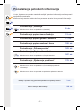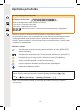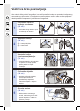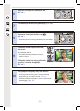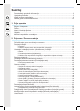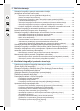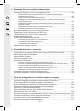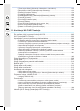Upute za uporabu naprednih značajki Digitalni fotoaparat Model br. DMC-GX8 Pažljivo pročitajte upute prije uporabe uređaja i spremite priručnik za buduću uporabu. Prikaz poruka 362. str. Rješavanje problema 378. str. Pronalaženje potrebnih informacija 2. str. Sadržaj 6. str. Sadržaj prema funkcionalnostima 12. str. Popis izbornika 367. str.
Pronalaženje potrebnih informacija U ovim „Uputama za uporabu narednih značajki“ potrebne informacije možete pronaći na sljedećim stranicama. Klikom na broj stranice možete doći na povezane stranice i brzo pronaći informaciju. Pretraživanje „Sadržaja“ Kliknite na ovu ikonu za prelazak na „Sadržaj“. Pretraživanje popisa imena funkcija 12. str. Pretraživanje popisa gumba i kotačića 17. str. Pretraživanje popisa zaslona i ikona 356. str. Pretraživanje „Prikaza poruka“ 362. str.
Upotreba priručnika Prikaz primjenjivih načina rada Primjenjivi načini rada: Ikone označavaju načine rada dostupne za funkciju. • Crne ikone: Primjenjivi načini rada • Sive ikone: Nedostupni načini rada , i razlikovat će se ovisno o načinima snimanja registriranima u prilagođenim postavkama. • Kliknite na poveznicu iz teksta da biste preskočili na odgovarajuću stranicu.
Vodiči za brzo postavljanje Ako odmah želite početi fotografirati, za vodič potražite korake za upotrebu inteligentnog automatskog načina rada. U inteligentnom automatskom načinu rada možete prepustiti odabir postavki fotoaparatu i jednostavno fotografirati. 1 2 3 Pričvrstite vrpcu za nošenje na ramenu. (23. str.) • Pričvrstite drugu stranu vrpce za nošenje na ramenu. Napunite bateriju. (24. str.) A : Vrsta priključka B : Vrsta ulaza Umetnite karticu (neobavezna)/bateriju. (31. str.
6 7 8 Uključite fotoaparat i postavite sat. (40. str.) Formatiranje kartice (inicijalizacija). (33. str.) Postavite funkcijski kotačić na [¦]. (48. str.) • Postavke glavnih funkcija podešavaju se automatski. Pritisnite okidač dopola da biste fokusirali. 9 A Pokazatelj fokusa • Pokazatelj fokusa prikazuje se kad je objekt u fokusu. Pritisnite okidač do kraja (pritisnite ga jače) i snimite fotografiju. (46. str.) Pregledajte fotografiju koju ste snimili. 10 • Funkcija [Auto Review] (Auto.
Sadržaj Pronalaženje potrebnih informacija............................................................................... 2 Upotreba priručnika....................................................................................................... 3 Vodiči za brzo postavljanje............................................................................................ 4 Sadržaj prema funkcionalnostima............................................................................... 12 1.
3. Načini snimanja Snimanje fotografija s pomoću automatske funkcije (Inteligentni automatski način rada)............................................................................ 85 • Snimanje noćnih prizora ([iHandheld Night Shot] (iNoćno snimanje bez tronošca))................................................................................88 • Kombiniranje fotografija u jednu fotografiju bogate gradacije ([iHDR] (i-Visoki dinamički raspon))..............................................................
5. Postavke fokusa i svjetline (ekspozicije) Snimanje fotografija s pomoću automatskog fokusa................................................. 140 • Odabir načina fokusiranja (AFS/AFF/AFC) (Pojedinačni/prilagodljivi neprekinuti auto. fokus)............................................................................................142 • Odabir načina rada automatskog fokusa.................................................................
8. Stabilizator, zum i bljeskalica Stabilizator slike........................................................................................................ 216 Snimanje fotografija s pomoću zuma........................................................................ 220 • Povećanje teleefekta................................................................................................221 • Zumiranje na dodir................................................................................................
• [Time Lapse Video] (Snimanje videozapisa u intervalima).......................................275 • [Stop Motion Video] (Videozapis stop animacije).....................................................275 • [Resize] (Promjena veličine)....................................................................................276 • [Cropping] (Obrezivanje)..........................................................................................278 • [Rotate]/[Rotate Disp.] (Zakretanje)/(Zakretanje prikaza).........
12. Povezivanje s drugom opremom Gledanje 4K-videozapisa na TV-prijamniku / ........................................................... 332 Spremanje 4K-videozapisa na računalo ili snimač.................................................... 332 • Gledanje 4K-videozapisa.........................................................................................332 • Spremanje 4K-videozapisa......................................................................................
Sadržaj prema funkcionalnostima Snimanje Snimanje Način snimanja ................................. 48. str. [Preview] (Pregled) ......................... 102. str. Način panoramskog snimanja ........ 104. str. [Time Lapse Shot] (Snimanje fotografija u intervalima) .. 197. str. [Stop Motion Animation] (Stop animacija) ............................... 200. str. [Multi Exp.] (Višestruka eks) ........... 204. str. [Silent Mode] (Tihi način rada) ........ 206. str. 3D snimanje ...................................
Videozapis Videozapis Način kreativnog videozapisa ......... 119. str. [Silent Operation] (Tihi rad) .............. 120. str. [Rec Format] (Format snimanja) ..... 241. str. [Rec Quality](Kvaliteta snimanja) ... 241.str. Videozapisi u 4K formatu ................ 240. str. Snimanje fotografija tijekom snimanja videozapisa ..................... 244. str. [Snap Movie] (Kratki film) ................ 246. str. Fotografija [Luminance Level] (Razina osvijetljenost) .................... 249. str.
Reprodukcija Reprodukcija [Auto Review](Auto. prikaz) .............. 47. str. Reprodukcija slika ........................... 252. str. Reprodukcija videozapisa ............... 253. str. Zumiranje reprodukcije ................... 255. str. Prikaz više zaslona (indeksna reprodukcija) .................. 255. str. [Delete](Brisanje) ............................ 259. str. Postavke reprodukcije/zaslona [Slide Show](Prikaz u nizu) ............. 262. str. [Rotate]/[Rotate Disp.
1. Prije uporabe Prije uporabe Briga o fotoaparatu Da biste izbjegli oštećenje vašeg fotoaparata i da biste potpuno uživali u korištenju, preporučamo da pratite sljedeće upute. • Objektiv, monitor ili vanjsko kućište se mogu oštetiti ukoliko vam fotoaparat ispadne ili je izložen jako visokim temperaturama, vlagi, vodi ili prašini. • Monitor se može oštetiti ukoliko je podvrgnut velikom pritisku na površini zaslona, tijekom korištenja ili čišćenja.
1. Prije uporabe Pribor Prije uporabe fotoaparata provjerite je li isporučen sav pribor. • Pribor i oblik pribora razlikovat će se ovisno o državi ili području u kojem je fotoaparat kupljen. Pojedinosti o priboru potražite u „Osnovnim uputama za uporabu”. • Baterijsko pakiranje u daljnjem se tekstu označava kao baterijsko pakiranje ili baterija. • Punjač baterije u daljnjem se tekstu označava kao punjač baterije ili punjač.
1. Prije uporabe Nazivi i funkcije dijelova ■ Kućište fotoaparata 1 2 5 11 12 13 14 15 6 7 8 9 16 17 10 18 19 3 4 19 25 1 Pokazatelj statusa (40. str.)/ Lampica Wi-Fi® veze (286. str.) • Lampica zasvijetli zeleno kad se fotoaparat uključi, a zasvijetli plavo kad se spoji na Wi-Fi. 24 23 22 21 20 14 Stereomikrofon (250. str.) • Pazite da mikrofon ne prekrijete prstom. U suprotnom će biti teže snimiti zvuk. 15 Oznaka udaljenosti fokusa (162. str.) 16 Utičnica [REMOTE/MIC] (353, 354. str.
1. Prije uporabe 27 28 29 34 35 36 33 30 31 32 37 26 38 41 42 39 40 46 45 44 43 39 Gumb [MENU/SET] (52, 63. str.) 26 Zaslon osjetljiv na dodir (59. str.)/ monitor (356. str.) 27 Tražilo (44. str.) 28 Poklopac okulara (396. str.) 29 Senzor oka (45. str.) 30 Gumb [Q.MENU] (66.o.)/ Funkcijski gumb (Fn2) (70.o.) 31 Gumb [(] (Playback) (reprodukcija] (252. str.) 32 Gumb [DISP.] (53, 57. str.) • Svaki put kad pritisnete ovaj gumb, promijeni se prikaz na monitoru.
1. Prije uporabe ■ Objektiv H-FS14140 1 2 3 4 5 6 7 8 7 9 8 1 2 3 4 5 6 7 8 Površina objektiva Tele Prsten za fokusiranje (159. str.) Prsten za zumiranje (220. str.) Wide [O.I.S.] prekidač (216. str.) Točka kontakta Oznaka za podešavanje objektiva (36. str.) 9 Guma za postavljanje objektiva (396. str.
1. Prije uporabe Objektiv Ovaj uređaj može upotrebljavati objektive s posebnom namjenom koji su kompatibilni sa sustavom Micro Four ThirdsTM (navoj Micro Four Thirds). Također možete upotrijebiti objektiv bilo kojeg od standarda u nastavku pričvršćivanjem prilagodnika za navoj.
1. Prije uporabe Upravljački progam izmjenjivog objektiva Za snimanje bez poteškoća preporučujemo ažuriranje upraljačkog programa izmjenjivog objektiva na najnoviju inačicu. • Najnovije informacije o upravljačkom programu ili o preuzimanju upravljačkog programa potražite na stranici za podršku u nastavku: http://panasonic.jp/support/global/cs/dsc/ (Ovo web-mjesto je dostupno samo na engleskom jeziku.
1. Prije uporabe Kartice kompatibilne s uređajem S ovim fotoaparatom mogu se upotrebljavati sljedeće vrste memorijskih kartica usklađene sa standardom SD. (Te se memorijske kartice u tekstu nazivaju kartica.
2. Priprema / Osnovne radnje Priprema / Osnovne radnje Pričvršćivanje vrpce za nošenje na ramenu • Preporučujemo da pričvrstite vrpcu za nošenje na ramenu dok upotrebljavate fotoaparat kako ne bi ispao. 1 Provucite vrpcu za nošenje na ramenu kroz rupicu vrpce na kućištu fotoaparata.
2. Priprema / Osnovne radnje Punjenje baterije ■ Baterije koje se upotrebljavaju s ovim uređajem. Na nekim se tržištima mogu nabaviti krivotvorene baterije koje su izgledom vrlo slične izvornima. Neke od tih baterija nemaju primjerenu unutarnju zaštitu i ne zadovoljavaju odgovarajuće sigurnosne standarde. Postoji opasnost od požara ili eksplozije. Tvrtka Panasonic odriče se odgovornosti u slučaju ikakvih nezgoda ili kvarova nastalih uslijed uporabe krivotvorenih baterija.
2. Priprema / Osnovne radnje ■ Pokazatelj punjenja [CHARGE] On/Uključeno: Punjenje u tijeku. Off/Isključeno: Punjenje završeno. (Odspojite punjač iz strujne utičnice i izvadite bateriju nakon završetka punjenja. • Ako pokazatelj [CHARGE] treperi – Temperatura baterije je prevsoka ili preniska. Preporučuje se ponvno punjenje baterije pri temperaturi okoline između 10ºC i 30ºC – Prljavi su kontakti punjača ili baterije. U tom slučaju ih obrišite suhom krpom.
2.
2. Priprema / Osnovne radnje Uvjeti snimanja prema standardu CIPA • • • • • CIPA je kratica za [Camera & Imaging Products Association]. Temperatura: 23 °C / Vlažnost: 50 % relativne vlažnosti kad je uključen monitor/tražilo. Pri upotrebi Panasonicove SDHC-memorijske kartice. Pri upotrebi isporučene baterije. Početak snimanja 30 sekundi nakon što se fotoaparat uključi.
2.
2.
2. Priprema / Osnovne radnje ■ Reprodukcija (kada se koristi monitor) Kada se upotrebljava izmjenjivi objektiv (H-FS14140) Vrijeme reprodukcije Otprilike 260 minuta Kada se upotrebljava izmjenjivi objektiv (H-HS12035) Vrijeme reprodukcije Otprilike 260 minuta Kada se upotrebljava izmjenjivi objektiv (H-FS1442A) Vrijeme reprodukcije Otprilike 260 minuta • Vrijeme rada i broj raspoloživih fotografija razlikuju se ovisno o okruženju u kojem se fotoaparat upotrebljava i uvjetima njegove upotrebe.
2. Priprema / Osnovne radnje Umetanje i uklanjanje kartice (neobavezna) / baterije • Provjerite je li uređaj isključen. • Preporučujemo uporabu Panasonicove memorijske kartice. 1 1: Povucite ručicu za otpuštanje u smjeru strelice. 2: Otvorite vrata pretinca za karticu / bateriju • Uvijek upotrebljavajte originalne Panasonicove baterije. • Ako upotrebljavate baterije drugih proizvođača, ne možemo jamčiti kvalitetu ovog uređaja.
2. Priprema / Osnovne radnje 3 1: Zatvorite vrata pretinca za karticu/bateriju. 2: Povucite ručicu za otpuštanje u smjeru strelice. • Bateriju izvadite nakon upotrebe. (Baterija će se isprazniti ako je ostavite da stoji dulje vrijeme nakon punjenja.) • Baterija se zagrijava za vrijeme upotrebe te za vrijeme i nakon punjenja. Fotoaparat se također zagrijava tijekom upotrebe. Nije riječ o kvaru.
2. Priprema / Osnovne radnje Kartica Pristup kartici Pokazatelj pristupa crvene je boje kada se fotografije snimaju na karticu. • Tijekom pristupanja (zapisivanje, čitanje i brisanje, formatiranje itd.) nemojte isključivati uređaj, uklanjati bateriju ili karticu ili odspajati prilagodnik za izmjeničnu struju (neobavezan). Nadalje, fotoaparat nemojte izlagati vibracijama, udarcima ili statičkom elektricitetu. Može doći do oštećenja kartice ili podataka na kartici, a uređaj može prestati ispravno raditi.
2.
2. Priprema / Osnovne radnje • Kada je temperatura okoline previsoka ili usljed neprekidnog snimanja, fotoaparat će prikazati [ ] i prestati sa snimanjem da se zaštiti. Sačekajte dok se fotoaparat ohladi. • U zavisnosti od neprekidnog snimanja i vrste kartice, broj raspoloživih fotografija i raspoloživo vrijeme snimanja se mogu razlikovati. • Videozapisi formata AVHCD Maksimalno vrijeme neprekidnog snimanja videozapisa je 29 minuta i 59 sekundi.
2. Priprema / Osnovne radnje Zamjena objektiva Zamjenom objektiva povećavaju se mogućnosti snimanja fotografija i unapređuje se užitak fotografiranja. Zamijenite objektiv na sljedeći način. • Provjerite je li fotoaparat isključen. • Objektive mijenjajte na mjestima na kojima nema mnogo prašine ili prljavštine. Upute za uklanjanje prašine ili prljavštine s objektiva potražite na 395. str.
2. Priprema / Osnovne radnje Skidanje objektiva • Pričvrstite poklopac objektiva. Dok pritišćete gumb za otpuštanje objektiva A zakrećite objektiv prema strelici dok se ne zaustavi i tada ga skinite • Pri skidanju objektiva sa kućišta fotoaparata, pobrinite se da stavite poklopac za kućište na kućište fotoaparata i stražnji poklopac objektiva na objektiv. Uključivanje/Isključivanje otpuštanja zatvarača bez objektiva MENU → [Custom] (Prilagođeno) → [Shoot w/o Lens] (Okidanje bez objektiva) [ON] (Uklj.
2. Priprema / Osnovne radnje Pričvršćivanje sjenila objektiva Prilikom snimanja uz jako pozadinsko osvjetljenje moglo bi doći do nepravilne refleksije unutar objektiva. Sjenilo objektiva smanjuje pojavu neželjenog osvjetljenja i smanjuje pad kontrasta na snimljenim fotografijama. Sjenilo objektiva uklanja višak svjetlosti i povećava kvalitetu slike.
2. Priprema / Osnovne radnje Otvaranje zaslona/Podešavanje zaslona Kada kupite ovaj fotoaparat, zaslon je spremljen u kućište fotoaparata. Otvorite zaslon kao što je prikazano na slici ispod. 1 Otvorite zaslon. (Maksimalno 180º) 2 Može se okretati 180 º naprijed 3 Vratite zaslon na početnu poziciju. • Okrećite zaslon tek nakon što ga dovoljno otvorite, i pazite da ne upotrebljavate preveliku silu jer bi u tom slučaju moglo doći do oštećenja.
2. Priprema / Osnovne radnje Postavljanje datuma/vemena (Postavljanje sata) • Na isporučenom fotoaparatu vrijeme nije postavljeno. 1 2 3 4 5 Uključite fotoaparat. • Kada je fotoaparat uključen, pokazatelj statusa 1 svijetli zeleno. • Ako se ne prikazuje zaslon za izbor jezika, prijeđite na 4. korak. Pritisnite [MENU/SET]. Pritisnite ▲/▼ da biste odabrali jezik i zatim pritisnite [MENU/SET]. Pritisnite [MENU/SET].
2. Priprema / Osnovne radnje Promjena postavki sata Odaberite [Clock Set] (Postavljanje sata) u izborniku [Setup] (Postavljanje) (63. str.) • Sat se može poništiti na način prikazan u koracima 5. i 6. na 40. str. • Postavke vremena ostaju pohranjene 3 mjeseca u ugrađenoj bateriji sata, čak i bez baterije. (Da biste napunili ugrađenu bateriju sata, napunjenu bateriju ostavite 24 sata u uređaju.
2. Priprema / Osnovne radnje Osnovne radnje Savjeti za snimanje dobrih fotografija Fotoaparat držite nježno s obje šake dok su vam ruke mirno položene sa strane, a stopala blago razmaknuta. • Nemojte prekrivati pomoćnu lampicu za automatski fokus A, mikrofon B ili zvučnike C prstima ili drugim predmetima • Prilikom pritiska na okidač nemojte pomicati fotoaparat. • Obavezno skinite poklopac sa objektiva tijekom snimanja.
2. Priprema / Osnovne radnje Korištenje tražila Podešavanje kuta tražila Podešavanjem kuta tražila možete snimati fotografije iz različitih uglova. Snimanje fotografija iz niskog kuta. • Pazite da ne ukliještite prst, itd. u tražilu. • Pri prilagođavanju kuta tražila, pazite da ne primijenite preveliku silu, jer to može dovesti do kvara. • Vratite tražilo u potpunosti u početnu poziciju kada fotoaparat nije u upotrebi.
2. Priprema / Osnovne radnje Prebacivanje monitora/tražila Pritisnite [LVF] (Optičko tražilo) da biste se prebacili između monitora i tražila. A Gumb [LVF] B Senzor okulara Gumb [LVF]/[Fn6] može se upotrebljavati na dva načina, kao [LVF] ili kao [Fn6] (funkcija 6). Ovaj se gumb može upotrebljavati kao [LVF] gumb u trenutku kupnje. • Detalje o funkcijskom gumbu potražite na 70. str. Pritisnite [LVF].
2. Priprema / Osnovne radnje ■ Napomene o automatskom prebacivanju između tražila/monitora Automatsko prebacivanje između tražila/monitora omogućuje senzoru okulara da automatski prebaci prikaz na tražilo kada mu se približi oko ili neki predmet. • Senzor okulara možda neće pravilno raditi, ovisno o obliku vaših naočala i načinu na koji držite fotoaparat ili ako je oko okulara jarka svjetlost. U tom slučaju, pritisnite [LVF] za promjenu prikaza.
2. Priprema / Osnovne radnje Okidač (Snimanje fotografija) Okidač radi u dva koraka. Da biste snimili fotografiju, pritisnite ga. Pritisnite okidač dopola da biste fokusirali. A Vrijednost otvora blende B Brzina zatvarača C Pokazatelj fokusa • Prikazuju se vrijednost otvora blende i brzina zatvarača. (Treperit će crveno svjetlo ako nije postignuta točna ekspozicija, osim kada je postavljena bljeskalica.) • Pokazatelj fokusa prikazuje se kad je objekt u fokusu.
2. Priprema / Osnovne radnje Prikazivanje fotografija odmah nakon snimanja MENU → [Custom] (Prilagođeno) → [Auto Review] (Auto. prikaz) [Duration Time] (Vrijeme trajanja) [Playback Operation Priority] (Prioritet radnje reprodukcije) Postavljanje trajanja prikaza fotografije nakon što je snimite. [HOLD] (Zadržavanje): Fotografije će se pikazivati dok ne pritisnete okidač dopola. [5SEC]/[4SEC]/[3SEC]/[2SEC]/[1SEC]/[OFF] [ON] (Uklj.) Promjena prikaza zaslona za reprodukciju, brisanje fotografija, itd.
2. Priprema / Osnovne radnje Funkcijski kotačić (Odabir načina snimanja) Odaberite način rada zakretanjem funkcijskog kotačića. • Funkcijski kotačić polagano zakrećite da biste odabrali željeni način. Inteligentni automatski način rada (85. str.) Snimanje objekata uz postavke koje aparat automatski određuje. Prošireni inteligentni automatski način rada (92. str.) Možete podesiti svjetlinu (Ekspoziciju) i nijansu boje u inteligentnom automatskom načinu rada. P Program automatske ekspozicije (94. str.
2. Priprema / Osnovne radnje Prednji kotačić/stražnji kotačić Zakretanje: Odabir stavki ili podešavanje vrijednosti obavlja se tijekom različitih postavljanja. • U ovim je uputama za uporabu način rada prednjeg kotačića/zadnjeg kotačića opisan na sljedeći način: npr.: Zakretanje prednjeg kotačića ulijevo ili udesno npr: Zakretanje stražnjeg kotačića ulijevo ili udesno Omogućava podešavanje otvora blende, brzine okidanja i drugih postavki u načinima P / A / S / M rada.
2. Priprema / Osnovne radnje Privremena promjena funkcija dodijeljenih prednjem/stražnjem kotačiću ([Dial OperationSwitch] (Prekidač za radnje kotačića)) Možete privremeno promijeniti funkcije dodijeljene prednjem/ stražnjem kotačiću koristeći funkcijski gumb kojem je pridružen [Dial Operation Switch]. [Dial Operation Switch] je pridružen funkcijskom gumbu [Fn13] u vrijeme kupnje. (70. str.
2. Priprema / Osnovne radnje 3 Pritisnite [MENU/SET] i postavite. • Ovaj korak također možete uraditi izvršavanjem bilo koje dvije radnje ispod: – Pritisnite okidač dopola – Pritisnite [Fn13] • Stavke koje su privremeno dodijeljene prednjem/stražnjem kotačiću se mogu koristiti samo dok je vodič (korak 1) ili zaslon za postavke (korak 2) prikazan. Postavljanje načina rada prednjeg i stražnjeg kotačića MENU → [Custom] (Prilagođeno) → [Dial Set.
2. Priprema / Osnovne radnje Kursorski gumbi / Gumb [MENU/SET] Pritisak na kursorski gumb: Odabir stavki ili postavljanje vrijednosti, itd. Pritisak na [MENU/SET]: Potvrda sadržaja, postavki, itd. • U ovim se uputama za uporabu gore, dolje, lijevo i desno na kursorskom gumbu opisuju kao ▲/▼/◄/►. Kad se fotoaparatom upravlja s pomoću zaslona osjetljivog na dodir, moguće je upravljanje i kursorskim gumbom i gumbom [MENU/SET] ako se prikazuje vodič poput ovog s desne strane.
2. Priprema / Osnovne radnje Gumb [DISP.] (Prikaz) (Promjena prikazanih informacija) Pritisnite [DISP.] za promjenu informacija prikazanih na zaslonu. U načinu snimanja Promjena prikaza tražila/monitora [Custom] (Prilagođeno) → [LVF Disp.Style] (Način prikaza optičkog MENU → tražila) MENU [Custom] (Prilagođeno) → [Monitor Disp. Style] (Stil prikaza monitora) → [ ] (Stil tražila): Malo proporcionalno smanji slike da možete imati bolji pregled kompozicije slika.
2. Priprema / Osnovne radnje • Zaslon monitora će se mijenjati kako slijedi: (Primjer prikaza na tražilu) [ S informacijama*1 50p 4:3 L 0 Bez informacija AFS Sa informacijama (prikaz senzora nagiba)*1 50p 98 4:3 L ]. Bez informacija (prikaz senzora nagiba) AFS 0 Isključen 98 Informacije o snimanju na monitoru*2 ISO AUTO AFS AWB 0 0 0 4:3 L Wi-Fi Fn 98 *1 Histogram se prikazuje kada je [Histogram] u izborniku [Custom] postavljen na [ON].
2. Priprema / Osnovne radnje Prikazivanje/Neprikazivanje histograma MENU → [Custom] (Prilagođeno) → [Histogram] → [ON]/[OFF] (Uklj./Isklj.) Možete postaviti položaj pritiskom na ▲/▼/◄/►. • Upravljanje izravnim dodirom moguće je i sa zaslona za snimanje. • Histogram je grafikon koji prikazuje svjetlinu uz vodoravnu osu (crnobijelo) i broj piksela na svakoj razini svjetline na okomitoj osi. Tako možete jednostavno provjeriti ekspoziciju fotografije.
2. Priprema / Osnovne radnje ■ Prikaz senzora nagiba Kada se prikazuje senzor nagiba, jednostavno možete ispraviti nagib fotoaparata itd. 1 2 Pritisnite [DISP.] (Prikaz) za prikaz senzora nagiba Provjerite nagib fotoaparata A Vodoravni smjer: Ispravljanje nagiba ulijevo B Okomiti smjer: Ispravljanje nagiba prema dolje • Kada je nagib fotoaparata malen, pokazatelj postaje zelen. • Kod snimanja s okomitim usmjerenjem, zaslon automatski postaje okomito usmjeren.
2. Priprema / Osnovne radnje U načinu reprodukcije • Zaslon će se mijenjati kako slijedi: S informacijama*1 4:3 L 1/98 Prikaz detaljnih informacija*2 F3.5 WB ISO Prikaz histograma*2 60 0 AWB 200 AFS P F3.5 60 STD. 0 ISO200 10:00 1. DEC.2015 F3.5 60 0 200 AWB 4:3 L Bez informacija (Prikaz bijelog zasićenog područja)*1, 2, 3, 4 s RGB 100-0001 1/98 100-0001 Bez informacija*4 *1 Ako protekne približno 10 sekundi bez izvršavanja radnje, prikaz će nestati. Pritisnite [DISP.
2. Priprema / Osnovne radnje Prikazivanje/neprikazivanje bijelih zasićenih područja MENU → [Custom] (Prilagođeno) → [Highlight] (Bijelo zasićeno područje) → [ON]/[OFF] (Uklj./Isklj.) Kada je aktivirana funkcija automatskog prikaza ili pri reprodukciji, bijela zasićena područja trepere u crnoj i bijeloj boji. To ne utječe na snimljenu sliku. • Ako postoje bijela zasićena područja, preporučujemo da kompenzirate ekspoziciju prema negativnoj vrijednosti (167. str.) prema histogramu (55. str.
2. Priprema / Osnovne radnje Zaslon osjetljiv na dodir (Upravljanje dodirom) Zaslon osjetljiv na dodir prepoznaje električna svojstva ljudskog tijela. Dodirnite zaslon prstima. ■ Dodirnite Dodirivanje i otpuštanje zaslona osjetljivog na dodir. Fn8 Fn9 • Kada odabirete značajke na zaslonu osjetljivom na dodir, dodirnite sredinu željene ikone. Fn10 Fn11 SNAP Fn12 ■ Povlačenje Kretnja bez otpuštanja zaslona osjetljivog na dodir.
2. Priprema / Osnovne radnje Uključivanje/isključivanje radnje dodirom MENU → dodirom) [Custom] (Prilagođeno) → [Touch Settings] (Postavke upravljanja • Kad je postavljeno na [OFF] (Isklj.), na zaslonu se ne prikazuje odgovarajuća kartica ili ikona osjetljiva na dodir. [Touch Screen] (Zaslon osjetljiv na dodir) Sve radnje na dodir. Kada je postavljeno na [OFF](Isklj.), možete koristiti samo gumbe i kotačiće. [ON]/[OFF] (Uklj./Isklj.
2. Priprema / Osnovne radnje Snimanje fotografija s pomoću funkcije dodira Snimanje fotografija s pomoću funkcije zatvarača osjetljivog na dodir Primjenjivi načini rada: Jednostavnim dodirom objekta kojega želite fokusirati na zaslonu, fotoaparat fokusira objekt i automatski snima fotografiju. 1 Dodirnite [ ]. 2 Dodirnita [ × ]. • Ikona će se promijeniti u [ ] i omogućit će se snimanje s funkcijom zatvarača osjetljvog na dodir.
2. Priprema / Osnovne radnje Jednostavna optimizacija svjetline na određenom području (Auto. ekspozicija osjetljiva na dodir) Primjenjivi načini rada: Možete jednostavno optimizirati svjetlinu za dodirnuto područje. Kada je lice objekta pretamno, zaslon možete posvijetliti prema svjetlini lica. 1 Dodirnite [ ]. 2 Dodirnite [ AE ]. • Prikazuje se zaslon za postavljanje položaja optimizacije svjetline. • [Metering Mode] (Način mjerenja) je postavljen na [ AE ], koji se upotrebljava isključivo za auto.
2. Priprema / Osnovne radnje Postavljanje stavki izbornika Možete postaviti stavke izbornika pomoću radnji na dodir ili radnji s gumbima. U ovim uputama za uporabu koraci za postavljanje stavke izbornika opisani su u nastavku. Primjer : U izborniku [Rec] (Snimanje) promijenite [Quality] (Kvaliteta) s [A] na [›]. MENU 1 → [Rec] (Snimanje) → [Quality] (Kvaliteta) → [›] Pritisnite [MENU/SET]. [Rec] (Snimanje) (367. str.
2. Priprema / Osnovne radnje 2 Pritisnite ▲/▼ na kursorskom gumbu da biste odabrali stavku izbornika i pritisnite [MENU/SET]. • Stavku izbornika možete izabrati i zakretanjem stražnjeg kotačića. • Na sljedeći zaslon možete prijeći i pritiskom na [DISP.] (Prikaz). (u upravljanju dodirom) Dodirnite stavku izbornika • Stranicu je moguće promijeniti dodirom na [ 3 ]/[ ]. Pritisnite ▲/▼ na kursorskom gumbu da biste odabrali postavku i pritisnite [MENU/ SET].
2. Priprema / Osnovne radnje ■ Prebacivanje na druge izbornike npr.: Prebacivanje na izbornik [Setup] (Postavljanje) iz izbornika [Rec] 1 2 3 Pritisnite ◄. Pritisnite ▲/▼ da biste izabrali ikonu odabirača izbornika, kao što je [ ]. • Također možete odabrati ikonu odabirača izbornika zakretanjem prednjeg kotačića. Pritisnite [MENU/SET]. (u upravljanju dodirom) Dodirnite ikonu odabirača, kao što je [ ]. ■ Zatvaranje izbornika Pritisnite [ ] ili pritisnite okidač dopola.
2. Priprema / Osnovne radnje Izravan pristup često upotrebljavanim izbornicima (Brzi izbornik) S pomoću brzog izbornika neke od postavki izbornika mogu se jednostavno pronaći. • Značajke koje se mogu podesiti s pomoću brzog izbornika određene su načinom rada ili stilom prikaza u kojem radi fotoaparat. Gumb [Q.MENU] (Brzi izbornik) može biti korišten na dva načina, kao [Q.MENU] ili kao [Fn2] (funckcija 2). U trenutku kupnje, izvorno je postavljeno na [Q.MENU]. • Pogledajte 70. str.
2. Priprema / Osnovne radnje Prebacivanje načina za postavljanje stavki brzog izbornika MENU → [Custom] (Prilagođeno) → [Q.MENU] (Brzi izbonik) [PRESET] (Zadano): Zadane stavke mogu se postaviti. [CUSTOM]: U brzom će se izborniku nalaziti željene stavke. (68. str.
2. Priprema / Osnovne radnje Prilagođavanje postavki brzog izbornika Ako je [Q.MENU] (67 str.) u izborniku [Custom] (Prilagođeno) postavljen na [CUSTOM], brzi izbornik može se mijenjati prema vašim željama. U brzi izbornik može se postaviti do 15 stavki. 1 Pritisnite ▼ da biste odabrali [ [MENU/SET]. ] i zatim pritisnite AFS 4:3 L 2 3 Pritisnite ▲/▼/◄/► da biste odabrali stavku izbornika iz gornjeg reda i zatim pritisnite [MENU/ SET].
2. Priprema / Osnovne radnje Izbornik [Motion Picture] (Videozapis) – [Snap Movie] (Kratki film) (246. str.) – [Motion Pic. Set] (Postavljanje videozapisa) ([Rec Format] (Format snimanja) (241. str.)/[Rec Quality] (Kvaliteta snimanja) (241. str.)) – [Picture Mode] (Način slike) (244. str.) Izbornik [Custom] (Prilagođeno) – [Silent Mode] (Tihi način rada) (206. str.) – [Peaking] (Fokusiranje jasnih objekata) (164. str.) – [Histogram] (55. str.) – [Guide Line] (Linije usmjerenosti) (55. str.
2. Priprema / Osnovne radnje Dodjeljivanje često upotrebljavanih funkcija gumbima (funkcijski gumbi) Možete dodijeliti najčešće upotrebljavane funkcije određenim gumbima. 1 Odaberite izbornik. (63. str.) MENU 2 3 4 → [Custom] (Prilagođeno) → [Fn Button Set] (Postavljanje funkc. gumba) Pritisnite ▲/▼ da biste odabrali [Setting in REC mode] (Postavke u načinu snimanja) ili [Setting in PLAY mode] (Postavke u načinu reprodukcije) a zatim pritisnite [MENU/SET].
2. Priprema / Osnovne radnje Izbornik [Motion Picture] (Videozapis) – [Snap Movie] (Kratki film) (246. str.): [Fn11]* – [Motion Pic. Set] (Postavljanje videozapisa) ([Rec Format] (Format snimanja) (241. str.)/ [Rec Quality] (Kvaliteta snimanja) (241. str.) – [Picture Mode] (Način slike) (244. str.) Izbornik [Custom] (Prilagođeno) – [Silent Mode] (Tihi način rada) (206. str.): [Fn1]* – [Peaking] (Fokusiranje jasnih objekata) (164. str.) – [Histogram] (55. str.
2. Priprema / Osnovne radnje • Neke funkcije ne mogu se upotrebljavati ovisno o načinu rada ili prikazanom zaslonu. • Pri korištenju [Ex. Tele Conv.] (Dodatna telekonverzija) (fotografije), provjerite da je [Picture Size] (Veličina slike) postavljena na [M] (Srednja) ili [S] (Mala). • Kada je postavljeno na [Focus Area Set] (Postavljanje područja fokusa), moguć je prikaz zaslona za postavljanje područja automatskog fokusa ili pomoć pri ručnom postavljanju fokusa.
2. Priprema / Osnovne radnje ■ Korištenje funkcijskih gumba tijekom reprodukcije Primjer: Kada je [Fn2] postavljeno na [Favorite] 1 2 Pritisnite ◄/► da biste označili fotografiju. Pritisnite [Fn2] ([Q.MENU]) (Brzi izbornik), a zatim postavite sliku kao [Favorite]. • Pri pridružvanju [Print Set], postavite broj slika koje će se ispisivati sljedeće. • Pri pridružvanju [Delete Single], označite [Yes] (Da) na zaslonu za potvrdu.
2. Priprema / Osnovne radnje Konfiguriranje osnovnih postavki uređaja (izbornik postavljanja) Detalje o odabiru postavki u izborniku [Setup] potražite na 63. str. Stavke [ClockSet] (Postavljanje sata) i [Economy] (Ekonomičnost) vrlo su važne. Prije upotrebe provjerite njihove postavke. [Clock Set] (Postavljanje sata) — • Detalje potražite na 40. str. Postavite lokalno vrijeme i vrijeme na odredištu putovanja.
2. Priprema / Osnovne radnje Moguće je postaviti datum odlaska i povratka, kao i naziv odredišta. Tijekom reprodukcije možete prikazati broj proteklih dana i upisati tekst na snimljene fotografije putem funkcije [Text Stamp] (Tekstualna oznaka) (271. str.). [Travel Setup] (Postavke putovanja): [SET] (Postavi): [Travel Date] (Datum putovanja) Postavlja se datum odlaska i povratka. Bilježi se protekli broj dana na putovanju (broj dana od početka). [OFF] (Isklj.
2. Priprema / Osnovne radnje Postavljanje glasnoće elektroničkih zvukova i zvukova elektroničkog zatvarača. [Beep] (Zvučni signal) [Beep Volume] (Razina zvučnog signala): [u] (Glasno) [E-Shutter Vol] (Glasnoća elektroničkog zatvarača): [t] (Tiho) [s] (OFF (Isklj.)) [ ] (Glasno) [ ] (Tiho) [ ] (OFF (Isklj.)) [E-Shutter Tone] (Ton elektroničkog zatvarača): [ 1 ]/[ 2 ]/[ 3 ] • Kada je [Silent Mode] (Tihi način rada) postavljen na [ON], [Beep Volume] i [Shutter Vol.] postavljeni su na [OFF].
2. Priprema / Osnovne radnje Podešavanje svjetline, boje, te crvene ili plave nijanse monitora/ tražila. Monitor Display] (Prikaz monitora)/ [Viewfinder] (Tražilo) [ ] ([Brightness] (Svjetlina)): Podešavanje svjetline. [ ] ([Contrast] (Kontrast)): Podešavanje kontrasta. [ ] ([Saturation] (Zasićenost)): Podešavanje živosti boja. [ ] ([Red Tint] (Crvena nijansa)): Podešavanje crvene nijanse. [ ] ([Blue Tint] (Plava nijansa)): Podešavanje plave nijanse.
2. Priprema / Osnovne radnje Na uređaju je moguće postaviti sprečavanje nepotrebnog trošenja baterije. [Economy] (Ekonomičnost) [Sleep Mode] (Stanje mirovanja): Fotoaparat se automatski isključuje ako se ne upotrebljava u razdoblju koje je određeno postavkama. [10MIN.]/[5MIN.]/[2MIN.]/[1MIN.]/[OFF] [Auto LVF/Monitor Off] (Auto. isklj. optičkog tražila/ monitora): Monitor/tražilo automatski se isključuje ako se fotoaparat ne upotrebljava tijekom razdoblja određenog postavkama. [5MIN.]/[2MIN.]/[1MIN.
2. Priprema / Osnovne radnje Odaberite USB-komunikacijski sustav kad spajate fotoaparat na računalo ili pisač s pomoću USB-kabela (isporučen). y [Select on connection] (Odabir pri povezivanju): Označite ovu postavku da biste odabrali sistem USB komunikacije pri povezivanju sa drugim uređajem. z [PC] (Računalo): Postavite pri spajanju na računalo. { [PictBridge(PTP)] (Pisač s funkcijom): Postavite pri spajanju na pisač koji podržava funkciju PictBridge.
2. Priprema / Osnovne radnje Postavite način povezivanja uređaja na TV-prijamnik itd. [Video Out] (Videoizlaz): Postavite za usklađivanje sa sustavom TV-prijamnika u boji u pojedinoj državi. [NTSC]: Videoizlaz je postavljen na NTSC-sustav. [PAL]: Videoizlaz je postavljen na PAL-sustav. • Radit će kad je spojen AV-kabel (neobavezan) ili HDMI-mikrokabel. [TV Aspect] (Format TV-prijamnika): Postavite da biste uskladili s vrstom TV-prijamnika. [16:9]: Pri spajanju na TV-prijamnik sa zaslonom formata 16:9.
2. Priprema / Osnovne radnje [HDMI Info Display (Rec)] (HDMI zaslon sa informacijama (Snimanje)): Postavite da li da se prikazuju informacije prilikom snimanja slike na fotoaparatu ili na TV-prijamniku. [ON] (Uklj.): Fotoaparat prikazuje zaslon kakav jeste. [OFF] (Isklj.): Samo slike se prikazuju. • To će raditi kad spojite HDMI-mikrokabel. • Kada je fotoaparat povezan na TV-prijamnik, smanjite jačinu zvuka na TV-prijamniku.
2. Priprema / Osnovne radnje [Menu Information] (Informacije o izborniku) Objašnjenja stavki izbornika i postavke prikazuju se na zaslonu s izbornicima. [Language] (Jezik) Postavite jezik koji će se prikazivati na zaslonu. [ON] (Uklj.)/[OFF] (Isklj.) • Ako slučajno postavite pogrešan jezik, iz ikona izbornika odaberite [~] za postavljanje željenog jezika. [Version Disp.] (Prikaz inačice) — • Ova postavka omogućuje provjeru inačice upravljačkog programa fotoaparata i objektiva.
2. Priprema / Osnovne radnje [Reset Wi-Fi Settings] (Izvorne Wi-Fi postavke) Vraćanje postavki izbornika [Wi-Fi] na tvorničke postavke.Osim stavke [LUMIX CLUB] (323. str.) • Uvijek ponovno postavite fotoaparat kod odlaganja ili prodaje da biste spriječili zlouporabu osobnih informacija spremljenih u fotoaparatu. • Uvijek ponovno postavite fotoaparat nakon što kopirate osobne podatke i prije nego pošaljete fotoaparat na popravak.
2. Priprema / Osnovne radnje Unos teksta Prilikom unosa znakova, možete mijenjati između abecednih znakova, brojeva i specijalnih znakova.
3. Načini snimanja Načini snimanja Snimanje fotografija s pomoću automatske funkcije (Inteligentni automatski način rada) Način snimanja: U ovom načinu fotoaparat bira optimalne postavke za objekt i scenu, stoga ga preporučujemo onda kada želite prepustiti postavke fotoaparatu i snimati bez razmišljanja o njima.
3. Načini snimanja (O: moguće, —: nije moguće) Prošireni inteligentni automatski način rada Postavljanje svjetline (Ekspozicija) Postavljanje tona boje Kontrola defokusiranja Izbornici koji se mogu postaviti. 1 Inteligentni automatski način rada O — O O — O Detalje potražite na 93. str. Postavite funkcijski kotačić na [¦]. • Fotoaparat će se prebaciti na inteligentni automatski način rada ili prošireni inteligentni automatski način rada, 2 Poravnajte zaslon s objektom.
3. Načini snimanja ■ Automatski fokus, otkrivanje lica/očiju i prepoznavanje lica Način automatskog fokusiranja automatski je postavljen na [š]. Ako dodirnete objekt, radit će funkcija praćenja automatskog fokusa. Funkcija praćenja automatskog fokusa također će raditi ako pritisnete ◄ i zatim pritisnite okidač dopola. (Detalje o praćenju auto. fokusa potražite na 147. str.) • Kada je postavljeno [ ], [ ] ili [ ], fokus će biti na očima koje su bliže fotoaparatu, a ekspozicija će se optimizirati za lice.
3. Načini snimanja Snimanje noćnih prizora ([iHandheld Night Shot] (iNoćno snimanje bez tronošca)) Način snimanja: Kad se [iHandheld Night Shot] postavi na [ON] te se prepozna [ ] tijekom snimanja noću bez tronošca, fotografije noćnog krajolika snimat će se velikom brzinom snimanja u nizu te se zatim složiti u jedinstvenu fotografiju. Taj je način rada koristan kada želite snimiti očaravajuće noćne fotografije uz minimalno podrhtavanje i smetnje, a bez upotrebe tronošca.
3. Načini snimanja Kombiniranje fotografija u jednu fotografiju bogate gradacije ([iHDR] (i-Visoki dinamički raspon)) Način snimanja: Kada [iHDR] postavite na [ON] i primjerice postoji snažan kontrast između pozadine i objekta, snimit će se više fotografija s različitim ekspozicijama koje se kombiniraju u samo jednu fotografiju s bogatim gradacijskim tonovima. [iHDR] radi automatski prema potrebi. Kad radi, [HDR] se prikazuje na zaslonu.
3. Načini snimanja Snimanje fotografija sa zamućenom pozadinom (Kontrola defokusiranja) Način snimanja: Zamućenje pozadine jednostavno možete postaviti dok provjeravate zaslon. 1 Pritisnite [Fn7] za prikazivanje zaslona za postavljanje. A Funkcijski gumb [Fn7] 2 Namjestite zamućenje okretanjem stražnjeg kotačića. SS F Snažno defokusiranje 500 250 125 60 30 4.0 5.6 8.0 Slabo defokusiranje • Pritiskom na [MENU/SET], možete se vratiti na zaslon za snimanje.
3. Načini snimanja Snimanje fotografija uz promjenu svjetline (Ekspozicija) ili tona boje Način snimanja: Ovaj način rada omogućuje promjenu svjetline (Ekspozicija) ili tona boje koje određuje fotoaparat na vaše željene postavke. ■ Postavljanje svjetline (Ekspozicija) Zakrenite kotačić za kompenzaciju ekspozicije da biste podesili svjetlinu (ekspoziciju) • Za detalje o kompenzaciji ekspozicije, pogledajte 167. str. ■ Postavljanje boje 1 2 Pritisnite ► da biste prikazali zaslon za postavljanje.
3. Načini snimanja Prošireni inteligentni automatski način rada i inteligentni automatski način rada ■ Prebacivanje između proširenog inteligentnog automatskog načina rada i inteligentnog automatskog načina rada 1 Pritisnite [MENU/SET]. 2 3 4 Pritisnite ◄. Pritisnite ▲/▼ da biste odabrali karticu [ ] ili [ Pritisnite ► da biste odabrali [ pritisnite [MENU/SET]. ] i zatim ] ili [ • Ako pritisnete [DISP.] (Prikaz), prikazat će se opis odabranog načina.
3.
3. Načini snimanja Snimanje fotografija sa automatski podešenim otvorom blende i brzinom zatvarača (Program auto. ekspozicije) Način snimanja: Fotoaparat automatski postavlja brzinu zatvarača i vrijednost otvora blende, ovisno o svjetlini objekta koji se snima. Odabirom raznih postavki u izborniku [Rec] (Snimanje) omogućeno je snimanje fotografija s većom slobodom. 1 2 Postavite funkcijski kotačić na [ ]. Napola pritisnite okidač da bi se na zaslonu pojavile vrijednosti otvora blende i brzina zatvarača.
3. Načini snimanja Promjena vrijednosti U načinu rada programa automatske ekspozicije možete mijenjati postavljenu vrijednost otvora blende i brzinu zatvarača bez promjene ekspozicije. To se naziva promjenom vrijednosti. Možete zamutiti pozadinu smanjivanjem vrijednosti otvora blende ili snimiti objekt u pokretu s više dinamike usporavanjem brzine zatvarača kad snimate fotografije u programu automatske ekspozicije.
3. Načini snimanja Primjer promjene vrijednosti [Kada se upotrebljava izmjenjivi objektiv (H-FS14140)] 㸫1 0 1 2 3 4 5 6 7 8 9 10 11 12 13 14 15 16 㸦(Y㸧 2 17 2.8 18 4 19 (A) 5.
3. Načini snimanja Snimanje fotografija s određivanjem otvora blende / brzine zatvarača Način snimanja: • Učinci postavljene vrijednosti otvora blende i brzine zatvarača neće biti vidljivi na zaslonu za snimanje. Da biste ih provjerili na zaslonu za snimanje, koristite se funkcijom [Preview] (Pregled) (102. str.) • Svjetlina zaslona i snimljenih fotografija može se razlikovati. Pregledajte fotografije na zaslonu za reprodukciju.
3. Načini snimanja Automatska ekspozicija sa prioritetom zatvarača Kada postavite brzinu zatvarača, fotoaparat automatski optimizira vrijednost otvora blende za svjetlinu objekta. Kad želite snimiti oštru fotografiju objekta koji se brzo kreće, postavite veću brzinu zatvarača. Kad želite stvoriti efekt traga, postavite manju brzinu zatvarača. 1 2 Postavite funkcijski kotačić na [ ]. Zakrenite prednji ili stražnji kotačić da biste postaviti zatvarača. A Brzina zatvarača B Mjerač ekspozicije SS F 60 8.
3. Načini snimanja Način ručne ekspozicije Odredite ekspoziciju ručnim postavljanjem vrijednosti otvora blende i brzine zatvarača. Pomoć pri ručnom podešavanju ekspozicije pojavljuje se na donjem dijelu zaslona i prikazuje ekspoziciju. 1 2 Postavite funkcijski kotačić na [ ]. Zakrenite stražnji kotačić da postavite brzinu zatvarača i prednji kotačić da postavite otvor blende. A B C D Mjerač ekspozicije Vrijednost otvora blende Brzina zatvarača Pomoć pri ručnom podešavanju ekspozicije.
3. Načini snimanja Optimizacija ISO-osjetljivosti za brzinu zatvarača i vrijednost otvora blende Kada je ISO-osjetljivost postavljena na [AUTO], fotoaparat automatski postavlja ISOosjetljivost tako da ekspozicija odgovara brzini zatvarača i vrijednosti otvora blende. • Ovisno o uvjetima snimanja, odgovarajuća ekspozicija možda se neće postaviti ili će ISOosjetljivost postati viša. Pomoć pri ručnoj ekspoziciji 0 0 +3 −3 0 Ekspozicija je odgovarajuća.
3. Načini snimanja Označavanje/odznačavanje efekata blende i brzine zatvarača na zaslonu za snimanje MENU → [Custom] (Prilagođeno) → [Constant Preview] (Neprekidan pregled) → [ON]/[OFF] (Uklj./Isklj.) • Ova funkcija ne radi kada upotrebljavate bljeskalicu. • Može se upotrebljavati samo s ručnom ekspozicijom. • Zakrenite stražnji/prednji kotačić da bi se prikazao mjerač ekspozicije. Neprikladna područja raspona prikazana su crvenom bojom.
3. Načini snimanja Potvrda efekata otvora blende i brzine zatvarača (Način pregleda) Primjenjivi načini rada: Efekti otvora blende i brzine zatvarača mogu se provjeriti u načinu pregleda. • Potvrdite efekte otvora blende: Možete provjeriti dubinu polja (efektivan raspon fokusa) prije snimanja fotografije tako da zatvorite centralni zatvarač na postavljenu vrijednost otvora blende.
3. Načini snimanja • Moguće je snimati u načinu za pregled. • Raspon provjere efekta brzine zatvarača je 8 sekundi do 1/16000 sekunde. Nije dostupno u sljedećim slučajevima: • Način pregleda nije dostupan pri snimanju sa [ funkcije 4K fotografiranje. ] ([4K Pre-Burst] (Prije 4K snimanje u nizu) Jednostavno postavljanje otvora blende/brzine zatvarača za odgovarajuću ekspoziciju (Prilagodba auto.
3. Načini snimanja Snimanje panoramskih fotografija (Način panoramskog snimanja) Način snimanja: Uzastopne fotografije snimljene dok se fotoaparat pomiče kombiniraju se u panoramsku fotografiju. 1 Postavite funkcijski kotačić na [ ]. • Nakon što se prikaže zaslon koji od vas traži da provjerite smjer snimanja, prikazat će se vodoravne i okomite linije usmjerenosti. 2 3 Pritisnite okidač dopola da biste fokusirali.
3. Načini snimanja ■ Promjena smjera snimanja i kuta prikaza (veličine slike) panoramskih fotografija MENU → snimanja) [Rec] (Snimanje) → [Panorama Settings] (Postavke panoramskog [Direction] (Smjer) [Picture Size] (Veličina slike) Postavlja smjer snimanja [ ] (lijevo → desno)/[ ] (desno → lijevo)/[ → dno) ] (dno → vrh)/[ ] (vrh Postavlja kut prikaza (veličinu slike) [STANDARD] (Standardna): Postavlja kvalitetu slike za prioritet. [WIDE] (Široka): Postavlja kut prikaza za prioritet.
3. Načini snimanja ■ Reprodukcija Pritiskom na ▲ započet će automatsko pomicanje tijekom reprodukcije u smjeru snimanja. 1/98 • Tijekom pomicanja tijekom reprodukcije mogu se vršiti sljedeće radnje. ▲ Početak reprodukcije panoramskih fotografija/Pauza* ▼ Zaustavljanje * Kada je reprodukcija zaustavljena, možete pomicati unaprijed i unatrag povlačenjem zaslona. Kada dodirnete pomičnu traku, položaj reprodukcije prelazi na položaj koji ste dodirnuli.
3. Načini snimanja Snimanje fotografija s različitim efektima slike (Način kreativnog upravljanja) Način snimanja: Ovim načinom snimate slike s dodatnim efektima slike. Možete postaviti efekte koje ćete dodati tako da odaberete primjere slika i označite ih na zaslonu. 1 2 Postavite funkcijski kotačić na [ ]. Pritisnite ▲/▼ da biste odabrali efekte slike (filtre). • Efekti slike na odabranim oglednim slikama primijenit će se na prethodni prikaz A.
3. Načini snimanja ■ Promjena prikaza zaslona za odabir efekta slike (filtra) Pritisnite [DISP.] prikaz da biste promijenili zaslon monitora. • Kad se prikaz zaslona odabira efekata slike postavi na prikaz s uputama, prikazuje se opis odabranog efekta slike. Uobičajeni prikaz Prikaz s uputama Prikaz popisa Prikazivanje/neprikazivanje zaslona za odabir kad je funkcijski kotačić postavljen na: MENU → [Custom] (Prilagođeno) → [Menu Guide] (Vodič kroz izbornike) [ON] (Uklj.
3. Načini snimanja Podešavanje efekta prema vlastitim željama Jačina i boje efekta jednostavno se mogu podesiti da bi odgovarale vašim željama. 1 2 Pritisnite ► da biste prikazali zaslon za postavljanje. Zakrenite stražnji kotačić da biste postavili. • Stavke koje je moguće postaviti razlikuju se ovisno o načinu kreativnog upravljanja koji je trenutačno postavljen. Detalje o pojedinom efektu slike potražite u poglavlju “Stavke koje je moguće postaviti”.
3. Načini snimanja ■ Promjena postavki s pomoću zaslona osjetljivog na dodir 1 Dodirnite [ ]. 2 Dodirnite stavku koju želite postaviti. [ ]: Podešavanje efekta slike [ ]: Razina defokusiranja EXPS 3 Postavite povlačenjem pomične trake • Pritisnite [MENU/SET] da biste se vratili na zaslon za snimanje. Detalje o postavkama načina kreativnog upravljanja potražite na 107. str. [Expressive] (Izražajno) Ovim efektom naglašava se boja tako da nastane slika u stilu pop-arta.
3. Načini snimanja [Old Days] (Stari dani) S ovim efektom slika djeluje svijetlo, blago i ostavlja nostalgičan dojam. Stavke koje se mogu postaviti Kontrast Niski kontrast Visoki kontrast [High Key] (Svijetli tonovi) S ovim efektom slika djeluje svijetlo, prozračno i nježno.
3. Načini snimanja [Sepia] (Sepija) Ovim efektom nastaje slika toniranog (sepija) efekta. Stavke koje se mogu postaviti Kontrast Niski kontrast Visoki kontrast [Monochrome] (Monokromatski efekt) Ovim efektom nastaje crno-bijela slika. Stavke koje se mogu postaviti Boja Naglašena žuta Naglašena plava [Dynamic Monochrome] (Dinamički monokromatski efekt) Ovim se efektom pojačava kontrast da bi nastala impresivna crnobijela fotografija.
3. Načini snimanja [Rough Monochrome] (Grubi monokromatski efekt) Ovim efektom nastaje crno-bijela fotografija sa granuliranim smetnjama. Stavke koje se mogu postaviti Smetnje S manje smetnji S više smetnji • Prikaz zaslona za snimanje imat će veću zadršku nego što je uobičajeno i činit će se da kadrovi padaju. [Silky Monochrome] (Svilenkasti monokromatski efekt) Ovim se efektom zamućuje crno-bijela slika kako bi se dodao mekaniji dojam crno-bijeloj fotografiji.
3. Načini snimanja [Cross Process] (Presijecanje) Ovim efektom postiže se dramatičan izgled boja vaše fotografije. Stavke koje se mogu postaviti Boja Zeleni ton / Plavi ton / Žuti ton / Crveni ton • Odaberite željeni ton boje zakretanjem stražnjeg kotačića, a zatim pritisnite [MENU/SET]. [Toy Effect] (Efekt igračke) Ovim efektom smanjuje se rubna svjetlina da bi se dobio dojam da je upotrijebljen fotoaparat-igračka.
3. Načini snimanja [Miniature Effect] (Efekt minijature) Ovim efektom zamućuju se rubni dijelovi fotografije da bi slika podsjećala na dioramu. Stavke koje se mogu postaviti Svježina Prigušene boje Žive boje ■ Postavljanje vrste defokusiranja Uz funkciju [Miniature Effect] moguće je istaknuti objekt tako da namjerno stvorite defokusirane dijelove i dijelove u fokusu. Moguće je postaviti i smjer snimanja (smjer defokusiranja) te položaj i veličinu dijela u fokusu.
3. Načini snimanja [Soft Focus] (Blago fokusiranje) Ovim se efektom zamućuje cjelokupna slika da bi se postigao dojam mekoće) Stavke koje se mogu postaviti Količina defokusiranja Slabo defokusiranje Snažno defokusiranje • Prikaz zaslona za snimanje imat će veću zadršku nego što je to uobičajeno i činit će se da kadrovi padaju. [Fantasy] (Mašta) Ovaj efekt stvara fantastičnu sliku blijedih tonova boje.
3. Načini snimanja [One Point Color] (Jedna točka boje) Ovim efektom ostavlja se jedna odabrana boja za naglašeni impresivni dojam. Stavke koje se mogu postaviti Količina preostale boje Mala količina boje Velika količina boje ■ Postavljanje boje koju želite ostaviti Postavite boju koju želite ostaviti odabirom lokacije na zaslonu. 1 Pritisnite [Fn4] da biste prikazali zaslon za postavljanje. • Zaslon za postavljanje može se prikazati i dodirom ikone [ ] a zatim ikone [ ].
3. Načini snimanja [Sunshine] (Sunčeva svjetlost) Ovaj efekt naglašava sunčeve zrake na sceni. Stavke koje se mogu postaviti Boja Žuti ton / Crveni ton / Plavi ton / Uobičajeni ton • Odaberite ton boje zakretanjem stražnjeg kotačića, a zatim pritisnite [MENU/SET]. ■ Postavljanje izvora svjetla Možete promijeniti položaj i veličinu izvora svjetla. 1 Pritisnite [Fn4] da biste prikazali zaslon za postavljanje. • Zaslon za postavljanje može se prikazati i dodirom ikone [ ] a zatim ikone [ ].
3. Načini snimanja Snimanje videozapisa s ručno postavljenom vrijednosti otvora blende/brzine zatvarača (način kreativnog videozapisa) Način snimanja: Moguće je ručno promijeniti otvor blende i brzinu zatvarača te tako snimati videozapise. 1 2 Postavite funkcijski kotačić na [ ]. Odaberite izbornik (63. str.) MENU → [Motion Picture] (Videozapis) → [Exposure Mode] (Način ekspozicije) 3 Pritisnite ▲/▼ da biste odabrali [P], [A], [S] ili [M] i zatim pritisnite[MENU/SET].
3. Načini snimanja Minimiziranje zvukova rada za vrijeme snimanja videozapisa Zvukovi rada zuma ili gumba možda će biti snimljeni kad se njima upravlja tijekom snimanja videozapisa. Upotreba ikona na dodir omogućuje tihi rad tijekom snimanja videozapisa. Odaberite izbornik (63. str.) MENU → [Motion Picture] (Videozapis) → [Silent Operation] (Tihi rad) → [ON] (Uklj.) 1 2 3 Počnite snimati. Dodirnite [ ]. Dodirnite ikonu.
3. Načini snimanja Memoriranje željenih postavki (Prilagođeni način rada) Način snimanja: Možete memorirati trenutačne postavke fotoaparata kao prilagođene. Ako zatim snimate u prilagođenom načinu rada, možete upotrebljavati memorirane postavke. • Početne postavke programa auto. ekspozicije u početku se memoriraju kao prilagođene postavke.
3. Načini snimanja Snimanje s pomoću memoriranih prilagođenih postavki Postavke koje ste memorirali s pomoću [Cust.Set Mem.] (Prilagođene postavke) možete jednostavno prikazati. Postavite funkcijski kotačić na [C1], [C2] ili [C3]. • Pozvat će se prilagođene postavke. Ukoliko postavite funkcijski kotačić na [C3], postavke koje ste posljednje koristili ([C3-1], [C3-2], ili [C3-3]) će se pozvati. ■ Promjena prilagođenih postavki u [C3] 1 2 3 Postavite funkcijski kotačić na [C3].
4. Kvaliteta fotografija i postavke tona boje Kvaliteta fotografije i postavke tona boje Podešavanje kvalitete fotografija dodavanjem efekta ([Photo Style] (Stil fotografije)) Primjenjivi načini rada: Možete odabrati efekte koji će odgovarati vrsti slike koju želite snimiti. Moguće je podesiti stavke poput boje ili kvalitete slike za željeni efekt. MENU → [Rec] (Snimanje) → [Photo Style] (Stil fotografije) [Standard] (Standardno) Ovo je standardna postavka.
4. Kvaliteta fotografija i postavke tona boje ■ Podešavanje kvalitete fotografija • Kvaliteta fotografija ne može se podesiti u proširenom inteligentnom automatskom načinu rada. 1 2 6WDQGDUG -5 0 +5 Pritisnite ◄/► da biste odabrali stil fotografije. Pritisnite ▲/▼ da biste odabrali stavke i zatim pritisnite ◄/► da biste podesili.
4. Kvaliteta fotografija i postavke tona boje Snimanje fotografija s efektima slike ([Filter Settings] (Postavke filtra)) Primjenjivi načini rada: Efekte slike (filtre) koji su dostupni za način kreativnog upravljanja možete primijeniti na slike u drugim načinima, poput automatske ekspozicije s prioritetom otvora blende ili u načinu panoramskog snimanja.
4.
4. Kvaliteta fotografija i postavke tona boje Istovremeno snimanje s i bez efekta slike ([Simultaneous record w/o filter] (Istovremeno snimanje bez filtra) Možete pritisnuti okidač jednom i istovremeno snimiti dvije fotografije, jednu s efektom slike i drugu bez efekta. MENU → [Rec] (Snimanje) → [Filter Settings] (Postavke filtra) → [Simultaneous record w/o filter] (Istovremeno snimanje bez filtra) Postavke: [ON]/[OFF] (Uklj./Isklj.) • Kada je stavka postavljena na [ON] (Uklj.
4. Kvaliteta fotografija i postavke tona boje Podešavanje svijetlih/tamnih dijelova ([Highlight Shadow] (Posvjetljivanje i potamnjivanje)) Primjenjivi načini rada: Možete podesiti svjetlinu svijetlih i tamnih dijelova slike dok provjeravate svjetlinu na zaslonu. 1 Odaberite izbornik (63. str.) → MENU 2 [Rec] (Snimanje) → [Highlight Shadow] (Posvjetljivanje i potamnjivanje) Pritisnite ◄/► da biste odabrali stavku.
4. Kvaliteta fotografija i postavke tona boje Podešavanje balansa bijele boje Primjenjivi načini rada: Kod sunčeve svjetlosti, rasvjete sa žarnom niti ili u drugim sličnim uvjetima gdje bijela boja poprima crvene ili plave nijanse, ova stavka podešava bijelu boju u skladu s izvorom svjetla tako da bude što bliža onome što oko vidi. 1 2 Pritisnite ► (WB).
4. Kvaliteta fotografija i postavke tona boje [ ] Da biste snimili prirodne fotografije u različitim uvjetima osvjetljenja, možete ručno postaviti temperaturu boje. Boja svjetlosti mjeri se kao broj u kelvinima. Kako temperatura boje raste, fotografija postaje plavkasta. Kako temperatura boje pada, fotografija postaje crvenkasta. 6500K 1 Pritisnite ▲. 2 Pritisnite ▲/▼ da biste odabrali temperaturu boje i zatim pritisnite [MENU/SET]. • Možete postaviti temperaturu boje od [2500K] do [10000K].
4. Kvaliteta fotografija i postavke tona boje ■ Automatski balans bijele boje Ovisno o uvjetima koji prevladavaju kod snimanja fotografija, fotografije mogu poprimiti crvenu ili plavu nijansu. Osim toga, ako se upotrebljava više izvora svjetla ili ništa nije boje približne bijeloj, moguće je da automatski balans bijele boje neće funkcionirati pravilno. U takvim slučajevima balans bijele boje postavite na opciju koja nije [AWB]. 1 Automatski balans bijele boje radit će u ovom rasponu.
4. Kvaliteta fotografija i postavke tona boje Uzastopno snimanje s različitim balansom bijele boje Postavka uzastopnog snimanja izvodi se na temelju vrijednosti podešenih u preciznom podešavanju balansa bijele boje te se 3 fotografije s različitim bojama automatski snimaju jednim pritiskom okidača. 1 2 Precizno podesite balans bijele boje u 2. koraku “Preciznog podešavanja balansa bijele boje” i zatim postavite postavku uzastopnog snimanja zakretanjem stražnjeg kotačića.
4. Kvaliteta fotografija i postavke tona boje Postavljanje kvalitete i veličine fotografija Postavljanje formata fotografija Primjenjivi načini rada: Ova vam postavka omogućuje odabir formata fotografija koji bi bio prikladan za ispis ili reprodukciju. MENU → [Rec] (Snimanje) → [Aspect Ratio] (Format) [4:3] [Aspect Ratio] (Format) TV-prijamnika 4:3 [3:2] [Aspect Ratio] (Format) fotoaparata s filmom od 35mm [16:9] [Aspect Ratio] (Format) TV-prijamnika visoke razlučivosti itd.
4. Kvaliteta fotografija i postavke tona boje • Kada je postavljeno [Ex. Tele Conv.] (Dodatna telekonverzija) (221. str.) [ ] prikazuje se na veličinama slike svakog formata, osim za [L]. • Veličina slike bit će fiksno postavljena na [S] kada [Burst Rate] (Brzina snimanja u nizu) postavite na [SH]. • Veličina slike će biti fiksno postavljena na [4K] ([4:3]: 3328x2496; [3:2]: 3504x2336; [16:9]: 3840x2160; [1:1]: 2880x2880) pri snimanju 4K fotografija.
4. Kvaliteta fotografija i postavke tona boje • Postavka je fiksno postavljena na [A] pri snimanju 4K fotografija. Nije dostupno u ovim slučajevima: • Sljedeći efekti ne vide se u slikama formata RAW: – Prošireni inteligentni automatski način rada – Način kreativnog upravljanja – Balans bijele boje – [Photo Style] (Stil fotografije)*1/[Aspect Ratio] (Format) /[Highlight Shadow] (Posvjetljivanje i potamnjivanje)]*1/[i.Dynamic] (i.Dinamičnost)*1/[Red-Eye Removal] (Uklanjanje efekta crvenih očiju)*2/ [i.
4. Kvaliteta fotografija i postavke tona boje Upotreba funkcija ispravljanja slike Kompenziranje kontrasta i ekspozicije ([i.Dynamic] (i.Dinamičnost)) Primjenjivi načini rada: Kontrast i ekspozicija kompenziraju se kada je razlika u svjetlini između pozadine i objekta velika itd. MENU → [Rec] (Snimanje) → [i.Dynamic] (i.
4. Kvaliteta fotografija i postavke tona boje Kombiniranje slika s različitim ekspozicijama ([HDR]) Primjenjivi načini rada: Možete kombinirati 3 fotografije različitih razina ekspozicije u jednu sliku bogate gradacije. Gubitak gradacije u svijetlim i tamnim dijelovima možete smanjiti, primjerice, kada je kontrast između objekta i pozadine velik. Slika kombinirana opcijom visokog dinamičkog raspona sprema se u formatu JPEG. MENU → [ON] (Uklj.) [OFF] (Isklj.
4. Kvaliteta fotografija i postavke tona boje Smanjenje buke zatvarača ([Long Shtr NR]) Primjenjivi načini rada: Fotoaparat automatski uklanja smetnje koje nastaju pri smanjivanju brzine zatvarača za vrijeme snimanja fotografija noćnog krajolika itd. tako da fotografije budu ljepše. MENU → [Rec] (Snimanje) → [Long Shtr NR] (Smanjenje buke zatvarača) Postavke: [ON]/[OFF] (Uklj./Isklj.
4. Kvaliteta fotografija i postavke tona boje Povećanje razlučivosti kada je otvor blende zatvoren ([Diffraction Compensation] (Kompenzacija difrakcije)) Primjenjivi načini rada: Fotoaparat povećava razlučivost ispravljajući zamućenost uzrokovanu difrakcijom kada je otvor blende zatvoren. MENU → difrakcije) [Rec] (Snimanje) → [Diffraction Compensation] (Kompenzacija Postavke: [AUTO]/[OFF] (Auto./Isklj.) • Ova značajka će možda biti automatski onemogućena, ovisno o uslovima snimanja.
5. Postavke fokusa i svjetline (ekspozicije) Postavke fokusa i svjetline (ekspozicije) Snimanje fotografija s pomoću automatskog fokusa Postavljanjem optimalnog načina fokusiranja ili načina automatskog fokusiranja za objekt i uvjete snimanja dopustite fotoaparatu da automatski podesi fokus u raznim scenama. 1 Postavite ručicu za podešavanje načina fokusiranja na [AFS/AFF] ili [AFC]. • Postavit će se način fokusiranja. (142. str.) 2 3 Pritisnite ◄ ( ).
5. Postavke fokusa i svjetline (ekspozicije) • Ukoliko fotoaparat prepozna zvijezde na noćnom nebu nakon prikazivanja [LOW], aktivirat će se auto. fokus svjetlosti zvijezda. Kada se postigne fokus, pokazatelj fokusa [LOW] i područja automatskog fokusa se prikazuju. (Prepoznavanje sa auto. fokusom svjetlosti zvijezda radi samo za otprilike 1/3 središnjeg dijela zaslona.) • Ako nakon fokusiranja objekta zumirate, fokus će možda izgubiti preciznost. U tom slučaju ponovno podesite fokus.
5. Postavke fokusa i svjetline (ekspozicije) Odabir načina fokusiranja (AFS/AFF/AFC) (Pojedinačni/prilagodljivi neprekinuti auto. fokus) Primjenjivi načini rada: Način postizanja fokusa kad se okidač pritisne dopola. Postavite ručicu za podešavanje načina fokusiranja na [AFS/AFF] ili [AFC]. Stavka [AFS] (Pojedinačni auto. fokus) [AFS/ AFF] [AFF] (Prilagodljivi auto. fokus) [AFC] (Neprekinuti auto.
5. Postavke fokusa i svjetline (ekspozicije) ■ Opcija [AFS/AFF] (Pojedinačni/prilagodljivi auto. fokus) ručice za podešavanje fokusiranja U opciji [AFS/AFF] u izbornicima [Rec] ili [Motion Picture], možete dodijeliti [AFS] ili [AFF] opciji [AFS/AFF] ručice za podešavanje načina fokusiranja. Snimanje s pomoću funkcija [AFF] (Prilagodljivi auto. fokus), [AFC] (Neprekinuti auto.
5. Postavke fokusa i svjetline (ekspozicije) Odabir načina rada automatskog fokusa Primjenjivi načini rada: Ova opcija omogućuje odabir načina fokusiranja koji odgovara položaju i broju objekata. 1 2 Pritisnite ◄ ( ). Pritisnite ◄/► da biste odabrali način automatskog fokusa i zatim pritisnite [MENU/SET]. ([Face/Eye (Otkrivanje lica/ očiju)) ([Tracking] (Praćenje)) ([49-Area] (49 područja)) stb. ([Custom Multi] (Višestruko prilagođen fokus)) Fotoaparat automatski otkriva ljudsko lice i oči.
5. Postavke fokusa i svjetline (ekspozicije) ([1-Area] (1 područje)) ([Pinpoint] (Precizno određivanje)) Fotoaparat fokusira objekt u području auto. fokusa u središtu zaslona. • Položaj i veličina područja automatskog fokusa mogu se mijenjati. (151. str.) Moguće je postići preciznije fokusiranje točke manje od [ ]. Ako pritisnete okidač dopola, uvećat će se zaslon za provjeru fokusa. • Položaj fokusa se može postaviti na uvećanom zaslonu. (152. str.
5. Postavke fokusa i svjetline (ekspozicije) ([Tracking] (Praćenje)) • [ ] se ne može upotrebljavati s funkcijom [Time Lapse Shot] (Snimanje fotografija u intervalima). • U sljedećim slučajevima, [ ] radi kao [ ].
5. Postavke fokusa i svjetline (ekspozicije) Zaključavanje objekta za praćenje ( [Tracking] (Praćenje)) Radnje gumbima Namjestite okvir za praćenje automatskog fokusa na objekt i pritisnite okidač dopola. A Okvir za praćenje automatskog fokusa • Kad fotoaparat otkrije objekt, područje automatskog fokusa postat će zeleno. • Područje automatskog fokusa postaje žuto pri otpuštanju okidača. • Zaključavanje se otkazuje ako pritisnete [MENU/SET]. Radnje dodirom Dodirnite objekt.
5. Postavke fokusa i svjetline (ekspozicije) Postavljanje oblika područja automatskog fokusa ([Custom Multi] (Višestruko prilagođen fokus)) Odabirom od 49 područja automatskog dokusa, možete slobodno postaviti optimalni oblik područja automatskog fokusa objekta. 1 2 3 Pritisnite ◄ ( ). Označite ikonu višestruko prilagođenog fokusa ([ • Ako pritisnete ▼ prikazuje se zaslon za postavljanje područja automatskog fokusa. ], itd.), a zatim pritisnite ▲. FREE Pritisnite ◄/► da biste odbrali postavku.
5. Postavke fokusa i svjetline (ekspozicije) Kada odaberete [ ]/[ ]/[ ] Možete podesiti veličinu i položaj područja u okomitom smjeru za [ ], u vodoravnom smjeru za [ ] i za sve smjerove u [ ]. Radnje gumbima Radnje dodirom ▲/▼/◄/► Dodir Približavanje/ Udaljavaje prstiju [Reset] (Izvorne postavke) [DISP.] (Prikaz) Pri odabiru [ FREE ]/[ ヤヒ ]/[ ヤビ Opis radnje Pomicanje područja automatskog fokusa.
5. Postavke fokusa i svjetline (ekspozicije) Postavljanje područja automatskog fokusa / promjena veličine područja automatskog fokusa Primjenjivi načini rada: Kada su u načinu automatskog fokusiranja odabrani [ ], [ promijeniti položaj i veličinu područja automatskog fokusa. ], [ ] ili [ ], možete • Radnju izvedite nakon poništavanja funkcije zatvarača osjetljivog na dodir. • Kada postavljate s pomoću radnji dodirom, postavite [Touch AF] (Auto.
5. Postavke fokusa i svjetline (ekspozicije) Kada odaberete [ ], [ ] Položaj i veličina područja automatskog fokusa mogu se mijenjati. 1 2 3 Pritisnite ◄ ( Odaberite [ ). ] ili [ ] i pritisnite ▼. • Prikazuje se zaslon za postavljanje područja automatskog fokusa. • Zaslon za postavljanje područja automatskog fokusa također će se prikazati ako dodirnete zaslon. Promijenite poziciju i veličinu područja automatskog fokusa.
5. Postavke fokusa i svjetline (ekspozicije) Pri odabiru [ ] Položaj fokusa moguće je precizno postaviti povećavanjem zaslona. • Položaj fokusa nije moguće postaviti na rubu zaslona. 1 2 3 4 Pritisnite ◄ ( Odaberite [ ). ] i pritisnite ▼. Pritisnite ▲/▼/◄/► da biste postavili položaj fokusa i zatim pritisnite [MENU/SET]. • Zaslon za pomoć pri postavljanju položaja fokusa prikazuje se uvećan. • Zaslon za pomoć moguće je prikazati dodirom na objekt snimanja. Pomaknite [+] na područje u fokusu.
5. Postavke fokusa i svjetline (ekspozicije) Postavljanje položaja područja automatskog fokusa s pomoću podloge osjetljive na dodir Primjenjivi načini rada: Možete pomjeriti područje auto. fokusa na tražilu dodirivanjem monitora. • Ako dodirnete monitor kada je način auto. fokusiranja postavljen na [Custom Multi] (Višestruko prilagođen fokus) kao što je [ ], područje automatskog fokusa će biti prikazano. (148. str.
5. Postavke fokusa i svjetline (ekspozicije) Optimizacija fokusa i svjetline za dodirnuto područje Primjenjivi načini rada: Možete optimizirati fokus i svjetlinu za položaj koji ste dodirnuli. 1 Odaberite izbornik. (63. str.) MENU → [Custom] (Prilagođeno) → [Touch Settings] (Postavke upravljanja dodirom) → [Touch AF] (Auto.fokus osjetljiv na dodir) → [AF+ AE] (Auto. fokus + Auto. ekspozicija.) 2 Dodirnite objekt za koji želite podesiti svjetlinu.
5. Postavke fokusa i svjetline (ekspozicije) • Kada snimate s pomoću funkcije zatvarača osjetljivog na dodir, fokus i svjetlina postavljeni su kao optimalni za dodirnuto mjesto prije početka snimanja. • Na mjerenja na rubu zaslona može utjecati svjetlina oko dodirnutog mjesta. Nije dostupno u ovim slučajevima: • [AF+AE], kojim se optimizira fokus i svjetlina, ne radi u sljedećim slučajevima.
5. Postavke fokusa i svjetline (ekspozicije) Uključivanje pomoćne lampice za auto. fokus → [Custom] (Prilagođeno) → [AF Assist Lamp] (Pomoćna lampica za auto. fokus) → [ON]/[OFF] (Uklj./Isklj.) MENU Pomoćna lampica za automatski fokus osvijetlit će objekt kada okidač pritisnete dopola te će fokusiranje objekta u uvjetima slabog svjetla biti jednostavnije. (Ovisno o uvjetima snimanja prikazuje se veće područje automatskog fokusa.
5. Postavke fokusa i svjetline (ekspozicije) Snimanje kada fokus nije postignut → [Custom] (Prilagođeno) → [Focus/Release Priority] (Prioritet kod otpuštanja) MENU [FOCUS] (Fokus): Fotografija se ne može snimiti dok objekt nije fokusiran. [RELEASE] (Otpuštanje): Prednost se daje odabiru najboljeg vremena za snimanje fotografije tako da fotografiju možete snimiti kad pritisnete okidač do kraja.
5. Postavke fokusa i svjetline (ekspozicije) Snimanje fotografija s pomoću ručnog fokusiranja Primjenjivi načini rada: Upotrebljavajte ovu funkciju da biste fiksno postavili fokus ili kada je udaljenost između objektiva i objekta određena i ne želite aktivirati automatski fokus. 1 2 3 Postavite ručicu za podešavanje načina fokusiranja na [MF] (Ručno fokusiranje). Pritisnite ◄ ( ). Pritisnite ▲/▼/◄/► da podesite položaj fokusa, a zatim pritisnite [MENU/SET].
5. Postavke fokusa i svjetline (ekspozicije) 4 Podesite fokus. Radnje za ručno fokusiranje razlikuju se ovisno o objektivu.
5. Postavke fokusa i svjetline (ekspozicije) A Pokazatelj za ∞ (beskraj) B Pomoć pri ručnom fokusiranju (uvećani zaslon) C Fokusiranje jasnih objekata D Linija usmjerenosti za ručno fokusiranje • Označit će se samo dijelovi u fokusu. (Peaking) (Fokusiranje jasnih objekata) • Možete provjeriti je li točka fokusa usmjerena na bližu ili dalju stranu.
5. Postavke fokusa i svjetline (ekspozicije) 5 Okidač pritisnite dopola. • Zatvorit će se zaslon za pomoć. Prikazat će se zaslon za snimanje. • Zaslon za pomoć može se zatvoriti i pritiskom na [MENU/SET]. • Ako ste povećali sliku zakretanjem prstena za fokusiranje ili pomicanjem ručice za fokusiranje, zaslon za pomoć zatvorit će se otprilike 10 sekundi nakon radnje.
5. Postavke fokusa i svjetline (ekspozicije) ■ Oznaka udaljenosti fokusa Oznaka udaljenosti fokusa upotrebljava se za mjerenje udaljenosti fokusa. Upotrebljavajte ovu značajku kad snimate fotografije s pomoću ručnog fokusiranja ili kad snimate fotografije izbliza. Raspon fokusa A Oznaka udaljenosti fokusa B Referentne linije udaljenosti fokusa C 0.3 m (žarišna duljina 14 mm do 21 mm) [Kada se upotrebljava izmjenjivi objektiv (H-FS14140)] D 0.
5. Postavke fokusa i svjetline (ekspozicije) Postavljanje načina prikaza pomoći ručnog fokusiranja (uvećani zaslon) MENU → [Custom] (Prilagođeno) → [MF Assist] (Pomoć pri ručnom fokusiranju) • Dostupne postavke razlikuju se ovisno o upotrijebljenom objektivu. Kad se upotrebljava izmjenjivi objektiv s prstenom za fokusiranje (H-FS14140/H-HS12035/H-FS1442A) [ ] Zaslon se uvećava s pomoću prstena za fokusiranje ili ručice fokusa objektiva ili pritiskom na ◄ ( ).
5. Postavke fokusa i svjetline (ekspozicije) Označavanje dijelova u fokusu MENU → [ON] (Uklj.) [OFF] (Isklj.) [Custom] (Prilagođeno) → [Peaking] (Fokusiranje jasnih objekata) Dijelovi u fokusu označeni su bojom. Dijelovi u fokusu nisu označeni. [Detect Level] (Razina otkrivanja) Postavljena je razina otkrivanja za dijelove u fokusu. Kada je postavljeno na [HIGH], područja koja če biti označena smanjena su, što vam omogućuje postizanje preciznijeg fokusa.
5. Postavke fokusa i svjetline (ekspozicije) Postavljanje fokusa i ekspozicije (AF/AE Lock) (Zaključavanje auto. fokusa i auto. ekspozicije) Primjenjivi načini rada: Korisno je ako želite snimiti fotografiju objekta izvan područja automatskog fokusa ili ako je kontrast prevelik te ne možete postići odgovarajuću ekspoziciju. 1 2 Poravnajte zaslon s objektom. Pritisnite i držite [AF/AE LOCK] da postavite fokus ili ekspoziciju. AF/AE LOCK • Ako pustite [AF/AE LOCK], Zaključavanje auto. fokusa i auto.
5. Postavke fokusa i svjetline (ekspozicije) Postavljanje funkcija [AF/AE LOCK] MENU → [Custom] (Prilagođeno) → [AF/AE Lock] (Zaklj. auto. fokusa/ekspozicije) [AE LOCK] (Zaključavanje auto. ekspozicije) Zaključava se samo ekspozicija • Kad se postavi ekspozicija, prikazuju se [AEL], vrijednost otvora blende i brzina zatvarača. [AF LOCK] (Zaključavanje auto. fokusa) Zaključava se samo fokus. • Kad se fokusira objekt, prikazuju se [AFL], oznaka fokusa, vrijednost otvora blende i brzina zatvarača.
5. Postavke fokusa i svjetline (ekspozicije) Kompenzacija ekspozicije Primjenjivi načini rada: Upotrebljavajte ovu funkciju kada ne možete postići prikladnu ekspoziciju zbog razlike u svjetlini između objekta i pozadine. Zakrećite kotačić za kompenzaciju ekspozicije da biste odabrali vrijednost kompenzacije. • Vrijednost kompenzacije ekspozicije može biti postavljena u opsegu od -3 EV do +3 EV.
5. Postavke fokusa i svjetline (ekspozicije) Postavljanje osjetljivosti na svjetlost Primjenjivi načini rada: Ova funkcija omogućuje postavljanje osjetljivosti na svjetlost (ISO-osjetljivost). Postavljanjem na veću vrijednost omogućuje se snimanje fotografija čak i u mračnim prostorima, bez straha da će fotografije ispasti tamne. 1 2 Pritisnite ▲ (ISO). Odaberite ISO-osjetljivost zakretanjem stražnjeg kotačića. • Možete mijenjati funkcije između prednjeg i stražnjeg kotačića pritiskom na [DISP.
5. Postavke fokusa i svjetline (ekspozicije) AUTO (Inteligentni) 100*2/200/400/800/1600/3200 /6400/12800/25600 ISO-osjetljivost automatski se podešava ovisno o svjetlini. • Maksimalno [ISO3200] (sa postavkom bljeskalice na [ISO1600])*1 Fotoaparat otkriva kretanje objekta i automatski postavlja optimalnu ISO-osjetljivost i brzinu zatvarača koji odgovaraju kretnji objekta i svjetlini scene da bi se smanjilo podrhtavanje.
5. Postavke fokusa i svjetline (ekspozicije) Postvljanje gornje granice na ISO-osjetljivost Primjenjivi načini rada: Odabire se optimalna ISO-osjetljivost s vrijednosti postavljenom kao granicom ovisno o svjetlini objekta. • Radit će kad je [Sensitivity] (Osjetljivost) postavljena na [AUTO] ili [ MENU → ]. [Rec] (Snimanje) → [ISO Limit Set] (Postavljanje ISO-ograničenja) Postavke: [400]/[800]/[1600]/[3200]/[6400]/[12800]/[25600]/[OFF] (Isklj.
5. Postavke fokusa i svjetline (ekspozicije) Odabir načina mjerenja svjetline Primjenjivi načini rada: Moguće je promijeniti vrstu optičkog mjerenja za mjerenje svjetline. MENU → [Rec] (Snimanje) → [Metering Mode] (Način mjerenja) [ ] (Više točaka) Ovo je metoda u kojoj fotoaparat mjeri najpogodniju ekspoziciju automatskim prosuđivanjem raspodjele svjetline na cijelom zaslonu. Obično preporučujemo upotrebu ove metode.
6. Postavke zatvarača i snimanja Postavke zatvarača i snimanja Postavljanje vrste zatvarača ([Electronic Shutter] (Elektronički zatvarač) Primjenjivi načini rada: Možete upotrebljavati bilo koji od dva zatvarača za snimanje fotografija: mehanički zatvarač ili elektronički zatvarač.
6. Postavke zatvarača i snimanja Minimiziranje vibracija zatvarača Primjenjivi načini rada: Da biste smanjili utjecaj podrhtavanja ruke ili vibracije zatvarača, zatvarač se otpušta nakon što prođe određeno vrijeme. Odaberite izbornik. (63. str.) MENU → [Rec] (Snimanje) → [Shutter Delay] (Kašnjenje zatvarača) Postavke: [8SEC]/[4SEC]/[2SEC]/[1SEC]/[OFF] (Isklj.
6. Postavke zatvarača i snimanja Odabir načina snimanja Primjenjivi načini rada: Možete promijeniti što fotoaparat radi kad pritisnete okidač. 1 2 Pritisnite ▼ ( ). Pritisnite ◄/► da biste odabrali način snimanja i zatim pritisnite [MENU/SET]. H 31/3 A Način snimanja 1 [Single] [Jedna] Pritiskom na okidač snima se samo jedna fotografija. [Burst] 2 [Snimanje u nizu] (175. str.) Kada pritisnete okidač snimke se snimaju u nizu. [4K PHOTO] 3 [4K fotografije] (178. str.
6. Postavke zatvarača i snimanja Snimanje fotografija u nizu Primjenjivi načini rada: Kada pritisnete okidač fotografije se neprekidno snimaju. • Fotografije snimljene s brzinom snimanja u nizu [SH] (Iznimno velika brzina), snimit će se u istu grupu fotografija snimljenih u nizu (257. str). 1 2 3 Pritisnite ▼ ( ). Pritisnite ◄/► da biste odabrali ikonu snimanja u nizu ([ ], itd.) i zatim pritisnite ▲. H Odaberite brzinu snimanja u nizu s pomoću ◄/►, a zatim pritisnite [MENU/ SET].
6. Postavke zatvarača i snimanja • Veličina slike se podešava na [S] kad je[Burst Rate] (Brzina snimanja u nizu) postavljen na [SH]. • Brzina snimanja u nizu može postati manja ovisno o sljedećim postavkama. – [Picture Size] (Veličina slike) (133. str.)/[Quality] (Kvaliteta) (134. str.)/[Sensitivity] (Osjetljivost) (168. str.)/Način fokusiranja (142. str.)/[Focus/Release Priority] (Prioritet kod otpuštanja) (157. str.
6. Postavke zatvarača i snimanja • Preporučamo korištenje daljinskog upravljača zatvarača (DMW-RSL1: neobavezan) kada želite držati okidač pritisnut do kraja pri snimanju slika u nizu. Za više informacija o daljinskom upravljanju zatvaračem pogledajte 354. str. • Kada je brzina snimanja u nizu postavljena na [SH] ili [H] (kad je način fokusiranja postavljen na [AFS] ili [MF]), postavke ekspozicije i balansa bijele boje postavljaju se fiksno prema prvoj fotografiji i za ostale fotografije.
6. Postavke zatvarača i snimanja Snimanje 4K fotografija Primjenjivi načini rada: Pritisnite okidač da biste snimili 4K fotografiju. Možete odabrati željeni trenutak iz niza fotografija snimljenih brzinom od 30 kadrova/sekundi i snimite taj trenutak kao fotografiju sa 8 miliona piksela (približno). 1 Snimite 4K fotografiju 2 Označite i sačuvajte fotografije 3 Fotografija je dovršena. • Koristite karticu UHS klase brzine 3 za snimanje 4K fotografija. (22. str.
6. Postavke zatvarača i snimanja [ ] [4K Burst] (4K snimanje u nizu) (181. str.) Za snimanje najbolje fotografije objekata koji se brzo kreću (npr., sportovi, avioni, vlakovi) Snimanje u nizu se izvršava dok je okidač pritisnut. Zvuk okidača ćete čuti u više navrata. A Pritisnite i držite B Snimanje se izvršava Snimanje zvuka: Nije dostupno [ ] [4K Burst(S/S) (Pokretanje/ zaustavljanje 4K snimanja u nizu (S/S)) (182. str.) “S/S” je skraćenica od “Start/ Stop”.
6. Postavke zatvarača i snimanja 4 Pritisnite okidač da izvršite snimanje. Snimanje sa [ ] ([4K Burst] (4K snimanje u nizu)) f (181. str.) Snimanje sa [ ] ([4K Burst(S/S)] (Pokretanje/zaustavljanje 4K snimanja u nizu)) f (182. str.) Snimanje sa [ ] ([4K Pre-Burst] (Prije 4K snimanje u nizu)) f (184. str.) 4:3 4K AFS • Nakon snimanja 4K fotografije, datoteka 4K snimanja u nizu će biti pohranjena. Datoteke 4K snimanja u nizu se pohranjuju kao videozapisi formata MP4.
6. Postavke zatvarača i snimanja Snimanje sa opcijom [4K Burst] (4K snimanje u nizu) 1 2 3 Odaberite [ ] ([4K Burst] (4K snimanje u nizu)). (178. str.) A Dostupno vrijeme snimanja 50p 4:3 4K AFS Pritisnite okidač dopola. Pritisnite okidač do kraja i držite onoliko vremena koliko želite snimati. 0 R5m04s • Pritisnite okidač do kraja malo ranije. Snimanje počinje otprilike 0.5 sekundi nakon što je pritisnut do kraja. • Datoteka 4K snimanja u nizu snimat će se dok je okidač pritisnut.
6. Postavke zatvarača i snimanja Snimanje sa [4K Burst(S/S)] (Pokretanje/zaustavljanje 4K snimanja u nizu) 1 2 3 Odaberite [ ] ([4K Burst(S/S)] (Pokretanje/ zaustavljanje 4K snimanja u nizu)). (178. str.) A Dostupno vrijeme snimanja 50p 4:3 4K AFS Pritisnite okidač do kraja. • Snimanje će početi. • Ukoliko koristite automatski fokus, [Continuous AF] (Neprekinuti auto. fokus) će raditi tijekom snimanja. Fokus će se neprekidno podešavati. 55m04s 0 Ponovno pritisnite okidač do kraja.
6. Postavke zatvarača i snimanja ■ Postavke snimanja u petlji Fotoaparat izvršava snimanje dok briše podatke prethodnog dijela tako da možete nastaviti snimati dok čekate priliku za fotografiju, bez zamjene kartice. • Kada počnete snimati, datoteka 4K snimanja u nizu će biti snimljena i podijeljena otprilike svake 2 minute. Približno zadnjih 10 minuta (do otprilike 12 minuta) će biti snimljeno. Prethodni dio će biti obrisan. Odaberite izbornik. (63. str.
6. Postavke zatvarača i snimanja Snimaje sa [4K Pre-Burst] (Prije 4K snimanje u nizu) 1 2 Odaberite [ ] ([4K Pre-Burst] (Prije 4K snimanje u nizu)). (178. str.) 50p 4:3 4K AFS A Broj snimaka koji se mogu napraviti • Ukoliko pritisnete okidač dopola, vrijednost otvora blende i brzina zatvarača će se prikazati. Pritisnite okidač do kraja. 0 • Snimanje datoteke 4K snimanja u nizu će se izvršavati 1200 otprilike 1 sekundu prije i nakon trenutka kada pritisnete okidač.
6. Postavke zatvarača i snimanja Odabir i pohranjivanje slika iz datoteke 4K snimanja u nizu • Slika će biti pohranjena u JPEG formatu. • Slika će biti pohranjena sa informacijama o snimanju (Exif informacije), uključujući brzinu zatvarača, otvor blende i informacije o ISO-osjetljivosti. Postavljanje [Playback Mode] (Način reprodukcije) u izborniku [Playback] (Reprodukcija) na [4K PHOTO] (4K fotografije) omogućava vam da reproducirate samo datoteke 4K snimanja u nizu i fotografije napravljene iz njih.
6. Postavke zatvarača i snimanja Radnje gumbima Radnja dodirom ◄/► Dodirivanje → Povlačenje Opis radnje Označavanje kadra • Možete odabrati jedan od 60 kadrova (kontinuirano snimanju u nizu u trajanju od 2 sekunde). Prikazuje prethodni ili sljedeći kadar u pregledu u nizu Odaberite / sa ◄/► [MENU/SET] ‒ • 45 prethodnih ili sljdećih kadrova (vrijeme snimanja u nizu od otprilike 1.5 sekundi) će zamijeniti 45 kadrova koji su trenutno prikazani u pregledu u nizu.
6. Postavke zatvarača i snimanja Fn2 Fn1 Fn1 Tijekom pauze Radnje gumbima Tijekom neprekidne reprodukcije Radnja dodirom Opis radnje Neprekidna reprodukcija ▲ Neprekidno premotavanje unatrag • Kadrovi se premotavaju u intervalima od približno 0.5 sekundi i brže nego u neprekidnoj reprodukciji.
6. Postavke zatvarača i snimanja Datoteke 4K snimanja u nizu snimljene sa [ u nizu)) 1 2 ] ([4K Pre-Burst] (Prije 4K snimanje Odaberite datoteku 4K snimanja u nizu na zaslonu za reprodukciju i pritisnite ▲. • Datoteke 4K snimanja u nizu se prikazuju sa [ ]. • Istu radnju možete izvršiti i dodirom ikone [ ]. • Zaslon za prikaz u nizu za odabir slika će se prikazati. Potrebno je nekoliko sekundi za prikazivanje zaslona. Dodirnite i povucite kadrove da odaberete kadar koji želite pohraniti kao sliku.
6. Postavke zatvarača i snimanja ■ Odabir i pohranjivanje slika na zaslonu TV-prijamnika Priprema: Postavite [HDMI Mode (Play)] (HDMI način rada (Reprodukcija)) (80. str.) na [AUTO] ili [4K]. • Pri povezivanju sa TV-prijamnikom koji ne podržava 4K videozapise, odaberite [AUTO]. Povežite fotoaparat sa TV-prijamnikom putem HDMI mikrokabela i prikažite zaslon za reprodukciju. (334. str.
6. Postavke zatvarača i snimanja Napomene o funkciji za snimanje 4K fotografija ■ Promjena formata Odabirom [Aspect Ratio] (Format) u izborniku [Rec] (Snimanje) možete promijeniti format 4K fotografija. ■ Snimanje objekta sa smanjenim zamućivanjem Možete smanjiti zamućivanje objekta tako što postavite veću brzinu zatvarača. 1 Postavite funkcijski kotačić na [S]. 2 Postavite brzinu zatvarača zakretanjem prednjeg ili stražnjeg kotačića. • Da biste snimili objekt koji se brzo kreće povećajte brzinu zatvarača.
6. Postavke zatvarača i snimanja ■ Ograničenja funkcije za snimanje 4K fotografija Da bi postavke za snimanje 4K fotografija bile optimalne, postoje neka ograničenja na funkcije snimanja, stavke izbornika i druge postavke.
6. Postavke zatvarača i snimanja • Sljedeće stavke izbornika su onemogućene: Primjenjivo na [ ] ([4K Burst] (4K snimanje u nizu))/[ ] ([4K Burst(S/S)] (Pokretanje/ zaustavljanje 4K snimanja u nizu))/[ ] ([4K Pre-Burst] (Prije 4K snimanje u nizu)) [Rec] (Snimanje) [Picture Size] (Veličina slike) /[Quality] (Kvaliteta) /[AFS/AFF] (Pojedinačni/ prilagodljivi auto.
6. Postavke zatvarača i snimanja Uzastopno snimanje s različitim ekspozicijama Primjenjivi načini rada: Svaki put kada pritisnete okidač, snimit će se maksimalno 7 fotografija s različitim postavkama ekspozicije, prateći raspon kompenzacije ekspozicije. Uzastopno snimanje s različitim ekspozicijama [Step] (Stopa): [3•1/3], [Sequence] (Slijed): [0/-/+] 1 2 3 1. fotografija 2. fotografija 3. fotografija ±0 EV ‒1/3 EV +1/3 EV Pritisnite ▼ ( ).
6. Postavke zatvarača i snimanja ■ Promjena postavki za [Single/Burst Settings] (Postavke za snimanje jedne fotografije/fotografija u nizu), [Step] (Stopa) i [Sequence] (Slijed) pri uzastopnom snimanju s različitim ekspozicijama 1 Odaberite izbornik. (63. str.) MENU → [Rec] (Snimanje) → [Auto Bracket] (Uzastopno snimanje s različitim ekspozicijama) 2 3 Pritisnite ▲/▼ da biste odabrali [Single/Burst Settings], [Step] ili [Sequence] i zatim pritisnite [MENU/SET].
6. Postavke zatvarača i snimanja Snimanje fotografija s pomoću automatskog okidača Primjenjivi načini rada: 1 2 3 Pritisnite ▼ ( ). H Pritisnite ◄/► da biste odabrali ikonu automatskog okidača ([ 10 ], i zatim pritisnite ▲. Pritisnite ◄/► da biste odabrali postavku vremena za automatski okidač i zatim pritisnite [MENU/SET]. 10 10 31/3 2 Fotografija se snima 10 sekundi nakon pritiska zatvarača. Nakon 10 sekundi fotoaparat snima 3 fotografije u razmacima od otprilike 2 sekunde.
6. Postavke zatvarača i snimanja 4 Pritisnite okidač dopola da biste fokusirali i zatim ga pritisnite do kraja da biste snimili fotografiju. • Fokusiranje i ekspozicija postavit će se kad se okidač pritisne dopola. • Nakon što pokazatelj automatskog okidača zatreperi, snimanje će započeti. ■ Poništavanje automatskog okidača Odaberite [ ] ([Single] (Jedna)) ili [ snimanja. (174. str.) ] iz načina • Funkcija će se poništiti isključivanjem uređaja. (Kada je [Self Timer Auto Off] (Auto. isklj. auto.
7. Funkcije prilagođene za različite objekte i namjene Funkcije prilagođene za različite objekte i namjene Snimanje fotografija automatski prema postavljenim intervalima ([Time Lapse Shot] (Snimanje fotografija u intervalima)) Primjenjivi načini rada: Ako postavite vrijeme početka snimanja, interval snimanja i broj fotografija, kako vrijeme prolazi, fotoaparat će automatski snimati fotografije objekata kao što su biljke ili životinje i stvoriti videozapis. • Prethodno postavite datum i vrijeme. (40.
7. Funkcije prilagođene za različite objekte i namjene • Postavite interval snimanja D tako da bude duži od vremena ekspozicije (brzina zatvarača) E. (Slika u nastavku) Snimanje se može preskočiti ako je interval snimanja D kraći od vremena ekspozicije (brzina zatvarača) E, primjerice, tijekom snimanja noću. A: Prvi B: Drugi C: Treći 3 4 • Snimak možda neće biti dosljedan sa postavljenim intervalom snimanja ili postavljenom broju fotografija ovisno o uvjetima snimanja.
7. Funkcije prilagođene za različite objekte i namjene 6 Odaberite [OK] s pomoću ▲/▼, i zatim pritisnite [MENU/SET]. • Prikazuje se zaslon za potvrdu. Odabirom [Yes] (Da) provodi se zadana radnja. • Videozapisi se također mogu stvoriti funkcijom [Time Lapse Video] (Snimanje videozapisa u intervalima) u izborniku [Playback]. (275. str.) • Ova funkcija nije namijenjena uporabi u sigurnosnoj kameri.
7. Funkcije prilagođene za različite objekte i namjene Izrada fotografija stop animacijom ([Stop Motion Animation]) Primjenjivi načini rada: Stop animacija stvara se spajanjem fotografija. • Prethodno postavite datum i vrijeme. (40. str.) • Fotografije snimljene s pomoću [Stop Motion Animation] prikazuju se kao grupa fotografija. (257. str.
7. Funkcije prilagođene za različite objekte i namjene 2 Pritisnite ▲/▼ da biste odabrli način snimanja i zatim pritisnite [MENU/SET]. [Auto Shooting] (Auto. snimanje) [Shooting Interval] (Interval snimanja) 3 4 5 6 [ON] (Uklj.) Automatsko snimanje fotografije prema postavljenom intervalu snimanja. Snimanje počinje potpunim pritiskom na okidač. Ručno snimanje fotografija, kadar po kadar. [OFF] (Isklj.) (Samo kada je [Auto Shooting] postavljeno na [ON]) Postavljanje intervala za automatsko snimanje.
7. Funkcije prilagođene za različite objekte i namjene 8 9 Odaberite metodu za izradu videozapisa. • Format snimanja postavljen je na [MP4]. [Rec Quality] (Kvaliteta snimanja) Postavljanje kvalitete videozapisa. [4K/25p]/[4K/24p]/[FHD/50p]/[FHD/25p]/[HD/25p]/[VGA/25p] [Frame Rate] (Brzina videozapisa) Postavljanje broja kadrova po sekundi. Što je broj veći, videozapis će biti uglađeniji. [50fps]*/[25fps]/[12.5fps]/[8.3fps]/[6.25fps]/[5fps]/[2.
7. Funkcije prilagođene za različite objekte i namjene • Automatsko snimanje možda se neće odvijati prema postavljenim intervalima jer snimanje traje duže u određenim uvjetima, npr. kada se snima s pomoću bljeskalice. • Kada je odabrana fotografija drugačije kvalitete od formata originalnih fotografija, pojavit će se crne linije na vrhu i dnu ili na lijevoj i desnoj strani videozapisa.
7. Funkcije prilagođene za različite objekte i namjene Snimanje s višetrukim ekspozicijama na jednoj fotografiji ([Multi Exp.] (Višestruka ekspozicija)) Primjenjivi načini rada: Ostavlja dojam višestruke ekspozicije. (do 4 puta na jednoj slici) 1 Odaberite izbornik. (63. str.) MENU 2 3 4 5 → [Rec] (Snimanje) → [Multi Exp.] (Višestruka ekspozicija) Pritisnite ▲/▼ da biste odabrali [Start] (Početak) i zatim pritisnite [MENU/SET]. Odredite kompoziciju i snimite prvu fotografiju.
7. Funkcije prilagođene za različite objekte i namjene ■ Automatsko postavljanje jačine svjetlosti Odaberite [Auto Gain] (Auto. jačina) na zaslonu prikazanom u 2. koraku i postavite. • [ON] (Uklj.): Razina svjetline podešava se prema broju snimljenih fotografija, a fotografije se postavljaju jedna prema drugoj. • [OFF] (Isklj.):Kompenzirajte ekspoziciju tako da odgovara objektu te da svi postavljeni efekti ekspozicije budu ispravni.
7. Funkcije prilagođene za različite objekte i namjene Onemogućivanje zvukova rada i izlaza svjetla odjednom ([Silent Mode] (Tihi način rada)) Primjenjivi načini rada: Ova je funkcija korisna za snimanje slika u tihoj okolini, javnoj ustanovi i sl. ili snimanju slika djece ili životinja. Odaberite izbornik. (63. str.) MENU → [Custom] (Prilagođeno) → [Silent Mode] (Tihi način rada) Postavke: [ON]/[OFF] (Uklj./Isklj.) • Zvukovi rada isključeni su, kao i bljeskalica i pomoćna lampica za automatski fokus.
7. Funkcije prilagođene za različite objekte i namjene Snimanje fotografija uz prepoznavanje lica ([Face Recog.] (Prepoznavanje lica)) Primjenjivi načini rada: Funkcija prepoznavanja lica pronalazi lice koje sliči memoriranom licu i automatski podešava prioritet fokusa i ekspozicije. Čak i ako se osoba nalazi u pozadini ili pri kraju niza na grupnoj fotografiji, fotoaparat može snimiti jasnu fotografiju. KEN KEN Odaberite izbornik. (63. str.) MENU → [Rec] (Snimanje) → [Face Recog.
7. Funkcije prilagođene za različite objekte i namjene • [Face Recog.] (Prepoznavanje lica) radi samo kada je automatski fokus postavljen na [š]. • Tijekom snimanja u nizu informacije o [Face Recog.] mogu se pridružiti samo prvoj slici. • Kada se grupe fotografija reproduciraju, prikazuje se naziv prve fotografije skupa. • Možda će biti potrebno više vremena da funkcija prepoznavanja lica odabere i prepozna karakteristične crte lica nego što je to uobičajeno s funkcijom otkrivanja lica/očiju.
7. Funkcije prilagođene za različite objekte i namjene Postavke lica Moguće je memorirati podatke kao što su imena i datumi rođendana za slike lica do osoba. ■ Točka snimanja pri memoriranju slika lica • Osoba treba biti okrenuta licem prema naprijed, otvorenih očiju i zatvorenih usta, a obrisi lica očiju ili obrva ne smiju biti pokriveni kosom pri memoriranju. • Pri memoriranju na licu ne smije biti previše sjene. (Bljeskalica neće svijetliti prilikom memoriranja.
7. Funkcije prilagođene za različite objekte i namjene 4 Postavite stavku. • Možete memorirati do 3 slike lica: Moguće je memorirati imena. [Name] (Ime) 1 Pritisnite ▼ da biste odabrali [SET] i zatim pritisnite [MENU/ SET]. 2 Unesite ime. • Detalje o unosu znakova potražite u poglavlju „Unos teksta“ na 84. str. Moguće je memorirati datume rođendana. [Age] (Dob) 1 Pritisnite ▼ da bistet [SET] a zatim pritisnite [MENU/SET].
7. Funkcije prilagođene za različite objekte i namjene Promjena ili brisanje podataka za memoriranu osobu Možete preinačavati fotografije ili podatke o prethodno memoriranoj osobi. Također, možete izbrisati podatke o memoriranoj osobi. 1 2 3 Pritisnite ▲/▼ da biste odabrali [MEMORY] i pritisnite [MENU/SET]. Pritisnite ▲/▼/◄/► da biste odabrali sliku lica koju želite urediti ili izbrisati i zatim pritisnite[MENU/SET]. Pritisnite ▲/▼ da biste odabrali stavku i zatim pritisnite [MENU/SET].
7. Funkcije prilagođene za različite objekte i namjene Snimanje profila djece i kućnih ljubimaca na slikama Primjenjivi načini rada: Ako unaprijed postavite ime i datum rođendana svog djeteta ili ljubimca, na slikama se može zabilježiti njihovo ime i dob u mjesecima i godinama. Možete ih prikazati pri reprodukciji ili otisnuti na snimljenoj slici s pomoću opcije [Text Stamp] (Tekstualna oznaka) (271. str). JOE LUCKY ■ Postavljanje [Age] (Dob) ili [Name] (Ime) 1 Odaberite izbornik. (63. str.
7. Funkcije prilagođene za različite objekte i namjene Upotreba zaslona i prikaza prikladnih za snimanje Prikaz središta zaslona ([Center Marker] (Označavanje središta) Primjenjivi načini rada: Središte zaslona za snimanje će biti prikazano kao [+]. Ovo je pogodno kada zumirate a želite da objekat ostane u centru zaslona. MENU → [Custom] (Prilagođeno) → [Center Marker] (Označavanje središta) Postavke: [ON]/[OFF] (Uklj./Isklj.
7. Funkcije prilagođene za različite objekte i namjene • Ako postoje bijela zasićena područja, preporučujemo da kompenzirate ekspoziciju prema negativnoj vrijednosti (167. str.), prema histogramu (55. str.) i zatim snimite fotografiju. • Prikazani uzorci zebre neće se snimiti. • Ako dodijelite [Zebra Pattern] funkciji [Fn Button Set] (70. str.
7. Funkcije prilagođene za različite objekte i namjene Snimanje sa pregledom slika fotoaparata Primjenjivi načini rada: Kada koristite HDMI izlaz, možete snimati fotografije dok gledate zaslon fotoaparata na TV-prijamniku itd. Za više detalja o povezivanju sa TV-prijamnikom putem HDMI mikrokabela, pogledajte 334. str. • Zaslon fotoaparata se ne prikazuje na TV-prijamniku tijekom snimanja videozapisa.
8. Stabilizator, zum i bljeskalica Stabilizator, zum i bljeskalica Stabilizator slike Fotoaparat može aktivirati stabilizator unutar objektiva ili unutar kućišta ili oba i tako smanjiti podrhtavanje još više.(Dual I.S.) (Dvostruki stabilizator slike) Za snimanje videozapisa, dostupan je 5-osni hibridni stabilizator slike. On koristi optički stabilizator objektiva i elektronički stabilizator senzora fotoaparata. • Različiti stabilizatori slike se uključuju ovisno o vašem objektivu.
8. Stabilizator, zum i bljeskalica Sprečavanje podrhtavanja fotoaparata Kada se pojavi upozorenje na podrhtavanje [ ], upotrijebite funkciju [Stabilizer] (Stabilizator), tronožac, automatski okidač (195. str.) ili daljinsko upravljanje zatvaračem (DMW-RSL1: neobavezan). (354. str.). • Brzina zatvarača bit će sporija, osobito u sljedećim slučajevima. Fotoaparat držite mirno od trenutka pritiska okidača do pojave slike na zaslonu. Preporučujemo uporabu tronošca.
8. Stabilizator, zum i bljeskalica Postavljanje žarišne duljine objektiva 1 Odaberite izbornik. (63. str.) MENU → [Rec] (Snimanje) → [Stabilizer] (Stabilizator) → [Focal Length Set] (Postavka žarišne duljine) 2 Postavite žarišnu duljinu objektiva sa /. 3 Pritisnite [MENU/SET]. • Moguće je postaviti žarišnu duljinu u opsegu od 8 mm do 1000. • Postavite žarišnu duljinu koja je napisana na objektivu, itd.
8. Stabilizator, zum i bljeskalica • Stabilizator slike može proizvoditi zvukove ili prouzrokovati vibracije dok radi, ali to je uobičajeno i ne radi se o kvaru. • Preporučujemo isključivanje optičkog stabilizatora slike pri upotrebi tronošca. Na zaslonu se tada prikazuje [ ]. • Preporučujemo snimanje fotografija s pomoću optičkog tražila pri pomicanju u [ ]. Nije dostupno u ovim slučajevima: • [ ] Nije dostupno u načinu panoramskog snimanja.
8. Stabilizator, zum i bljeskalica Snimanje fotografija s pomoću zuma Optički zum Primjenjivi načini rada: Možete uvećati zum kako bi postigli efekt da se ljudi i objekti čine bližima ili ga smanjiti za snimanje pejzaža itd. Strana T: Udaljeni objekt se povećava Strana W: Proširuje kut gledanja Izmjenjivi objektiv s prstenom za zumiranje (H-FS14140/ H-HS12035/ H-FS1442A) Izmjenjivi objektiv koji podržava električni zum (električno upravljani zum) Zakrenite prsten za zumiranje.
8. Stabilizator, zum i bljeskalica Povećanje teleefekta [Ex. Tele Conv.] (Dodatna telekonverzija) Primjenjivi načini rada: Dodatna telekonverzija omogućuje snimanje fotografija koje su dodatno povećane bez smanjenja kvalitete slike. Kod snimanja slika [Ex. Tele Conv.] (Dodatna telekonverzija) ([Rec] (Snimanje)) 1.2x: [ 1.4x: [ 2.
8. Stabilizator, zum i bljeskalica ■ Povećavanje uvećanja zumom u koracima • Može se upotrebljavati samo kod snimanja fotografija. 1 Odaberite izbornik. (63. str.) MENU → [Rec] (Snimanje) → [Ex. Tele Conv.] (Dodatna telekonverzija) → [ZOOM] (Zum) 2 3 4 Postavite funkcijski gumb na [Zoom Control] (Kontrola zuma). (70. str.) Pritisnite funkcijski gumb. Pritisnite ◄/► ili ▲/▼.
8. Stabilizator, zum i bljeskalica • Kad se upotrebljava funkcija dodatne telekonverzije, kut gledanja fotografija bit će različit od kuta gledanja videozapisa jer je između njih različit faktor zuma. Kut gledanja pri snimanju može se prethodno provjeriti usklađivanjem postavke funkcije [Rec Area] (Područje snimanja) (238. str.) sa željenim načinom snimanja. • Ukoliko dodijelite [Ex. Tele Conv.] (Dodatna telekonverzija) na [Fn Button Set] (Postavljanje funkcijskog gumba) (70. str.
8. Stabilizator, zum i bljeskalica Promjena postavki za objektiv s električnim zumom Primjenjivi načini rada: Postavljanje prikaza zaslona i radnji objektiva pri upotrebi izmjenjivog objektiva koji je kompatibilan s električnim zumom (električno upravljani zum). • Moguće odabrati samo kada upotrebljavate objektiv koji je kompatibilan s električnim zumom (električno upravljanim zumom). • Izmjenjivi objektivi (H-FS14140/H-HS12035/H-FS1442A) nisu kompatibilni s električnim zumom.
8. Stabilizator, zum i bljeskalica Zumiranje na dodir Zumom možete upravljati dodirom. (Zumiranje na dodir) (Omogućeni su optički zum i dodatna telekonverzija za snimanje fotografija) • Ukoliko upotrebljavate izmjenjivi objektiv koji ne podržava električni zum (H-FS14140/HHS12035/H-FS1442A), dodatnu telekonverziju možete upotrebljavati za fotografije tako da postavite [Ex. Tele Conv.] (Dodatna telekonverzija) (221. str.) na [ZOOM]. 1 2 Dodirnite [ ]. Dodirnite [ ]. • Prikazuje se pomična traka.
8. Stabilizator, zum i bljeskalica Snimanje fotografija s pomoću vanjske bljeskalice (neobavezna) Primjenjivi načini rada: Možete pričvrstiti vanjsku bljeskalicu (DMW-FL360L/DMW-FL580L: neobavezna) da biste snimali fotografije s njom. • Pročitajte upute za upotrebu vanjske bljeskalice na upute za pričvršćivanje vanjske bljeskalice. ■ Skidanje poklopca spojnice za pribor Fotoaparat se isporučuje s poklopcem spojnice za pribor pričvršćenim na vanjsku bljeskalicu.
8. Stabilizator, zum i bljeskalica Kada koristite druge komercijalno dostupne vanjske bljeskalice bez funkcija za komunikaciju sa fotoaparatom • Potrebno je postaviti ekspoziciju na vanjskoj bljeskalici. Ako želite koristiti vanjsku bljeskalicu u automatskom načinu rada, koristite vanjsku bljeskalicu koja vam omogućava postavljanje vrijednosti otvora blende i ISO-osjetljivosti da odgovaraju postavkama fotoaparata.
8. Stabilizator, zum i bljeskalica Postavljanje funkcija bljeskalice • Opcija [Flash] (Bljeskalica) u izborniku [Rec] dostupna je samo kada je vanjska bljeskalica pričvršćena. Promjena načina bljeskanja Primjenjivi načini rada: Odaberite hoćete li postaviti bljeskalicu automatski ili ručno. 1 Odaberite izbornik. (63. str.) MENU → [Rec] (Snimanje) → [Flash] (Bljeskalica) → [Firing Mode] (Način bljeskanja) 2 Pritisnite ▲/▼ da biste odabrali stavku i zatim pritisnite [MENU/SET].
8. Stabilizator, zum i bljeskalica Promjena načina rada bljeskalice Primjenjivi načini rada: Bljeskalicu postavite tako da odgovara načinu snimanja. 1 2 Odaberite izbornik. (63. str.) MENU → [Rec] (Snimanje) → [Flash] (Bljeskalica) → [Flash Mode] (Način rada bljeskalice) Pritisnite ▲/▼ da biste odabrali stavku i zatim pritisnite [MENU/SET].
8. Stabilizator, zum i bljeskalica ■ Dostupne postavke bljeskalice po načinu snimanja Raspoložive postavke bljeskalice ovise o načinu snimanja.
8. Stabilizator, zum i bljeskalica Postavljanje druge sinkronizacije Primjenjivi načini rada: Spora sinkronizacija (2nd curtain synchro) aktivira bljeskalicu trenutak prije nego što se zatvarač zatvori kada snimate fotografije objekata u pokretu, primjerice automobila s postavljenom malom brzinom zatvarača. 1 Odaberite izbornik. (63. str.
8. Stabilizator, zum i bljeskalica Podešavanje jačine bljeskalice Primjenjivi načini rada: Podesite svjetlinu bljeskalice kada fotografija snimljena s bljeskalicom ima prejaku ili preslabu ekspoziciju. 1 Odaberite izbornik. (63. str.) MENU → [Rec] (Snimanje) → [Flash] (Bljeskalica) → [Flash Adjust.] (Podešavanje bljeskalice) 2 Pritisnite ◄/► da biste odabrali jačinu bljeskalice i zatim pritisnite [MENU/SET]. • Možete podesiti od [-3 EV] do [+3 EV] u koracima od 1/3 EV.
8. Stabilizator, zum i bljeskalica Snimanje fotografija s pomoću bežične bljeskalice Primjenjivi načini rada: Upotrebom bljeskalica koje podržavaju bežično snimanje (DMW-FL360L/DMW-FL580L: neobavezno) možete odvojeno upravljati radom tri različite skupine bljeskalica i bljeskalicom pričvršćenom na spojnicu za pribor fotoaparata. ■ Postavljanje bežične bljeskalice Postavite bežičnu bljeskalicu tako da je njezin bežični senzor usmjeren prema fotoaparatu.
8. Stabilizator, zum i bljeskalica Pripreme: Pričvrstite bljeskalicu (DMW-FL360L/DMW-FL580L: neobavezna) na fotoaparat. 1 Postavite bežične bljeskalice na način rada RC i zatim ih postavite. • Postavite kanal i skupine za bežičnu bljeskalicu. 2 Odaberite izbornik. (63. str.) MENU 3 → [Rec] (Snimanje) → [Flash] (Bljeskalica) → [Wireless] (Bežično) Pritisnite ▲/▼ da biste odabrali [ON] i zatim pritisnite [MENU/SET].
8. Stabilizator, zum i bljeskalica • Pritisnite gumb [DISP.] (Prikaz) za uključivanje testne bljeskalice. A Način bljeskanja B Jačina bljeskalice C Omjer svjetlosti [External Flash] (Vanjska bljeskalica) [A Group] (Grupa A) / [B Group] (Grupa B) / [C Group] (Grupa C) [Firing Mode] (Način bljeskanja) [TTL] (Kroz Fotoaparat automatski postavlja jačinu bljeskalice. objektiv): [AUTO]: Jačina bljeskalice postavlja se s pomoću vanjske bljeskalice.
8. Stabilizator, zum i bljeskalica Korištenje drugih postavki za snimanje sa bežičnom bljeskalicom Omogućavanje bljeskanja bežičnih bljeskalica u specifičnu točku Tijekom bežičnog snimanja, vanjska bljeskalica koristi FP bljeskanje (ponavljanje bljeskanja velikom brzinom). Ovo omogućava snimanje sa bljeskalicom velikom brzinom. Odaberite izbornik. (63. str.) MENU → [Rec] (Snimanje) → [Flash] (Bljeskalica) → [Wireless FP] (Bežično FP bljeskanje) Postavke: [ON]/[OFF] (Uklj./Isklj.
9. Snimanje videozapisa Snimanje videozapisa Snimanje videozapisa Primjenjivi načini rada: Fotoaparat može snimati videozapise visoke razlučivosti kompatibilne s formatom AVCHD ili videozapise u formatu MP4. Dodatno, možete snimati 4K videozapise u formatu MP4. (240. str.) Zvuk će biti sniman kao stereo. 1 Počnite snimati pritiskom na gumb za videozapise. A Proteklo vrijeme snimanja B Raspoloživo vrijeme snimanja • Moguće je snimanje videozapisa prikladnog za svaki način rada.
9. Snimanje videozapisa Zvučni signal pri prestanku snimanja Budući da se snimanje videozapis zaustavi tek nakon što pritisnete gumb za videozapise, zvuk radnje bi mogao biti primijetan. Ukoliko vam zvuk smeta, pokušajte sljedeće: – Podijelite zadnji dio videozapisa koristeći [Video Divide] (Podjela videozapisa) (274. str.) u izborniku [Playback] (Reprodukcija). Videozapis možda neće biti podijeljen na samom kraju. Da biste ovo izbjegli, snimajte otprilike 3 sekunde duže.
9. Snimanje videozapisa • Pri visokoj temperaturi okoline ili neprekidnom snimanju videozapisa, fotoaparat može prikazati [ ] i prestati snimati kako bi se fotoaparat zaštitio. Pričekajte da se fotoaparat ohladi. • Zvukovi rada zuma ili gumba možda će biti snimljeni kad se njima upravlja tijekom snimanja videozapisa. • Raspoloživo vrijeme snimanja prikazano na zaslonu može se nepravilno smanjivati.
9. Snimanje videozapisa Snimanje 4K videozapisa Primjenjivi načini rada: Možete praviti 4K videozapise sa finim detaljima tako što snimate videozapise sa njihovom veličinom postavljenom na [4K] u [Rec Quality] (Kvaliteta snimanja). • Kod snimanja 4K videozapisa, koristite karticu UHS Klase Brzine 3. (22. str.) • Kut prikaza 4K videozapisa je uži nego kod videozapisa ostalih veličina. Snimanje 4K videozapisa: 1 Postavite [Rec Format] (Format snimanja) u izborniku [Motion Picture] (Videozapis) na [MP4].
9. Snimanje videozapisa Postavljanje formata, veličine i brzine videozapisa Primjenjivi načini rada: 1 Odaberite izbornik. (63. str.) MENU → snimanja) 2 3 4 [Motion Picture] (Videozapis) → [Rec Format] (Format Pritisnite ▲/▼ da biste odabrali stavku i zatim pritisnite [MENU/ SET]. [AVCHD] Ovaj format podataka prikladan je za reprodukciju na TV-prijamniku visoke razlučivosti itd. [MP4] Ovaj format podataka prikladan je za reprodukciju na računalu, itd.
9.
9. Snimanje videozapisa Postavljanje fokusa pri snimanju videozapisa ([Continuous AF] (Neprekinuti auto. fokus)) Primjenjivi načini rada: Fokusiranje se mijenja ovisno o postavci Način fokusiranja (142. str.) i postavci [Continuous AF] (Neprekinuti auto. fokus) u izborniku [Motion Picture] (Videozapis). Način fokusiranja [Continuous AF] (Neprekinuti auto. fokus) [ON] (Uklj.) [AFS]/[AFF]/[AFC] [MF] (Ručno fokusiranje) Opis postavki Fotoaparat tijekom snimanja fokus automatski zadržava na objektima.
9. Snimanje videozapisa Snimanje fotografija tijekom snimanja videozapisa Primjenjivi načini rada: Tijekom snimanja videozapisa moguće je snimanje fotografija. (Istovremeno snimanje) Tijekom snimanja videozapisa pritisnite okidač do kraja da biste snimili fotografiju. • Pokazatelj istovremenog snimanja prikazuje se tijekom snimanja fotografija. • Dostupno je i snimanje s pomoću funkcije zatvarača osjetljivog na dodir (61. str.).
9. Snimanje videozapisa • Format slike bit će fiksno postavljen na [16:9].
9. Snimanje videozapisa Snimanje kratkih filmova Primjenjivi načini rada: Možete unaprijed odrediti vrijeme snimanja i ležerno snimati videozapise kao što snimate trenutne snimke. Funkcijom je također omogućeno prebacivanje fokusa na početku snimanja te kasnije dodavanja efekata postupnog pojavljivanja i nestajanja. • Videozapisi će se snimati s [FHD/20M/25p] u formatu [MP4]. • S pomoću aplikacije za pametne telefone / tablete “Panasonic Image App” možete spojiti videozapise snimljene s fotoaparatom.
9. Snimanje videozapisa ■ Promjena postavki kratkog filma 1 2 Odaberite [SET] (Postaviti) u 2. koraku i zatim pritisnite [MENU/SET]. Pritisnite ▲/▼ da biste odabrali stavku i zatim pritisnite [MENU/SET]. [Record time] (Vrijeme snimanja) [Pull Focus] (Povlačenje fokusa) [Fade] (Pojavljivanje i nestajanje) Postavljanje vremena snimanja videozapsa. [8SEC]/[6SEC]/[4SEC]/[2SEC] Omogućuje izražavanje dramatičnih slika postepenim prebacivanjem fokusa na početku snimanja. [ON]/[OFF] (Uklj./Isklj.
9. Snimanje videozapisa Postavljanje [Pull Focus] (Povlačenje fokusa) Postavlja okvir koji određuje položaj početka fokusa (prvi) i kraja fokusa (drugi). Fotoaparat zatim mjeri udaljenost od objekata i postavlja fokus. Kada započnete snimanje videozapisa, fokus se mijenja od prvog okvira do drugog okvira. Radnje gumbima 1 2 3 Pritisnite ◄. Pritisnite ▲/▼/◄/► da biste pomaknuli okvir automatskog fokusa i zatim pritisnite [MENU/SET]. (Prvi položaj) • Ako pritisnete [DISP.
9. Snimanje videozapisa Upotreba izbornika [Motion Picture] (Videozapis) Detalje o postavkama izbornika [Motion Picture] potražite na 63. str. • [Photo Style] (Stil fotografije), [Filter Settings] (Postavke filtra), [AFS/AFF] (Pojedinačni automatski fokus / Prilagodljivi automatski fokus), [Metering Mode] (Način mjerenja), [Highlight Shadow] (Posvjetljivanje i potamnjivanje), [i.Dynamic] (i.Dinamičnost), [i.Resolution] (i.
9. Snimanje videozapisa [Ex. Tele Conv.] (Extra telekonverzia) • Detalje potražite na 221. str. [Flkr Decrease] (Smanjenje treperenja) Primjenjivi načini rada: Brzina zatvarača može se podesiti da bi se smanjilo treperenje ili pojavljivanje pruga na videozapisu. Postavke: [1/50]/[1/60]/[1/100]/[1/120]/[OFF] [Silent Operation] (Tihi rad) • Detalje potražite na 122. str. [Mic Level Disp.] (Prikaz razine mikrofona) Primjenjivi načini rada: Odaberite hoće li na zaslonu biti prikazana razina mikrofona.
9. Snimanje videozapisa [Wind Noise Canceller] (Poništavač zvuka vjetra) Primjenjivi načini rada: Smanjit će buku vjetra koja stiže u ugrađeni mikrofon pritom održavajući kvalitetu zvuka. Postavke: [HIGH]/[STANDARD]/[OFF] • [HIGH] (Visoko) efektivno smanjuje buku vjetra minimizirajući niskih zvukova kada detektuje jak vjetar. • [STANDARD] izvlači i smanjuje samo buku vjetra bez smanjenja kvalitete zvuka. • Možda nećete primijetiti potpuni efekat ovisno o uslovima snimanja.
10. Reprodukcija i uređivanje slika Reprodukcija i uređivanje slika Reprodukcija fotografija 1 Pritisnite [(]. 2 Pritisnite ◄/►. 1/98 ►: Reprodukcija prethodne fotografije ◄: Reprodukcija sljedeće fotografije • Ako pritisnete i držite ◄/►, fotografije će se reproducirati u nizu. • Moguće je i pretraživanje slika unaprijed ili unatrag povlačeći zaslon vodoravno. (59. str.
10. Reprodukcija i uređivanje slika Reprodukcija videozapisa Ovaj je uređaj osmišljen za reprodukciju videozapisa u formatima AVCHD i MP4. • Videozapisi su prikazani s ikonom videozapisa ([ ]). • Datoteke 4K snimanja u nizu snimljene sa funkcijom za snimanje 4K fotografija su prikazane sa [ ]. Više informacija o reprodukciji datoteka 4K snimanja u nizu potražite na 191. str.. 12s Pritisnite ▲ za reprodukciju.
10. Reprodukcija i uređivanje slika ■ Radnje tijekom automatske reprodukcije kratkog filma ▲ Reprodukcija od početka ◄ Povratak na prethodnu fotografiju ► Prelazak na sljedeću fotografiju • Ako dodirnete zaslon, zaustavit će se automatska reprodukcija. • Za reprodukciju videozapisa snimljenih ovim uređajem na računalu koristite se softverom „PHOTOfunSTUDIO“ na isporučenom DVD-u. Izrada fotografija iz videozapisa Možete izraditi jednu fotografiju iz videozapisa.
10. Reprodukcija i uređivanje slika Promjena načina reprodukcije Zumiranje tijekom reprodukcije Zakrenite stražnji kotačić udesno. 1x → 2x → 4x → 8x → 16x • Ako se stražnji kotačić zakrene ulijevo nakon uvećavanja slike, uvećavanje će se smanjiti. • Možete uvećati/smanjiti sliku približavanjem i udaljavanjem dva prsta (59. str.) po dijelu koji želite uvećati/smanjiti. • Kad promijenite uvećanje, pokazatelj položaja zuma A pojavljuje se na približno 1 sekundu.
10. Reprodukcija i uređivanje slika ■ Povratan na uobičajenu reprodukciju Pritisnite ▲/▼/◄/► da biste odabrali fotografiju i zatim pritisnite [MENU/SET]. Prikaz fotografija prema datumu snimanja (kalendarska reprodukcija) 1 2 3 Zakrenite stražnji kotačić ulijevo za kalendarski prikaz. Pritisnite ▲/▼/◄/► da biste odabrali datum koji želite reproducirati. Pritisnite [MENU/SET]. • Samo fotografije snimljene tog datuma će biti prikazane.
10. Reprodukcija i uređivanje slika Reprodukcija grupe fotografija Grupa fotografija sastoji se od više fotografija. Fotografije u grupi možete reproducirati neprekidno ili jednu po jednu. • Možete uređivati ili brisati sve fotografije iz grupe odjednom. (Primjerice, ako izbrišete grupu fotografija, izbrisat će se sve fotografije iz te grupe.) [ ]: Grupa fotografija koja se sastoji od fotografija snimljenih u nizu s brzinom snimanja [SH] (Iznimno velika brzina). (175. str.
10. Reprodukcija i uređivanje slika Reprodukcija pojedine grupe fotografija 1 2 3 Pritisnite ▼. • Istu radnju možete izvršiti dodirivanjem ikone [ Pritisnite ▲/▼ da biste odabrali [Display In Group] (Prikaz u grupi), i zatim pritisnite [MENU/SET]. Pritisnite ◄/► da biste pregledali slike. 1/98 SUB MENU ]. SLF SUB MENU SUB • Ponovno pritiskanje ▼ili dodirivanje [ MENU ] i odabir funkcije [Exit Display In Group] (Izlaz iz prikaza u grupi) vratit će vas na zaslon normalne reprodukcije.
10. Reprodukcija i uređivanje slika Brisanje fotografija Jednom kada su izbrisane, fotografije više nije moguće vratiti. • Fotografije koje nisu u skladu sa standardom DCF ili zaštićene fotografije ne mogu se izbrisati. Brisanje jedne fotografije 1 U načinu reprodukcije, odaberite fotografiju koju želite izbrisati i zatim pritisnite [ ]. • Istu radnju možete izvršiti dodirivanjem ikone [ 2 Pritisnite ▲ da biste odabrali [Delete Single] i zatim pritisnite [MENU/SET]. • Prikazuje se zaslon za potvrdu.
10. Reprodukcija i uređivanje slika Brisanje više fotografija (do 100*) ili svih fotografija * Grupe fotografija tretiraju se kao jedna fotografija. (Sve fotografije iz odabrane grupe fotografija se brišu.) 1 2 U načinu reprodukcije, pririsnite [ ]. Pritisnite ▲/▼ da biste odabrali [Delete Multi] (Brisanje nekolicine) ili [Delete All] (Brisanje svih) i zatim pritisnite[MENU/SET]. • [Delete All] → Prikazuje se zaslon za potvrdu. Fotografije se brišu odabirom opcije [Yes].
10. Reprodukcija i uređivanje slika Korištenje izbornikom [Playback] (Reprodukcija) S ovim izbornikom možete upotrebljavati različite funkcije reprodukcije, kao što su izrezivanje i drugo uređivanje snimljenih slika, postavke zaštite, itd. • Korištenjem funkcijama [RAW Processing], [Clear Retouch], [Text Stamp], [Time Lapse Video], [Stop Motion Video], [Resize] ili [Cropping] stvara se nova uređena fotografija.
10. Reprodukcija i uređivanje slika [2D/3D Settings] Mogu se zamijeniti načini reprodukcije 3D-fotografija. • Ovaj se izbornik prikazuje samo kada je 3D-reprodukcija moguća. Detalje potražite na 351. str. [Slide Show] (Prikaz u nizu) Snimljene fotografije možete reproducirati zajedno s glazbom, a to možete činiti i u nizu, ostavljajući odabrani interval između svake fotografije.
10. Reprodukcija i uređivanje slika ■ Promjena postavki prikaza u nizu Postavke za reprodukciju slika u nizu možete mijenjati odabirom [Effect] ili [Setup] na zaslonu s izbornicima prikaza u nizu. [Effect] (Efekt) Ova funkcija omogućuje odabir efekata zaslona kada prebacujete s jedne fotografije na drugu. [AUTO] (Automatski)/[NATURAL] (Prirodno)/[SLOW] (Sporo)/[SWING] (Swing)/ [URBAN] (Urbano)/[OFF] (Isklj.) • Kada odaberete [URBAN], moguće je da će snimka biti crno-bijela, što je efekt zaslona.
10. Reprodukcija i uređivanje slika [Playback Mode] Moguće je odabrati reprodukciju u načinima [Normal Play] (Uobičajena reprodukcija), [Picture Only] (Samo fotografije), [Video Only] (Samo videozapisi),[4K PHOTO] (4K fotografije), [3D Play] (3D-reprodukcija),[Category Play] (Reprodukcija kategorije) ili [Favorite Play] (Reprodukcija favorita). 1 Odaberite izbornik. (63.str.
10. Reprodukcija i uređivanje slika [Location Logging] (Bilježenje lokacije) Možete zabilježiti podatke o lokaciji s pametnog telefona na slike (zemljopisna širina i dužina). • Možete slati podatke o lokaciji i bilježiti ih na slike s pomoću pametnog telefona. (301. str.) • Morate instalirati „ Panasonic Image App „ na pametnom telefonu. (289. str.) • Dodatne detalje o upravljanju potražite u odjeljku [Help] (Pomoć) u izborniku aplikacije „Image App“.
10. Reprodukcija i uređivanje slika [RAW Processing] (Obrada RAW formata) Možete obrađivati fotografije snimljene u formatu RAW. Obrađene fotografije će biti pohranjene u formatu JPEG. Možete provjeriti kako su efekti primijenjeni na svaki fotografiju tijekom obrade. 1 Odaberite izbornik. (63. str.) MENU → [Playback] (Reprodukcija) → [RAW Processing] (Obrada RAW formata) 2 3 Odaberite RAW fotografije sa ◄/►, i zatim pritisnite [MENU/SET]. Pritisnite ▲/▼ da biste odabrali stavke.
10. Reprodukcija i uređivanje slika Omogućava podešavanje efekta razlučivosti. Možete postaviti sljedeće stavke: [Reinstate Adjustments] (Vraćanje podešenja): Vraća postavke na one koje su korištene tijekom snimanja. [Color Space] (Prostor boje): [Setup] (Postavljanje) Omogućava odabir postavke [Color Space] (Prostor boje) u [sRGB] ili [Adobe RGB]. [Picture Size] (Veličina slike): Omogućava odabir veličine u kojoj će slika biti pohranjena u formatu JPEG ([L] (Velika) /[M] (Srednja)/[S] (Mala)).
10. Reprodukcija i uređivanje slika Na zaslonu za usporedbu možete koristiti sljedeće postupke da biste izvršili podešavanje: A Trenutna postavka Radnje gumbom [DISP.] [MENU/ SET] Radnja dodirom Opis radnje 0 Povlačenje Odabir postavke. [DISP.] [Set] Povratak na zaslon za postavljanje. Odabir podešene razine i povratak na zaslon za odabir stavki. • Ako dodirnete sliku u sredini, uvećat će se. Ako dodirnete [ veličinu. DISP.
10. Reprodukcija i uređivanje slika [Clear Retouch] (Brisanje nepotrebnih dijelova) Nepotrebni dijelovi snimljeni na fotografije mogu se izbrisati. • Radnju brisanja možete izvršiti upravljanjem dodirom. [Clear Retouch] automatski omogućava upravljanje dodirom. 1 Odaberite izbornik. (63. str.) MENU → [Playback] (Reprodukcija) → [Clear Retouch] (Brisanje nepotrebnih dijelova) 2 3 Pritisnite ◄/► da biste odabrali fotografiju, i zatim pritisnite [MENU/SET].
10. Reprodukcija i uređivanje slika • Fotografije mogu izgledati neprirodno jer se pozadina izbrisanih dijelova umjetno stvara. • Za grupe fotografija, izvršite [Clear Retouch] za svaku fotografiju. (Ne mogu se uređivati odjednom.) • Kada se [Clear Retouch] upotrebljava za grupe fotografija, one se spremaju kao nove fotografije, odvojeno od izvornih. Nije dostupno u ovim slučajevima: • Nije dostupno kada je u uporabi tražilo.
10. Reprodukcija i uređivanje slika [Title Edit] (Uređivanje naslova) Fotografijama možete dodati tekst (komentare). Nakon spremanja teksta možete ga otisnuti s pomoću funkcije [Text Stamp] (Tekstualna oznaka) (271. str.). 1 Odaberite izbornik. (63. str.) MENU → [Playback] (Reprodukcija) → [Title Edit] (Uređivanje naslova) → [Single]/[Multi] (Jedna/Više) 2 3 Odaberite fotografiju. (261. str.) • Za fotografije s već memoriranim naslovima prikazuje se [’]. Unesite tekst. (84. str.
10. Reprodukcija i uređivanje slika 4 5 Pritisnite ▲/▼ da biste odabrali stavke tekstualne oznake i zatim pritisnite [MENU/SET]. Pritisnite ▲/▼ da biste odabrali postavke, i zatim pritisnite [MENU/SET]. [Shooting Date] (Datum snimanja) [W/O TIME] (Bez vremena): Ispisuje se godina, mjesec i dan. [WITH TIME] (S vremenom): Ispisuje se godina, mjesec, dan, sat i minute. [OFF] (Uklj.) [Name] (Ime) [ ] ([Face Recognition]) (Prepoznavanje lica)): Bit će otisnuto ime memorirano u funkciji [Face Recog.
10. Reprodukcija i uređivanje slika • Kad ispisujete fotografije na kojima je otisnut tekst, datum će biti ispisan preko ispisanog teksta ako odredite ispis datuma u fotografskom studiju ili na pisaču. • Opcijom [Multi] možete odjednom postaviti do 100 fotografija. • Kad ispisujete tekst, kvaliteta fotografija bit će lošija. • Ovisno o pisaču koji upotrebljavate, neki bi znakovi mogli biti izrezani tijekom ispisa. Provjerite prije ispisa.
10. Reprodukcija i uređivanje slika [Video Divide] (Podjela videozapisa) Snimljeni videozapis može se podijeliti na dva dijela. Ova se funkcija preporučuje kad želite odijeliti dio koji trebate od dijela koji ne trebate. Podjela videozapisa je trajna. Budite sigurni da ga želite podijeliti! 1 Odaberite izbornik. (63. str.) MENU 2 3 4 → [Playback] (Reprodukcija) → [Video Divide] (Podjela videozapisa) Pritisnite ◄/► da biste odabrali videozapis koji želite podijeliti i zatim pritisnite [MENU/SET].
10. Reprodukcija i uređivanje slika [Time Lapse Video] (Snimanje videozapisa u intervalima) Ova funkcija omogućuje stvaranje videozapisa iz skupine fotografija snimljene s pomoću funkcije [Time Lapse Shot]. Nastali videozapis sprema se u formatu snimanja MP4. 1 Odaberite izbornik. (63. str.) MENU → [Playback] (Reprodukcija) → [Time Lapse Video] (Snimanje videozapisa u intervalima) 2 3 Odaberite grupu fotografija za [Time Lapse Shot] s pomoću ◄/►, a zatim pritisnite [MENU/SET].
10. Reprodukcija i uređivanje slika [Resize] (Promjena veličine) Veličina (broj piksela) smanjuje se da bi se omogućilo lako postvljanje na internetske stranice, u privitak e-pošte i sl. 1 Odaberite izbornik. (63. str.) MENU → [Playback] (Reprodukcija) → [Resize] (Promjena veličine) → [Single]/[Multi] (Jedna/Više) 2 Odaberite fotografiju i veličinu. Postavka [Single] (Jedna) 1 Pritisnite ◄/► da biste odabrali fotografiju i zatim pritisnite [MENU/SET].
10. Reprodukcija i uređivanje slika • Opcijom [Multi] možete odjednom postaviti do 100 fotografija. • Kvaliteta fotografije kojoj je promijenjena veličina smanjuje se.
10. Reprodukcija i uređivanje slika [Cropping] (Obrezivanje) Možete povećati te onda obrezati važan dio snimljene fotografije. 1 Odaberite izbornik. (63. str.) MENU 2 3 → [Playback] (Reprodukcija) → [Cropping] (Obrezivanje) Pritisnite ◄/► da biste odabrali fotografiju, i zatim pritisnite [MENU/SET]. Koristite se stražnjim kotačićem i pritisnite ▲/▼/◄/► da biste odabrali dijelove koje ćete obrezati.
10. Reprodukcija i uređivanje slika [Rotate]/[Rotate Disp.] (Zakretanje)/(Zakretanje prikaza) Ovaj način omogućuje automatski okomiti prikaz fotografija ako su snimljene tako da ste fotoaparat držali okomito ili ručno zakretanje fotografija u koracima od 90 stupnjeva. [Rotate] (Fotografija se zakreće ručno) • Funkcija [Rotate] isključuje se kad je funkcija [Rotate Disp.] postavljena na [OFF]. 1 Odaberite izbornik. (63. str.
10. Reprodukcija i uređivanje slika [Favorite] (Favoriti) Ako je fotografijama dodana oznaka i označene su kao favoriti, možete učiniti sljedeće. • Reproducirati fotografije koje su postavljene kao favoriti u prikazu u nizu. • Reproducirati samo one fotografije postavljene kao favoriti. ([Favorite Play]) (Reprodukcija favorita)) • Izbrisati sve fotografije koje nisu postavljene kao favoriti. ([All Delete Except Favorite] (Brisanje svih osim favorita)). 1 Odaberite izbornik. (63. str.
10. Reprodukcija i uređivanje slika [Print Set] (Postavke ispisa) DPOF („Digital Print Order Format“) sustav je koji omogućuje korisniku odabir fotografija za ispis, broja primjeraka svake fotografije te hoće li na fotografijama biti ispisan datum snimanja kad se upotrebljava pisač fotografija kompatibilan s DPOF-om ili se ispis radi u fotografskom studiju. Ako želite saznati više, obratite se fotografskom studiju.
10. Reprodukcija i uređivanje slika • Moguće je postaviti od 0 do 999 ispisanih primjeraka. • O vrsti pisača ovisit će hoće li njegove vlastite postavke za ispis datuma imati prednost pa provjerite je li to slučaj. • Postoji mogućnost da se postavke ispisa neće moći koristiti s drugom opremom. U tom slučaju poništite i ponovno postavite sve postavke.
10. Reprodukcija i uređivanje slika [Face Rec Edit] (Uređivanje funk. prepoz. lica) Možete izbrisati i zamijeniti sve podatke vezane uz prepoznavanje lica na odabranim slikama. 1 Odaberite izbornik. (63. str.) MENU → [Playback] (Reprodukcija) → [Face Rec Edit] (Uređivanje funk. prepoz. lica) → [REPLACE]/[DELETE] (Zamjena/Brisanje) 2 3 4 Pritisnite ◄/► da biste odabrali fotografiju i zatim pritisnite [MENU/SET]. Pritisnite ◄/► da biste odabrali osobu i zatim pritisnite [MENU/SET].
10. Reprodukcija i uređivanje slika [Delete Confirmation] (Potvrda brisanja) Ovime se postavlja koja će opcija, [Yes] (Da) ili [No] (Ne), biti označena kad se prikaže zaslon za potvrdu brisanja fotografije. Postavljen je na [„No“ first] (Prvo „ne“) u vrijeme kupnje. 1 No Odaberite izbornik. (63. str.) MENU → brisanja) 2 Yes [Playback] (Reprodukcija) → [Delete Confirmation] (Potvrda Pritisnite ▲/▼ da biste odabrali stavku i zatim pritisnite [MENU/SET].
Korištenje Wi-Fi/NFC funkcije 11. Korištenje Wi-Fi/NFC funkcije Što možete učiniti uz pomoć funkcije Wi-Fi® Kontrola uz pomoć pametnog telefona/tableta (289. str.) Snimanje uz pomoć pametnog telefona (296. str.) Reprodukcija fotografija sa fotoaparata (298. str.) Spremanje slika pohranjenih na fotoaparatu (298. str.) Slanje slika na društvene mreže (300. str.) Bilježenje podataka o lokaciji na slike pohranjene u fotoaparatu (301. str.
11. Korištenje Wi-Fi/NFC funkcije Wi-Fi funkcija/NFC Funkcija ■ Prije uporabe • Unaprijed postavite postavke datuma i vremena. (40. str.) • Za korištenje Wi-Fi funkcije ovog uređaja, potrebna vam je bežična pristupna točka ili odredišni uređaj sa funkcijom bežičnog LAN-a.
11. Korištenje Wi-Fi/NFC funkcije Kada je fotoaparat povezan na Wi-Fi, možete pritisnuti [Wi-Fi] i izvršiti sljedeće radnje: [Terminate the Connection] (Prekid veze) Prekida se Wi-Fi veza. [Change the Destination]*1 (Promjena odredišta) Prekida Wi-Fi vezu i omogućava odabir druge Wi-Fi veze. [Change Settings for Sending Images] (Promjena postavki slanja slika)*2 Detalje potražite na 309. str.
11. Korištenje Wi-Fi/NFC funkcije ■ Opis načina Kada je u koraku opisano „odaberite [Select a destination from History]“ itd., izvedite neku od sljedećih radnji. Radnje gumbima: Odaberite [Select a destination from History] (Odabir odredišta iz povijesti) s pomoću kursorskog gumba i zatim pritisnite [MENU/SET]. Radnja dodirom: Dodirnite [Select a destination from History]. • Fotoaparat se ne može upotrebljavati za povezivanje s javnim bežičnim LAN-vezama.
11. Korištenje Wi-Fi/NFC funkcije Upravljanje s pomoću pametnog telefona/ tableta Možete udaljeno upravljati fotoaparatom s pomoću pametnog telefona. • Instalirajte aplikaciju “Panasonic Image App” (u daljnjem tekstu “Image App”) na pametni telefon. Instalacija aplikacije „Image App“ za pametni telefon/tablet „Image App“ aplikacija je koju pruža tvrtka Panasonic. • OS: 1 2 Aplikacija za AndroidTM: Android 4.0 ili novija Aplikacija za iOS: iOS 6.0 ili noviji (Imajte na umu da iPhone 3GS nije podržan.
11. Korištenje Wi-Fi/NFC funkcije Povezivanje s pametnim telefonom/tabletom Jednostavno povezivanje bez lozinke Za IOS uređaje (iPhone/iPod touch/iPad) i Android uređaje 290. str. Povezivanje sa lozinkom Ukoliko koristite iOS uređaj [iPhone/iPod touch/iPad] Ukoliko koristite Android uređaj Da li je vaš uređaj kompatibilan sa funkcijom NFC? Povezivanje očitavanjem QR koda 293. str. Da Ne Povezivanje pomoću funkcije NFC 293. str. Povezivanje očitavanjem QR-koda 293. str.
11. Korištenje Wi-Fi/NFC funkcije • Kada je [Wi-Fi Password] (Wi-Fi) lozinka postavljena na izvornu postavku [OFF] (Isklj.), treća lica bi mogla presresti Wi-Fi radio talase i prikupiti sadržaj komunikacije. Postavite [Wi-Fi Password] na [ON] da omogućite lozinku. (293., 294. str.) Korištenje lozinke za povezivanje Povezivanje sa lozinkom dodatno poboljšava sigurnost. Možete koristiti funkciju NFC, očitati QR- kod ili ručno upisati lozinku da biste uspostavili vezu.
11. Korištenje Wi-Fi/NFC funkcije • Možete registrirati do 20 pametnih telefona. Kada broj pređe 20, registracije će se brisati počevši od one koja je najdavnije korištena. • Izvršavanje opcije [Reset Wi-Fi Settings] (Izvorne Wi-Fi postavke) će obrisati registracije pametnih telefona • Ukoliko fotoaparat nije prepoznat čak i kada je prislonjen na pametni telefon, promijenite pozicije i probajte opet. • Nemojte jako prislanjati pametni telefon fotoaparatu.
11. Korištenje Wi-Fi/NFC funkcije Za IOS uređaje (iPhone/iPod touch/iPad) i Android uređaje Povezivanje očitavanjem QR-koda • Da biste očitali QR-kod u „Image App“ na iOS uređaju potreban je iOS7.0 ili noviji. Pripreme: Postavite [Wi-Fi Password] (Wi-Fi lozinka) na [ON] (Uklj.) ( MENU → [Setup] (Postavke) → [Wi-Fi] → [Wi-Fi Setup] (Postavke Wi-Fi funkcije) → [Wi-Fi Password] (Wi-Fi lozinka) → [ON] (Uklj.)) 1 Odaberite izbornik fotoaparata. (63. str.
11. Korištenje Wi-Fi/NFC funkcije Za IOS uređaje (iPhone/iPod touch/iPad) i Android uređaje Ručno unošenje lozinke za postavljanje veze Pripreme: Postavite [Wi-Fi Password] (Wi-Fi lozinka) na [ON] (Uklj.) ( MENU → [Setup] (Postavke) → [Wi-Fi] → [Wi-Fi Setup] (Postavljanje Wi-Fi funkcije) → [Wi-Fi Password] (Wi-Fi lozinka) → [ON] (Uklj.)) 1 Odaberite izbornik na fotoaparatu. (63. str.
11. Korištenje Wi-Fi/NFC funkcije Povezivanje preko bežične pristupne točke ([Via Network] (Mrežom)): Na fotoaparatu 1 Odaberite [Via Network]. • Da biste povezali fotoaparat na bežični pristupni točku, slijedite postupak povezivanja opisan na 329. str. Na pametnom telefonu 2 3 4 Uključite funkciju Wi-Fi. Spojite pametni telefon na bežičnu pristupnu točku na koju je fotoaparat spojen. Pokrenite „Image App“. (289. str.) Kada se fotoaparat i pametni telefon izravno vežu ([Direct] (Izravno)).
11. Korištenje Wi-Fi/NFC funkcije Za iOS uređaje (iPhone/iPod touch/iPad) i Android uređaje Prekid veze Nakon uporabe, prekinite vezu sa pametnim telefonom. 1 Odaberite stavke izbornika fotoaparata da prekinete Wi-Fi vezu. MENU → [Setup] (Postavke) → [Wi-Fi] → [Wi-Fi Function] (Funkcija Wi-Fi) 2 • Prikazuje se zaslon za potvrdu. Završava se kada je označeno [Yes] (Da). • You can also terminate the connection by Pritisniteing [Wi-Fi] on the camera. (287. str.
11. Korištenje Wi-Fi/NFC funkcije ■ Snimanje fotografije tijekom skoka Kada držite vaš pametni telefon i skočite, zatvarač fotoaparata se može automatski otpustiti kada pametni telefon prepozna vrh vašeg skoka. Ova funkcija je korisna za snimanje fotografija dok skačete. Upravljajte pametnim telefonom. [ ]→[ ] → Odaberite osjetljivost. • [ ] će biti prikazano na zaslonu za daljinsko upravljanje pametnog telefona.
11. Korištenje Wi-Fi/NFC funkcije Reprodukcija fotografija na fotoaparatu 1 2 Povežite se na pametni telefon. (290. str.) Upravljajte pametnim telefonom. 1 Odaberite [ ]. • Možete promijeniti slike koje će biti prikazane tako da odaberete ikonu (A) na gornjem lijevom kraju zaslona. Za prikaz slika pohranjenih na fotoaparatu, odaberite [LUMIX]. 2 Dodirnite sliku da biste je povećali. • Kada reproducirate videozapis, fotoaparat ga prenosi aplikaciji „Image App“ sa smanjenom veličinom podataka.
11. Korištenje Wi-Fi/NFC funkcije Uporaba funkcije NFC za jednostavan prijenos slika na fotoaparatu Wi-Fi veza korištenjem NFC funkcije je moguća tako da dodirnete ovaj uređaj pametnim telefonom i možete jednostavno vršiti prenos slika prikazanih na zaslonu. Slike može biti poslana odmah nakon snimanja, tako da je možete jednostavno poslati na vaš pametni telefon* ili porodici i prijateljima. * Instaliranje aplikacije „Image App“ je neophodno za korištenje.
11. Korištenje Wi-Fi/NFC funkcije Slanje fotografija s fotoaparata na društvene mreže 1 2 Povežite se na pametni telefon. (290. str.) Upravljajte pametnim telefonom. 1 Odaberite [ ]. • Možete promijeniti slike koje će biti prikazane tako da odaberete ikonu (A) na gornjem lijevom kraju zaslona. Za prikaz slika pohranjenih na fotoaparatu, odaberite [LUMIX]. 2 Pritisnite i držite sliku, zatim je povucite da biste je poslali na društvenu mrežu, itd.
11. Korištenje Wi-Fi/NFC funkcije Dodavanje podataka o lokaciji s pametnog telefona / tableta slikama pohranjenima na fotoaparatu Možete slati podatke o lokaciji koje pribavite s pametnog telefona na fotoaparat. Nakon slanja podataka, možete ih zabilježiti na slike pohranjene u fotoaparatu. • Nakon što pošaljete podatke o lokaciji na fotoaparat, također ih možete bilježiti na fotografije izvođenjem [Location Logging] (Bilježenje lokacije) (265. str.) u izborniku [Playback].
11. Korištenje Wi-Fi/NFC funkcije ■ Pisanje podataka o lokaciji na slikama (Priprema na fotoaparatu) Povežite se na pametni telefon. (290. str.) 4 Upravljajte pametnim telefonom. 1 Pokrenite“Image App“. (289. str.) 2 Odaberite [ ]. 3 Odaberite [Geotagging] (Dodavanje geooznaka) 4 Odaberite [ ] da biste poslali i zapisali podatke o lokaciji. • Pratite poruke na zaslonu za upravljanje pametnim telefonom. • Slike snimljene sa podacima o lokaciji su označene sa [GPS].
11. Korištenje Wi-Fi/NFC funkcije Korištenje NFC funkcije za dodavanje podataka o lokaciji slikama na fotoaparatu. Možete pisati podatke o lokaciji snimljene sa pametnim telefonom za sliku koja se reproducira koristeći funkciju NFC. Funkcija NFC nije dostupna za iOS uređaje (iPhone/iPod touch/iPad). GPS 3 4 1 5 2 Pripreme: Postavite [NFC Operation] (NFC radnje) na [ON] (Uklj.). (331. str.) ■ Snimanje podataka o lokaciji i slika 1 2 3 Započnite snimanje podataka o lokaciji sa pametnim telefonom.
11. Korištenje Wi-Fi/NFC funkcije ■ Pisanje informacija o lokaciji na slikama (Priprema na pametnom telefonu) 1 Pokrenite „Image App“. (289. str.) 2 Odaberite [ ]. 3 Odaberite [Geotagging] (Dodavanje geooznaka) 4 5 Reproducirajte fotografiju na fotoaparatu. Prislonite pametni telefon na [ fotoaparata. ] • Informacija o lokaciji će biti zapisana na sliku koja se reproducira. • Može trebati neko vrijeme da se uspostavi veza. • Slike sa informacijama o lokaciji su označene sa [GPS].
11. Korištenje Wi-Fi/NFC funkcije Spajanje videozapisa snimljenih načinom kratkih filmova prema vašim postavkama na pametnom telefonu / tabletu S pomoću pametnog telefona možete spojiti videozapise snimljene s funkcijom fotoaparata [Snap Movie] (Kratki film) (246. str.). Glazba se može dodati videozapisima koji će se spojiti. Pored toga, možete spremiti spojeni videozapisi ili ga poslati na web-uslugu.
11. Korištenje Wi-Fi/NFC funkcije Prikaz fotogafija na TV-prijamniku Možete prikazivati slike na TV-prijamniku koji podržava funkciju Digitalni medijski prikazivač (Digital Media Renderer (DMR)) u standardu DLNA. Pripreme: Postavite TV-prijamnik na način rada DLNA u tijeku. • Pročitajte upute za uporabu TV-prijamnika. 1 Odaberite izbornik. (63. str.
11. Korištenje Wi-Fi/NFC funkcije Slanje slika Kada šaljete slike, odaberite način slanja nakon odabira [New Connection] (Nova veza). Nakon što je veza uspostavljena, postavke za slanje kao što su veličina slike za slanje se također mogu mijenjati. ■ Snimke koje se mogu poslati Odredište JPEG RAW MP4*1 AVCHD*1.2 4K Burst File 3D [Smartphone] (Pametni telefon) (310. str.) O ‒ O*3 ‒ ‒ ‒ [PC] (Računalo) (313. str.) O O O O O O [Cloud Sync. Service] (Sinkronizacija u oblaku) (318. str.
11. Korištenje Wi-Fi/NFC funkcije Slanje slika tijekom snimanja Fotografiju možete automatski poslati na određeni uređaj svaki put kad se snimi. • Kada ste povezani s pomoću [Send Images While Recording] (Slanje slika tijekom snimanja), [ ] se prikazuje na zaslonu za snimanje, a [ ] se prikazuje tijekom slanja datoteka.
11. Korištenje Wi-Fi/NFC funkcije Promjena postavki za slanje slika Pritiskom na [DISP.] (Prikaz) nakon završetka veze omogućuje vam promjenu postavki za slanje kao što su veličina slike za slanje. [Size] (Veličina) Promjena veličine slike radi slanja. [Original] (Originalna) /[Auto] (Automatska)*1/[Change] (Promjena) • Ako odaberete [Auto], veličina slike određuje se prema uvjetima na odredištu. • Možete odabrati veličinu slike za [Change] između [M] (Srednja), [S] (Mala) ili [VGA].
11. Korištenje Wi-Fi/NFC funkcije Slanje fotografija na pametni telefon/tablet Pripreme • Prethodno instalirajte aplikaciju „Image App“. (289. str.) 1 Odaberite izbornik. (63. str.
11. Korištenje Wi-Fi/NFC funkcije Bežični ispis Možete slati slike na kompatibilni pisač i bežično ih ispisivati. Pripreme Možete bežično ispisivati snimljene fotografije na pisaču koji podržava funkciju PictBridge (bežični LAN)*. * U skladu sa standardom DPS over IP. • Detalje o PictBridge pisaču (kompatibilnom s bežičnim LAN-om) zatražite od tvrtke proizvođača. 1 Odaberite izbornik. (63. str.
11. Korištenje Wi-Fi/NFC funkcije Slanje slika na AV-uređaj Fotografije i videozapise možete slati na AV-uređaje u svom domu (odredišni AV-uređaji). A Bežična pristupna točka B Odredišni AV-uređaj Pripreme Prilikom slanja fotografija na AV-uređaje postavite uređaj u način rada DLNA u tijeku. • Detalje potražite u uputama za uporabu uređaja. 1 Odaberite izbornik. (63. str.
11. Korištenje Wi-Fi/NFC funkcije Slanje slika na računalo Možete slati fotografije i videozapise snimljene ovim uređajem na računalo. Pripreme (Na fotoaparatu) • Ako je posavka radne grupe odredišnog računala promijenjena iz standardne, morate promijeniti postavku uređaja u opciji. [PC Connection] (Veza s računalom). (330. str.) (Na računalu) • Uključite računalo. • Pripremite mape za preuzimanje slika na računalu prije slanja fotografija. (313. str.
11. Korištenje Wi-Fi/NFC funkcije (Za Mac) Podržani operacijski sustavi: OS X v10.5 do v10.10 Primjer: OS X v10.8 1 2 Odaberite mapu koju namjeravate upotrebljavati za primanje, a potom kliknite na stavke sljedećim redoslijedom. [File] (Datoteka) → [Get Info] (Preuzmi podatke) Omogućite dijeljenje mape. • Detalje potražite u uputama za uporabu računala ili opciji Help (Pomoć) operacijskog sustava. Slanje slika na računalo 1 Odaberite izbornik. (63. str.
11. Korištenje Wi-Fi/NFC funkcije Korištenje web-uslugama Fotografije i videozapise možete slati na društvene mreže itd. s pomoću usluge „LUMIX CLUB“. Postavljanjem automatskog prijenosa fotografija i videozapisa na sinkronizaciju u oblaku prenesene fotografije ili videozapise možete primati na računalo ili pametni telefon.
11. Korištenje Wi-Fi/NFC funkcije Registriranje web-usluga Kada šaljete slike na web-usluge, web-usluga koja se upotrebljava mora biti prijavljena na usluzi „LUMIX CLUB“. (323. str.) • Informacije o kompatibilnim web-uslugama potražite na stranici „Najčešća pitanja / Kontakt“ na sljedećem web-mjestu. http://lumixclub.panasonic.net/eng/c/lumix_faqs/ Pripreme: Stvorite račun na web-usluzi kojim se želite koristiti, a podaci za korisničku prijavu uvijek budu uvijek dostupni.
11. Korištenje Wi-Fi/NFC funkcije ■ Slanje slika s fotoaparata na web-uslugu s pomoću jednostavnih radnji Kada pošaljete sliku, možete poslati ostale slike na web-uslugu s jednostavnim radnjama nalik pametnom telefonu u okruženju gdje je dostupna veza s bežičnom pristupnom točkom. (U uputama u nastavku pretpostavlja se da ste već registrirani u „LUMIX CLUB“ i da fotoaparat ima zabilježenu vezu s bežičnom pristupnom točkom.) 1 2 3 4 5 Prikažite sliku. Pritisnite ▼.
11. Korištenje Wi-Fi/NFC funkcije Slanje slika na uslugu [Cloud Sync. Service] (Sinkronizacija u oblaku) ■ Korištenje uslugom [Cloud Sync. Service] (Sinkronizacija u oblaku) (od srpnja 2015.) Pripreme: Da biste poslali slike u mapu oblaka na usluzi sinkronizacije u oblaku, morate se prijaviti u “LUMIX CLUB” (319. str.) i konfigurirati postavke usluge. Na računalu upotrijebite “PHOTOfunSTUDIO” za postavljanje postavki sinkronizacije u oblaku.
11. Korištenje Wi-Fi/NFC funkcije Prijava na uslugu „LUMIX CLUB“ Ako uređaj prijavite na uslugu „LUMIX CLUB“ možete sinkronizirati slike između uređaja koje upotrebljavate ili prenijeti slike na web-usluge. Koristite se uslugom „LUMIX CLUB“ kada šaljete slike na web-usluge. Usluga [LUMIX CLUB] Besplatno nabavite ID za prijavu u uslugu „LUMIX CLUB“. • Možete postaviti isti ID za prijavu u „LUMIX CLUB“ za ovaj uređaj i pametni telefon. (322. str.) Potražite pojedinosti na web-mjestu usluge „LUMIX CLUB“.
11. Korištenje Wi-Fi/NFC funkcije 5 6 7 Pročitajte uvjete korištenja uslugom „LUMIX CLUB“ i pritisnite [MENU/SET]. • Stranice mijenjate s pomoću ▲/▼. • Prikaz možete povećati (2×) okretanjem stražnjeg kotačića udesno. • Uvećani prikaz možete ponovno postaviti na početnu veličinu (1×) okretanjem stražnjeg kotačića ulijevo. • Položaj uvećanog prikaza možete pomicati s pomoću▲/▼/◄/►. • Pritisnite [ ] za poništavanje postupka prije dobivanja ID-a za prijavu. Unesite lozinku.
11. Korištenje Wi-Fi/NFC funkcije Korištenje primljenim ID-om za prijavu / Provjera ili izmjena ID-a za prijavu ili lozinke ([Set Login ID] (Postavljanje ID-a za prijavu)) Priprema: Kada upotrebljavate primljeni ID za prijavu, provjerite ID i lozinku. Da biste promijenili lozinku za „LUMIX CLUB“ na fotoaparatu, pristupite web-mjestu „LUMIX CLUB“ uz pomoć pametnog telefona ili računala i unaprijed promijenite lozinku za „LUMIX CLUB“.
11. Korištenje Wi-Fi/NFC funkcije Postavljanje istog ID-a za prijavu fotoaparata i pametnog telefona / tableta • Postavljanje istog ID-a za prijavu fotoaparata i pametnog telefona prikladno je za slanje slika s ovog uređaja na druge uređaje ili web-usluge. Kada ovaj uređaj ili pametni telefon / tablet dobije ID za prijavu: 1 2 Spojite uređaj na pametni telefon. (290. str.) Iz izbornika aplikacije „Image App“ postavite zajednički ID za prijavu.
11. Korištenje Wi-Fi/NFC funkcije Brisanje ID-a za prijavu i računa na usluzi „LUMIX CLUB“ Izbrišite ID za prijavu iz fotoaparata kada ga predajete trećim osobama ili odlažete. Također možete izbrisati račun na usluzi „LUMIX CLUB“. 1 Odaberite izbornik. (63. str.) MENU → [Setup] (Postavljanje) → [Wi-Fi] → [Wi-Fi Setup] (Postavljanje WiFi funkcije) → [LUMIX CLUB] 2 3 4 5 Odaberite [Delete account] (Brisanje računa). • Prikazana je poruka. Odaberite [Next] (Dalje).
11. Korištenje Wi-Fi/NFC funkcije Povezivanja Ukoliko ste odabrali [New Connection] (Nova veza), odaberite Wi-Fi funkciju i odredište prvo a zatim odaberite način snimanja. Ako ste odabrali [Select a destination from History] (Odabir odredišta iz povijesti) ili [Select a destination from Favorite] (Odabir odredišta iz omiljenih), možete se povezati putem istih postavki Wi-Fi veze koje ste prije koristili. Ovo poglavlje objašnjava metode povezivanja.
11. Korištenje Wi-Fi/NFC funkcije Povezivanje putem bežične pristupne to točke (putem mreže) Možete odabrati način povezivanja na bežičnu pristupnu točku. * WPS je funkcija koja omogućuje jednostavno konfiguriranje postavki koje se odnose na vezu i sigurnost bežičnih LANuređaja.. Da biste provjerili je li bežična pristupna točka kojom se koristite kompatibilna s WPS-om, podatke potražite u uputama za uporabu bežične pristupne točke.
11. Korištenje Wi-Fi/NFC funkcije Ako niste sigurni u kompatibilnost s WPS-om (povezivanje putem funkcije [From List]) Potražite dostupne bežične pristupne točke. • Potvrdite kod za dekodiranje odabrane bežične pristupne točke ako je mrežna autorizacija kodirana. • Prilikom povezivanja ručnim unosom ([Manual Input]), potvrdite SSID, vrstu kodiranja i kod za dekodiranje bežične pristupne točke kojom se koristite. 1 2 Odaberite bežičnu pristupnu točku na koju se povezujete. • Pritisnkom na [DISP.
11. Korištenje Wi-Fi/NFC funkcije • Provjerite upute za uporabu i postavke bežične pristupne točke prilikom memoriranja bežične pristupne točke. • Ako se veza ne može uspostaviti, možda su radiovalovi bežične pristupne točke preslabi. Detalje potražite u poglavlju “Prikaz poruka” (362. str.) i “Rješavanje problema” (378. str.). • Ovisno o okruženju u kojem se upotrebljava, brzina se prijenosa može smanjiti ili se ne može iskoristiti.
11. Korištenje Wi-Fi/NFC funkcije Brzo povezivanje s pomoću prethodno upotrebljavanih postavki ([Select a destination from History] (Odabir odredišta iz povijesti) / [Select a destination from Favorite] (Odabir odredišta iz favorita)) Pri uporabi funkcije Wi-Fi, zapisi se čuvaju u povijesti. Možete pohraniti zapise kao favorite. Korištenjem popisa povijesti ili favorita, možete se jednostavno povezati sa istim postavkama koje ste prethodno koristili.
11. Korištenje Wi-Fi/NFC funkcije Uređivanje stavki memoriranih u favorite 1 Odaberite izbornik. (63. str.) MENU → [Setup] (Postavljanje) → [Wi-Fi] → [Wi-Fi Function] (Funkcija WiFi) → [Select a destination from Favorite] (Odabir odredišta iz omiljenih) 2 3 Odaberite omiljenu stavku koju želite promijeniti i zatim pritisnite ►. Odaberite stavku. [Remove from Favorite] (Uklanjanje iz favorita) ‒ [Change the Order in Favorite] (Promjena redoslijeda u favoritima) Odaberite odredište.
11. Korištenje Wi-Fi/NFC funkcije Izbornik [Wi-Fi Setup] (Postavljanje Wi-Fi funkcije) Konfigurirajte postavke potrebne za funkciju Wi-Fi. [Wi-Fi Setup] ne može se mijenjati kada ste priključeni na Wi-Fi. Odaberite izbornik. (63. str.) MENU → [Setup] (Postavljane) → [Wi-Fi] → [Wi-Fi Setup] (Postavljanje Wi-Fi funkcije) → Stavka koju želite podesiti) Možete povećati sigurnost omogućavanjem unosa lozinke za izravnu vezu sa pametnim telefonom. [Wi-Fi Password] (Lozinka za Wi-Fi) [ON] (Uklj.
11. Korištenje Wi-Fi/NFC funkcije Konfigurira postavke funkcije NFC. [NFC Operation] (NFC radnje) [ON] (Uklj.): NFC funkcija radi. [OFF] (Isklj.) Postavlja radnju fotoaparata nakon što se uspostavi veza putem funkcije NFC. [Touch Sharing] (Dijeljenje dodirom) [Wi-Fi Function Lock] (Zaključavanje WiFi funkcije) [ON] (Uklj.): Kada je Wi-Fi veza uspostavljena korištenjem NFC funkcije tijekom reprodukcije jedne fotografije, jedna fotografija se može prenijeti. [OFF] (Isklj.
12. Povezivanje s drugom opremom Povezivanje s drugom opremom Gledanje 4K-videozapisa na TV-prijamniku / Spremanje 4K-videozapisa na računalo ili snimač Gledanje 4K-videozapisa ■ Reprodukcija na TV-zaslonu Povezivanje fotoaparata s TV-prijamnikom koji je kompatibilan s 4K-fotografijama i reproduciranjem videozapisa sa veličinom postavljenom na [4K] u [Rec Quality] (Kvaliteta snimanja), omogućuje vam uživanje u detaljnim 4K-videozapisima.
12. Povezivanje s drugom opremom Spremanje 4K-videozapisa ■ Spremanje na računalo Možete spremiti snimljene slike na računalo spajanjem fotoaparata na računalo. Pogledajte 338. str. za detalje. ■ Spremanje na tvrdi disk ili DVD Ne možete presnimavati videozapisa snimljenih s njihovom veličinom postavljenom na [4K] u izborniku [Rec Quality] (Kvaliteta snimanja) na Blu-ray diskove ili DVD-ove s Panasonicovim snimačima (Od srpnja 2015.).
12. Povezivanje s drugom opremom Reprodukcija fotografija na zaslonu TVprijamnika Fotografije snimljene ovim uređajem mogu se reproducirati na zaslonu TV-prijamnika. Pripreme: Isključite uređaj i TV-prijamnik. • Provjerite priključke na TV-prijamniku i upotrijebite kompatibilan kabel. Kvaliteta slike može se razlikovati ovisno o priključcima. 1 HDMIutičnica Videoutičnica Visoka kvaliteta Povežite fotoaparat s TV-prijamnikom • Provjerite smjer priključka i priključite/isključite ravno držeći utikač.
12. Povezivanje s drugom opremom Povezivanje s pomoću AV-kabela (neobavezan) • • • • Uvijek se koristite originalnim Panasonicovim AV-kabelom (DMW-AVC1: neobavezan). Provjerite [TV Aspect] (Format TV-prijamnika). (80. str.) Zvuk će se reproducirati u monotičkom formatu. Tražilo se ne prikazuje kada je uređaj povezan AV-kabelom. A B C D 2 3 HDMI-mikrokabel HDMI-utičnica AV-kabel(neobavezan) Žuta: u utičnicu video-ulaza E Bijela: u utičnicu audio-ulaza F Poravnajte oznake i umetnite.
12. Povezivanje s drugom opremom Snimljene fotografije mogu se reproducirati na TV-prijamniku koji ima utor za SD-memorijsku karticu • Ovisno o modelu TV-prijamnika, postoji mogućnost da fotografije neće biti prikazane na cijelom zaslonu. • Format datoteke videozapisa koji se može reproducirati ovisi o modelu TV-prijamnika. • U nekim slučajevima neće biti moguće reproducirati panoramske fotografije. Automatsko pregledavanje panoramskih fotografija također možda neće raditi.
12. Povezivanje s drugom opremom ■ Ostale povezane radnje Isključivanje ovog uređaja: Ako upotrebljavate daljinski upravljač TV-prijamnika da biste isključili TV-prijamnik, isključit će se i ovaj uređaj. Automatska promjena ulaza: • Ako se za povezivanje koristite HDMI-mikrokabelom i zatim uključite ovaj uređaj i pritisnete [(], TV-prijamnik se automatski prebacuje na zaslon ovog uređaja.
12. Povezivanje s drugom opremom Spremanje fotografija i videozapisa na računalo Snimljene fotografije možete kopirati na računalo tako da fotoaparat povežete s računalom. • Neka računala mogu učitati snimke izravno s kartice izvađene iz fotoaparata. Detalje potražite u uputama za uporabu svog računala. • Ako računalo koje upotrebljavate ne podržava SDXC-memorijske kartice, možda će se pojaviti poruka koja će vas upozoriti da provedete formatiranje.
12. Povezivanje s drugom opremom Isporučeni softver Na isporučenom se DVD-u nalazi sljedeći softver. Prije uporabe instalirajte softver na računalo. • PHOTOfunSTUDIO 9.7 PE (Windows Vista/Windows 7/Windows 8/Windows 8.1) S pomoću ovog softvera možete upravljati slikama. Na primjer, možete slati fotografije i videozapise na računalo i razvrstati ih po datumu snimanja ili nazivu modela.
12. Povezivanje s drugom opremom ■ Instalacija isporučenog softvera • Prije umetanja DVD-a zatvorite sve pokrenute aplikacije. 1 2 3 4 Provjerite okruženje računala. • Radno okruženje programa „PHOTOfunSTUDIO“ – Operacijski sustav: Windows Vista® (32-bit) SP2, Windows® 7 (32-bit/64-bit) SP1, Windows® 8 (32-bit/64-bit), Windows® 8.1 (32-bit/64-bit) – Procesor: Pentium® III 800 MHz ili više (Windows Vista®), Pentium® III 1 GHz ili više (Windows® 7/Windows® 8/Windows® 8.
12. Povezivanje s drugom opremom ■ Prijenos fotografija na računalo Pripreme: Instalirajte softver „PHOTOfunSTUDIO „ na računalo. 1 Spojite računalo i fotoaparat isporučenim USB-kabelom. • Prije povezivanja uključite uređaj i računalo. • Okrenite zaslon prema vama. • Provjerite smjer priključka i priključite/isključite ravno držeći utikač. (Ako se priključi ukoso ili u krivom smjeru, priključak bi se mogao izobličiti, što može uzrokovati kvar.) Nemojte spajati uređaje na neispravne priključke.
12. Povezivanje s drugom opremom ■ Kopiranje na računalo bez upotrebe softvera „PHOTOfunSTUDIO „ Ako ne možete instalirati „PHOTOfunSTUDIO“, možete kopirati datoteke i mape na svoje računalo i povlačenjem i ispuštanjem datoteka s ovog uređaja. • Sadržaj (struktura mapa) na kartici ovog uređaja. Za Windows: Pogonska jedinica ([LUMIX]) prikazuje se u [Computer] (Računalo) Za Mac: Pogonska jedinica ([LUMIX]) prikazuje se na zaslonu • Kartica DCIM 100_PANA P1000001.JPG P1000002.JPG P1000999.
12. Povezivanje s drugom opremom Spremanje fotografija i videozapisa na snimač Ako umetnete karticu sa sadržajem snimljenim s pomoću ovog uređaja u Panasonicov snimač, možete sinkronizirati sadržaj na Blu-ray ili DVD-disk, itd. Načini prijenosa fotografija i videozapisa na druge uređaje razlikovat će se ovisno o formatu datoteke. (JPEG, RAW, MPO, AVCHD iliMP4).
12. Povezivanje s drugom opremom Ispis fotografija Spojite li fotoaparat na pisač koji podržava funkciju PictBridge, možete odabrati fotografije za ispis i pokrenuti ga s monitora fotoaparata. • Fotografije grupe neće se prikazati kao grupa, već kao jedna fotografija. • Neki pisači mogu ispisivati fotografije izravno s kartice izvađene iz fotoaparata. Detalje potražite u uputama za uporabu pisača. Pripreme: Uključite fotoaparat i pisač.
12. Povezivanje s drugom opremom • Koristite se baterijom koja je dovoljno napunjena ili prilagodnikom za izmjeničnu struju (neobavezan). Ako preostali kapacitet baterije postane premalen kad su fotoaparat i pisač spojeni, pokazatelj statusa počinje treperiti te se oglašava alarm. Dogodi li se to tijekom ispisa, odmah zaustavite ispis. Ako ne ispisujete, odspojite USB-kabel. • Nemojte odspajati USB-kabel dok je prikazana ikona [å] (ikona zabrane isključivanja kabela).
12. Povezivanje s drugom opremom Odabir i ispis jedne fotografije 1 Pritisnite ◄/► da biste odabrali fotografiju i zatim pritisnite [MENU/SET]. 2 Pritisnite ▲ da biste odabrali [Print start] (Početak ispisa) i zatim pritisnite [MENU/SET]. PictBridge • Podatke o stavkama koje se mogu postaviti prije početka ispisa potražite na 347. str. • Nakon ispisa odspojite USB-kabel. 0XOWL 3ULQW 3ULQW Odabir i ispis više fotografija 1 2 3 Pritisnite ▲.
12. Povezivanje s drugom opremom Postavke ispisa Odaberite i postavite stavke, kako na zaslonu u 2. koraku postupka „Odabir i ispis jedne fotografije“, tako i u 3. koraku postupka „Odabir i ispis više fotografija“. • Kada želite ispisati fotografije na papiru ili u formatu koji ovaj fotoaparat ne podržava, postavite [Paper Size] (Veličina papira) ili [Page Layout] (Format stranice) na [{] i zatim postavite veličinu papira ili format na pisaču. (Detalje potražite u uputama za uporabu pisača.
12. Povezivanje s drugom opremom ■ [Paper Size] (Veličina papira) { Postavke pisača imaju prednost. [L/3.5”x5”] 89 mm x 127 mm [2L/5”x7”] 127 mm x 178 mm [POSTCARD] (Razglednica) 100 mm x 148 mm [16:9] 101.6 mm x 180,6 mm [A4] 210 mm x 297 mm [A3] 297 mm x 420 mm [10x15cm] 100 mm x 150 mm [4”x6”] 101,6 mm x 152,4 mm [8”x10”] 203.2 mm x 254 mm [LETTER] (Pismo) 216 mm x 279,4 mm [CARD SIZE] (Veličina kartice) 54 mm x 85,6 mm • Veličine papira koje pisač ne podržava neće se prikazati.
12. Povezivanje s drugom opremom ■ Format ispisa Ispisivanje fotografije nekoliko puta na 1 list papira. Primjerice, ako istu fotografiju želite ispisati 4 puta na 1 list papira, postavite [Page Layout] na [ä] i zatim postavite [Num.of prints] na 4 za fotografiju koju želite ispisati. Ispisivanje različitih fotografija na 1 list papira Primjerice, ako želite ispisati 4 različite fotografije na 1 list papira, postavite [Page Layout] na [ä] i zatim postavite [Num.of prints] na 1 za svaku od 4 fotografije.
12. Povezivanje s drugom opremom Uživanje u 3D-fotografijama Snimanje 3D fotografija Pričvšćivanje 3D-izmjenjivog objektiva (H-FT012: neobavezan) na fotoaparat omogućuje vam snimanje 3D-fotografija radi snažnijeg utiska. Da biste pregledavali 3D-fotografije, potreban vam je TV-prijamnik koji podržava format 3D. 1 2 Pričvrstite izmjenjivi 3D-objektiv na fotoaparat. Dovedite objekt u kadar i snimite ga tako da potpuno pritisnete okidač. • Fokusiranje nije potrebno pri snimanju 3D fotografija.
12. Povezivanje s drugom opremom Reprodukcija 3D fotografija Povezivanje fotoaparata s TV-prijamnikom koji je kompatibilan s tehnologijom 3D i reproduciranje fotografija snimljenih u načinu 3D omogućuje uživanje u 3D-fotografijama za dodatni učinak. Također, moguće je reproduciranje 3D-fotografija umetanjem SD-kartice u TV-prijamnik koji je kompatibilan s tehnologijom 3D s utorom za SD-karticu. Pripreme: Postavite [HDMI Mode] (HDMI-način rada) na [AUTO], [1080p] ili [1080i]. (80. str.
12.
13. Ostalo Ostalo Dodatni pribor • Određeni dodatni pribor nije dostupan u pojedinim državama. Vanjski mikrofon (neobavezan) Ako koristite stereo mikrofon (DMW-MS1: neobavezan), možete prebacivati između stereo ili mono načina snimanja zvuka. Također je moguće da se smanji šum vjetra učinkovito postavljanjem [WIND CUT OFF/ON](Izrezivanje šuma vjetra uklj. / isklj.) na [ON] (Uklj.). Svjetiljka baterije [Baterija] • Kada kod odabira Off/On (Uklj./Isklj.
13. Ostalo Daljinski zatvarač (neobavezan) Ako koristite daljinski zatvarač (DMW-RSL1: neobavezan), možete izbjeći podrhtavanje kada koristite tronošac i možete zadržati okidač pritisnutim u potpunosti kada snimate s načinima [B] (Žarulja) ili Snimanje u nizu. Daljinski zatvarač radi slično kao zatvarač na fotoaparatu. • Uvijek koristite originalni Panasonicov daljinski zatvarač (DMW-RSL1: neobavezan). • Snimajte koristeći Način rada kreativnog videozapisa (Creative Video Mode) (119. str.
13. Ostalo Prilagodnik za izmjeničnu struju (neobavezan) / Sprežnik za istosmjernu struju (neobavezan) Spajanjem prilagodnika za izmjeničnu struju (neobavezan) i uključivanjem u električnu utičnicu možete priključiti ovaj uređaj na računalo ili pisač i upotrebljavati ga bez razmišljanja o kapacitetu baterije. Za upotrebu prilagodnika za izmjeničnu struju potreban je sprežnik za istosmjernu struju (neobavezan). • Uvijek upotrebljavajte originalni Panasonicov prilagodnik za izmjeničnu struju (neobavezan).
13. Ostalo Prikaz monitora / Prikaz tražila • Sljedeće slike služe kao primjeri prikaza zaslona postavljenog na [ na monitoru. ] (stil monitora) Tijekom snimanja 50p 4:3 L AFS ラュン Fn8 Fn9 × AEL 3.5 60 0 200 BKT 98 AWB 1 Fn11 ISO Fn12 STD. P C3-1 WIDE EXPS EXPS 8m30s Œ WL 50p 50p Način rada bljeskalice (229. str.) L Veličina slike / Format (133. str.) M Dodatna telekonverzija (tijekom snimanja videozapisa) (221. str.)) EX Fokusiranje jasnih objekata (164.
13. Ostalo 2 A› Nišan mjerenja točke (171. str.) + Kvaliteta (134. str.) AFS AFF AFC MF Način fokusiranja (142. str.) Prikaz središta zaslona (213. str.) š Ø Automatski fokus (144. str.) Auto. okidač*4 (195. str.) Povlačenje fokusa (248. str.) Prikaz razine mikrofona (250. str.) Prepoznavanje lica (207. str.) Tihi način rada (206. str.) AFL Zaključavanje auto. fokusa (165. str.) Vanjski mikrofon (353. str.) Snimanje u nizu (175. str.
13. Ostalo 6 Kartica osjetljiva na dodir (60. str.) Zum osjetljiv na dodir (225. str.) Zatvarač osjetljiv na dodir (61. str.) × Auto. ekspozicija osjetljiva na dodir (62. str.) AE Fokusiranje jasnih objekata (164. str.) Fn8 Fn9 Fn10 Fn11 Fn12 Funkcijski gumb (71. str.) SNAP Boja (91. str.) Funkcija kontrole defokusiranja (90., 109. str.) Vrsta defokusiranja (Efekt Minijature) (115. str.) Jedna točka boje (117. str.) Položaj izvora svijetla (118. str.
13. Ostalo Tijekom snimanja Informacije o snimanju na monitoru 3 F 3.5 1/60 0 ISO AUTO 4:3 AWB Snimanje u nizu (175. str.) 0 0 AFS Jedna (174. str.) L 4K Fotografija (178. str.) Wi-Fi Fn 98 1 C1 EXPS Način snimanja (48. str.) Uzastopno snimanje s različitim ekspozicijama (193. str.) Automatski okidač (195. str.) AFS AFF AFC MF Način fokusiranja (142., 158. str.) š Ø Automatski fokus (144. str.) A› ) Vrijednost otvora blende (46. str.) Brzina zatvarača (46.
13. Ostalo Tijekom reprodukcije 1 4:3 50p L 1/98 Kratki film (246. str.) SLF 67 '$< PRQWK GD\V F3.5 60 0 A› AWB Broj fotografije / Ukupan broj fotografija Spojen na Wi-Fi 1 3D Kvaliteta (134. str.) Pokazatelj kapaciteta baterije (25. str.) 200 Format snimanja/Kvaliteta snimanja (241. str.) Način reprodukcije (264. str.) SLF Broj grupa fotografija 8m30s Vrijeme snimanja videozapisa*1 (253. str.) 3 Zaštićena forografija (282. str.
13. Ostalo Tijekom reprodukcije Prikaz detaljnih informacija F3.5 WB ISO 60 0 AWB 200 AFS P STD. 10:00 1.DEC.2015 4:3 L s RGB 1 100-0001 3 Informacije o snimanju 4:3 Inteligentna dinamična kontrola raspona*3 (136. str.) L 50p Visoki dinamični raspon*4 (137. str.)/i-Visoki dinamični raspon*4 (89. str.) A› Veličina slike / Format (133. str.) Format snimanja / Kvaliteta snimanja (241. str.) Kvaliteta (134. str.) Prostor boje*4 (139. str.) Inteligentna razlučivost (136. str.
13. Ostalo Prikaz poruka U nekim slučajevima na zaslonu će se pojaviti poruke za potvrdu ili poruke o pogrešci. Glavne poruke objašnjene su u nastavku kao primjeri. [This picture is protected] (Ova je fotografija zaštićena) • Izbrišite fotografiju nakon poništenja postavki zaštite. (282.
13. Ostalo [Memory Card Error]/[This memory card cannot be used] (Pogreška memorijske kartice / Ova se memorijska kartica ne može upotrijebiti) • Upotrijebite memorijsku karticu kompatibilnu s ovim uređajem. (22. str.) [Insert SD card again]/[Try another card] (Ponovno umetnite SD-karticu / Pokušajte s drugom karticom) • Došlo je do pogreške prilikom pristupanja kartici. Ponovo umetnite karticu. • Umetnite drugu karticu.
13. Ostalo [Picture is displayed for 16:9 TV]/[Picture is displayed for 4:3 TV] (Slika je prikazana za format TV-prijamnika 16:9 / Slika je prikazana za format TV-prijamnika 4:3) • Odaberite [TV Aspect] (Format TV-prijamnika) u izborniku [Setup] (Postavljanje) ako želite promijeniti format TV-prijamnika. (80. str.) • Ova se poruka pojavljuje i kad je USB-kabel spojen samo na fotoaparat. U tom slučaju spojite drugi kraj USB-kabela na računalo ili pisač. (341., 344. str.
13. Ostalo [No picture to send] (Nema slike za slanje) • Prikazuje se kada nema slike za slanje zbog ograničenja odredišta. Provjerite format datoteke slike koju želite poslati. (307. str.) [Connection failed Please retry in a few minutes.]/[Network disconnected. Transfer stopped.] (Povezivanje neuspješno. Pokušajte ponovno za nekoliko minuta)/(Veza prekinuta. Prijenos je prekinut.) • Radiovalovi iz bežične pristupne točke sve su slabiji. Vezu uspostavite bliže bežičnoj pristupnoj točki.
13. Ostalo [Login failed. Please check Login ID and Password](Prijava neuspješna. Provjerite ID za prijavu i lozinku) • Nisu točni ID za prijavu ili lozinka za “LUMIX CLUB”. Ponovno ih unesite. Ako ste zaboravili ID za prijavu ili lozinku, informacije potražite na zaslonu za prijavu na uslugu “LUMIX CLUB”. [Some files cannot be sent because of destination limit]/[Transfer completed. Some files are left because of destination limit.
13. Ostalo Popis izbornika [Rec] (Snimanje) 367. str. [Motion Picture] (Videozapis) 370. str. [Setup] (Postavljanje) 375. str. [Playback] (Reprodukcija) 377. str. [Custom] (Prilagođeno) 372. str. • [Photo Style], [Filter Settings], [AFS/AFF], [Metering Mode], [Highlight Shadow], [i.Dynamic], [i.Resolution] i [Digital Zoom] zajednički su izbornicima [Rec] i [Motion Picture]. Promjena ovih postavki u jednom od navedenih izbornika odražava se i u drugom izborniku.
13. Ostalo [iHDR] (i-Visoki dinamički raspon) Primjerice, postoji snažan kontrast između pozadine i objekta, snimit će se više fotografija s različitim ekspozicijama koje se kombiniraju u samo jednu fotografiju s bogatim gradacijskim tonovima. 89. str. [HDR] (Visoki dinamički raspon) Možete kombinirati 3 fotografije različitih razina ekspozicije u jednu sliku bogate gradacije. 137. str. [Multi Exp.] (Višestruka ekspozicija) Ostavlja dojam višestruke ekspozicije. (do 4 puta po jednoj slici) 204.
13. Ostalo [Ex. Tele Conv.] (Dodatna telekonverzija) Kada je postavljeni broj piksela različit od [L], teleskopski efekt povećava se bez smanjenja kvalitete fotografije. 221. str. [Digital Zoom] (Digitalni zum) Povećanje teleefekta. Što je razina uvećanja veća, to je kvaliteta slike manja. 223. str. [Color Space] (Prostor boje) Postavite kada želite ispraviti reprodukciju boja snimljenih fotografija na računalu ili pisaču itd. 139. str.
13. Ostalo [Motion Picture] (Videozapis) [Photo Style] (Stil fotografije) [Filter Settings] (Postavke filtra) [Snap Movie] (Kratki film) Možete odabrati efekte koji će odgovarati vrsti slike koju želite snimiti. Možete podesiti boju i kvalitetu slike u pojedinim efektima. Mijenjanje postavki povezanih s efektima slike (filtri). Možete unaprijed odrediti vrijeme snimanja i snimati videozapise kao što snimate trenutne snimke. 123. str. 125. str. 246. str.
13. Ostalo [Digital Zoom] (Digitalni zum) Povećanje teleefekta. Što je razina uvećanja veća, to je kvaliteta slike manja. 223. str. [Flkr Decrease] (Smanjenje treperenja) Brzina zatvarača može se podesiti da bi se smanjilo treperenje ili pojavljivanje pruga na videozapisu. 250. str. [Silent Operation] (Tihi rad) Omogućavanje upotrebe funkcije dodira da bi se osigurao tihi rad tijekom snimanja videozapisa. 120. str. [Mic Level Disp.
13. Ostalo [Custom] (Prilagođeno) [Cust.Set Mem.] (Memoriranje prilagođenih postavki) [Silent Mode] (Tihi naćin rada) [AF/AE Lock] (Zaklj. auto. fokusa / ekspozicije) [AF/AE Lock Hold] [Shutter AF] (Auto. fokus zatvarača) [Half Press Release] (Otpuštanje pritiskom dopola) [Quick AF] (Brzi. auto. fokus) [Eye Sensor AF] (Auto. fokus senzora okulara) [Pinpoint AF Time] (Određivanje trajanja auto. fokusiranja) [Pinpoint AF Display] (Prikazivanje zaslona kod auto.
13. Ostalo [Histogram] (Histogram) S pomoću ove funkcije možete postaviti hoće li se prikazivati histogram. 55. str. [Guide Line] (Linije usmjerenosti) Postavlja se uzorak linija usmjerenosti prikazanih prilikom snimanja fotografija. 55. str. [Center Marker] (Oznaka sredine) Prikazuje [+], što ukazuje na središte zaslona snimke. 213. str.
13. Ostalo [Remaining Disp.] (Prikaz preostalih slika/min.) Ovom se funkcijom mijenja prikaz između broja raspoloživih fotografija i raspoloživog vremena snimanja. [Auto Review](Auto. prikaz) Prikazuje fotografiju odmah nakon snimanja. [Fn Button Set] (Postavljanje funkc. gumba) Funkcijskom gumbu možete dodijeliti različite funkcije snimanja i ostale funkcije. 70. str. [Q.MENU] (Brzi izbornik) Promjena načina postavljanja brzog izbornika. 67. str. [Dial Set.
13. Ostalo [Setup] (Postavljanje) [Clock Set] (Postavljanje sata) Postavljanje datuma/vremena. [World Time] (Svjetsko vrijeme) Postavljanje vremena područja na kojem živite i odredišta godišnjeg odmora. [Travel Date] (Datum putovanja) Moguće je postaviti datum odlaska i povratka, kao i naziv odredišta. 75. str. [Wi-Fi] Konfiguriranje postavki za funkciju Wi-Fi. 330. str. [Beep] (Zvučni signal) Ovime možete postaviti glasnoću elektroničkih zvukova i zvuk elektroničkog zatvarača. 76. str.
13. Ostalo [Self Timer Auto Off] (Auto. Postavljanje hoće li se automatski okidač poništiti prilikom isklj. auto.) isključivanja uređaja. 82. str. [No.Reset] (Poništavanje brojeva) 82. str. Vraća broj slikovnih datoteka na 0001. [Reset] (Izvorne postavke) Vraćanje postavki snimanja ili postavljenih/prilagođenih postavki na zadane. 82. str. [Reset Wi-Fi Settings] (Izvorne Wi-Fi postavke) Vraćanje postavki izbornika [Wi-Fi] na tvorničke postavke. (osim stavke [LUMIX CLUB]) 83. str.
13.
13. Ostalo Rješavanje problema Prvo pokušajte sljedeće postupke (378. do 393. str.). Ako problem ne riješite na taj način, možete pokušati s pomoću funkcije [Reset] (Izvorne postavke) (82. str.) u izborniku [Setup] (Postavljanje). Baterija i izvor napajanja Fotoaparat ne radi čak i kada je uključen. Fotoaparat se isključuje odmah nakon uključenja. • Baterija je prazna. → Napunite bateriju. • Ostavite li fotoaparat uključenim, baterija će se isprazniti.
13. Ostalo Snimljena je fotografija bjelkasta. • Fotografija može djelovati bjelkasto kad su na objektivu i senzoru slike otisci prstiju i slično. → Ako je objektiv zaprljan, isključite fotoaparat i pažljivo obrišite površinu objektiva mekom, suhom krpom. → Pogledajte 359. str. kad se zaprlja senzor slike. Snimljena fotografija presvijetla je ili pretamna. • Provjerite da li je ekspozicija pravilno kompenzirana. (167. str.) • Je li funkcija zaključavanja automatske ekspozicije (165. str.
13. Ostalo Snimljena fotografija izgleda grubo. Na fotografiji se pojavljuju smetnje. • Pokušajte sljedeće:: → Snimajte na svijetlim mjestima. → Smanjite ISO-osjetljivost. (168. str.) → Povećajte postavke za [Noise Reduction] (Smanjenje smetnji) u [Photo Style] (Stil fotografije) ili smanjite postavke za sve opcije osim [Noise Reduction]. (124. str.) → Postavite [Long Shtr NR] (Smanjenje buke zatvarača) na [ON] (Uklj.). (138. str.) • Jesu li vrijednosti veličine slike [Picture Size] (133. str.
13. Ostalo Snimljena je svijetla točka koje nema na objektu. • Moguće je da u senzorima slike ima neispravnih piksela. → Izvršite [Pixel Refresh] (Osvježavanje piksela) (83. str.). Objekt se ne može zaključati (Nije dostupna funkcija praćenja automatskog fokusa) • Postavite područje automatskog fokusa na karakterističnu boju objekta ako postoji dio koje se razlikuje od okolne boje. (147. str.) Zvuk rada je tih. • Zaklanjate li zvučnik prstom? (17. str.
13. Ostalo Tijekom snimanja videozapisa zaslon će se možda zatamniti. • Tijekom snimanja videozapisa zaslon će se možda zatamniti na neko vrijeme da bi se smanjila potrošnja baterije, no to neće utjecati na snimljeni videozapis. Zaslon na trenutak može postati potpuno taman ili uređaj može snimiti smetnje.
13. Ostalo Objektiv Snimljena slika izobličena je ili boja koja ne postoji okružuje objekt snimanja. • Ovisno o objektivu koji upotrebljavate, fotografija će možda biti donekle izobličena ili ćete možda vidjeti boje na rubovima ovisno o faktoru zumiranja zbog karakteristika objektiva. Također, vanjski rubovi slike mogu izgledati izobličeno jer je perspektiva uvećana pri korištenju širokim kutom. Nije riječ o kvaru.
13. Ostalo Bljeskalica Bljeskalica se nije aktivirala. • Kada se upotrebljava elektronički zatvarač, bljeskalica nije aktivirana. (172. str.) → Postavite [Electronic Shutter] (Elektronički zatvarač) na [OFF] (Isklj.). • Kada je [Silent Mode] postavljen na [ON], bljeskalica nije aktivirana. (206. str.) → Postavite [Silent Mode] na [OFF]. Bljeskalica se aktivira dvaput. • (Osim kada je [Firing Mode] (Način bljeskanja) postavljen na [MANUAL] (Ručno) Bljeskalica se aktivira dvaput.
13. Ostalo Crne, bijele, crvene, plave i zelene točke pojavljuju se na monitoru/tražilu. • Nije riječ o kvaru. Ti pikseli ne utječu na snimljene fotografije. Na monitoru se pojavljuju smetnje. • Na tamnim mjestima može doći do smetnji na monitoru radi zadržavanja svjetline. Nejednako svijetli dijelovi ili nepravilne boje pojavljuju se na zaslonu/tražilu. • Monitor / tražilo ove jedinice koriste OLED.
13. Ostalo Broj mape i datoteke prikazuje se kao [—] i zaslon se zatamni. • Radi li se o nestandardnoj fotografiji, fotografiji koja je uređena na računalu ili fotografiji koja je snimljena digitalnim fotoaparatom drugog proizvođača? • Jeste li izvadili bateriju odmah nakon snimanja ili ste snimali sa slabom baterijom? → Da biste izbrisali takve fotografije napravite sigurnosnu kopiju podataka i formatirajte karticu (33. str.). Pretih je zvuk reprodukcije ili rada • Zaklanja li nešto zvučnik? (17. str.
13. Ostalo Funkcija Wi-Fi Wi-Fi veza ne može se uspostaviti. Radiovalovi se prekidaju. Ne prikazuje se bežična pristupna točka. ■ Općeniti savjeti za upotrebu Wi-Fi veze • Upotrebljavajte unutar komunikacijskog dometa uređaja koji se spaja. • Je li u blizini uključen uređaj koji upotrebljava frekvencijski pojas od 2,4 GHz, poput mikrovalne pećnice, bežičnog telefona itd.? → Radiovalovi se mogu prekidati kada se upotrebljavaju istovremeno. Upotrebljavajte ih na dovoljnoj udaljenosti od uređaja.
13. Ostalo Uređaj se ne prikazuje na zaslonu za postavljanje funkcije Wi-Fi pametnog telefona. • Na izborniku postavki za Wi-Fi na pametnom telefonu / tabletu isključite pa uključite Wi-Fi funkciju. Zaboravio/la sam ID za prijavu ili lozinku za “LUMIX CLUB”. • Provjerite informacije na zaslonu za prijavu na “LUMIX CLUB”. http://lumixclub.panasonic.net/eng/c/ Kod kuće nemam bežičnu pristupnu točku, no želim se registrirati na uslugu kao korisnik usluge “LUMIX CLUB”.
13. Ostalo Slike se ne mogu prenositi na web-uslugu. • Provjerite jesu li podaci za prijavu (ID za prijavu/korisničko ime/adresa e-pošte/lozinka) ispravni. • Poslužitelj web-usluge ili mreža možda su zauzeti. → Pokušajte ponovno nakon nekog vremena. → Provjerite na stranici web-usluge na koju šaljete sliku. Slanje slike na web-uslugu traje duže vremena. • Je li slika prevelika? → Smanjite veličinu slike s pomoću [Size] (Veličina) (309. str.), i zatim je pošaljite.
13. Ostalo ID za prijavu i lozinka “LUMIX CLUB”-a izbrisani su nakon slanja fotoaparata na popravak. • Postavke spremljene na fotoaparatu možda su izbrisane ovisno o vrsti popravka. → Uvijek kopirajte važne postavke. Zaboravio/la sam lozinku za Wi-Fi. • Obavite [Reset Wi-Fi Settings] (Izvorne Wi-Fi postavke) u izborniku [Setup] (Postavljanje). (83. str.) Međutim, sve informacije koje ste postavili u izborniku [Wi-Fi Setup] (Postavljanje WiFi funkcije) bit će izbrisane.
13. Ostalo TV-prijamnik, računalo i pisač Slika se ne pojavljuje na TV-prijamniku. • Je li fotoaparat pravilno spojen na TV-prijamnik? (334. str.) → Postavite ulaz TV-prijamnika na način rada s vanjskom opremom. Na TV-prijamniku nije prikazana cijela fotografija. Prikaz na zaslonu TV-prijamnika različit je od prikaza na monitoru fotoaparata. • Provjerite postavku [TV Aspect] (Format TV-prijamnika). (80. str.
13. Ostalo Računalo ne prepoznaje karticu. • Odspojite USB-kabel. Ponovno ga spojite nakon umetanja kartice u fotoaparat. • Ako postoje dva ili više USB-priključaka na jednom računalu, pokušajte spojiti USB-kabel na drugi USB-priključak. Računalo ne prepoznaje karticu. (Upotrebljava se SDXC-memorijska kartica.) • Provjerite je li računalo kompatibilno s SDXC-memorijskim karticama. http://panasonic.net/avc/sdcard/information/SDXC.
13. Ostalo Čuje se zvuk iz objektiva. • To je zvuk pomicanja objektiva ili otvaranja blende kad se uređaj uključuje ili isključuje i ne radi se o kvaru. • Zvuk koji nastaje zbog automatske prilagodbe otvora blende čuje se kad se promijeni svjetlina zbog primjerice, zumiranja ili pomicanja fotoaparata. Nije riječ o kvaru. Greškom je izabran jezik koji ne možete pročitati.
13. Ostalo Mjere opreza pri uporabi Optimalno korištenje fotoaparatom Uređaj držite što je dalje moguće od elektromagnetske opreme (poput mikrovalnih pećnica, TV-prijamnika, zvučnika, velikih motora itd.). • Ako uređaj upotrebljavate na TV-prijamniku ili blizu njega, elektromagnetsko bi zračenje moglo štetno utjecati na sliku i/ili zvuk uređaja. • Uređajem se nemojte koristiti u blizini mobitela jer bi se mogle pojaviti smetnje nepovoljna utjecaja na slike i/ili zvuk.
13. Ostalo Čišćenje Prije čišćenja fotoaparata izvadite bateriju ili odspojite sprežnik za istosmjernu struju (neobavezan) ili odspojite strujni utikač iz utičnice. Zatim obrišite fotoaparat mekom, suhom krpom. • Ako je fotoaparat jako zaprljan, prebrišite ga dobro iscijeđenom vlažnom krpom i nakon toga prebrišite suhom krpom. • Obrišite prljavštinu ili prašinu na prstenu za zumiranje i prstenu za fokusiranje suhom krpom bez prašine.
13. Ostalo ■ Briga o tražilu / školjki okulara • Prije nego što uklonite mrlje na tražilu i školjki okulara ili pokrenete druge vrste čišćenja, izvadite školjku okulara. Otpušite prašinu na površini tražila pomoću puhaljke (dostupno na tržištu) i lagano obrišite površinu suhom, mekom krpom. Pričvrstite školjku okulara nakon čišćenja. • Budite oprezni da ne izgubite školjku okulara. • Držite školjku okulara izvan dohvata djece da bi spriječili gutanje.
13. Ostalo Baterija Fotoaparat se koristi punjivom litij-ionskom baterijom. Njezina sposobnost napajanja temelji se na kemijskoj reakciji do koje dolazi u njezinoj unutrašnjosti. Ta je reakcija osjetljiva na temperaturu i vlagu okoline. Ako je temperatura previsoka ili preniska, vrijeme rada baterije bit će kraće. Uvijek izvadite bateriju nakon uporabe. • Izvađenu bateriju spremite u plastičnu vrećicu i pohranite ili nosite tako da je udaljena od metalnih predmeta (spajalice i sl.).
13. Ostalo 3D-tehnologija ■ 3D-snimanje Kad je pričvršćen izmjenjivi 3D-objektiv, nemojte snimati objekt na udaljenosti manjoj od minimalne udaljenosti fokusa. • 3D-efekti mogu biti istaknutiji i stoga uzrokovati umor ili nelagodu. • Kad upotrebljavate izmjenjivi 3D-objektiv (H-FT012, neobavezan), minimalna udaljenost fokusa iznosi 0,6 m. Kada snimate s izmjenjivim 3D-objektivom, pripazite da ne tresete fotoaparat. • Uslijed naglašenih vibracija zbog vožnje u vozilu, hodanja itd.
13. Ostalo Osobni podaci Ako su postavke imena ili rođendana postavljene za [Profile Setup] (Postavljanje profila)/ funkciju prepoznavanja lica, ti se osobni podaci čuvaju na fotoaparatu i snimaju na sliku. Preporučuje se postavljanje lozinke za Wi-Fi radi zaštite osobnih informacija. (330., 331. str.
13. Ostalo Podaci o fotografiji • Snimljeni podaci mogu se oštetiti ili izgubiti ako dođe do kvara fotoaparata uslijed neprikladnog rukovanja. Tvrtka Panasonic odriče se odgovornosti za bilo kakve štete nastale zbog gubitka snimljenog materijala. Tronošci i stalci • Pazite da tronožac bude potpuno stabilan kad se na njega postavlja fotoaparat. • Tijekom upotrebe tronošca ili stalka možda nećete moći izvaditi karticu ili bateriju.
13. Ostalo ■ Fotoaparat ne upotrebljavajte u područjima s magnetskim poljima, statičkim elektricitetom ili smetnjama • Fotoaparat ne upotrebljavajte u područjima s magnetskim poljima, statičkim elektricitetom ili smetnjama, npr. u blizini mikrovalnih pećnica. Oni mogu uzrokovati prekide radio-valovima. • Korištenje fotoaparatom u blizini uređaja kao što su mikrovalne pećnice ili bežični telefoni koji upotrebljavaju frekvencijski pojas od 2,4 GHz može izazvati smanjenje učinkovitosti oba uređaja.
13. Ostalo • G MICRO SYSTEM sustav je za digitalne fotoaparate s izmjenjivim objektivima tipa LUMIX koji se temelji na standardu sustava Micro Four Thirds. • Micro Four Thirds™ i logotip Micro Four Thirds zaštitni su znakovi ili registrirani zaštitni znakovi tvrtke Olympus Imaging Corporation, u Japanu, Sjedinjenim Američkim Državama, Europskoj uniji i drugim zemljama.
13. Ostalo • Android i GooglePlay zaštitni su znakovi ili registrirani zaštitni znakovi tvrtke Google Inc. • Logotip Wi-Fi CERTIFIED™ certifikacijska je oznaka tvrtke Wi-Fi Alliance®. • Identifikacijska oznaka Wi-Fi Protected Setup™ certifikacijska je oznaka tvrtke Wi-Fi Alliance®. • “Wi-Fi®” i “Wi-Fi Direct®” registrirani su zaštitni znakovi tvrtke Wi-Fi Alliance®. • “Wi-Fi Protected Setup™”, “WPA™” i “WPA2™” zaštitni su znakovi tvrtke Wi-Fi Alliance®.
13. Ostalo Odlaganje dotrajale opreme i baterija Samo za Europsku uniju i zemlje sa sustavima recikliranja Ovim se oznakama na proizvodu, ambalaži i/ili pratećim dokumentima označava da se korišteni električni i elektronički uređaj te baterije ne smiju odlagati s otpadom iz domaćinstava. Radi pravilne obrade, sanacije i recikliranja dotrajalih proizvoda i baterija, odnesite ih u odgovarajuća prikupljališta, u skladu s lokalnim zakonodavstvom.